Page 1
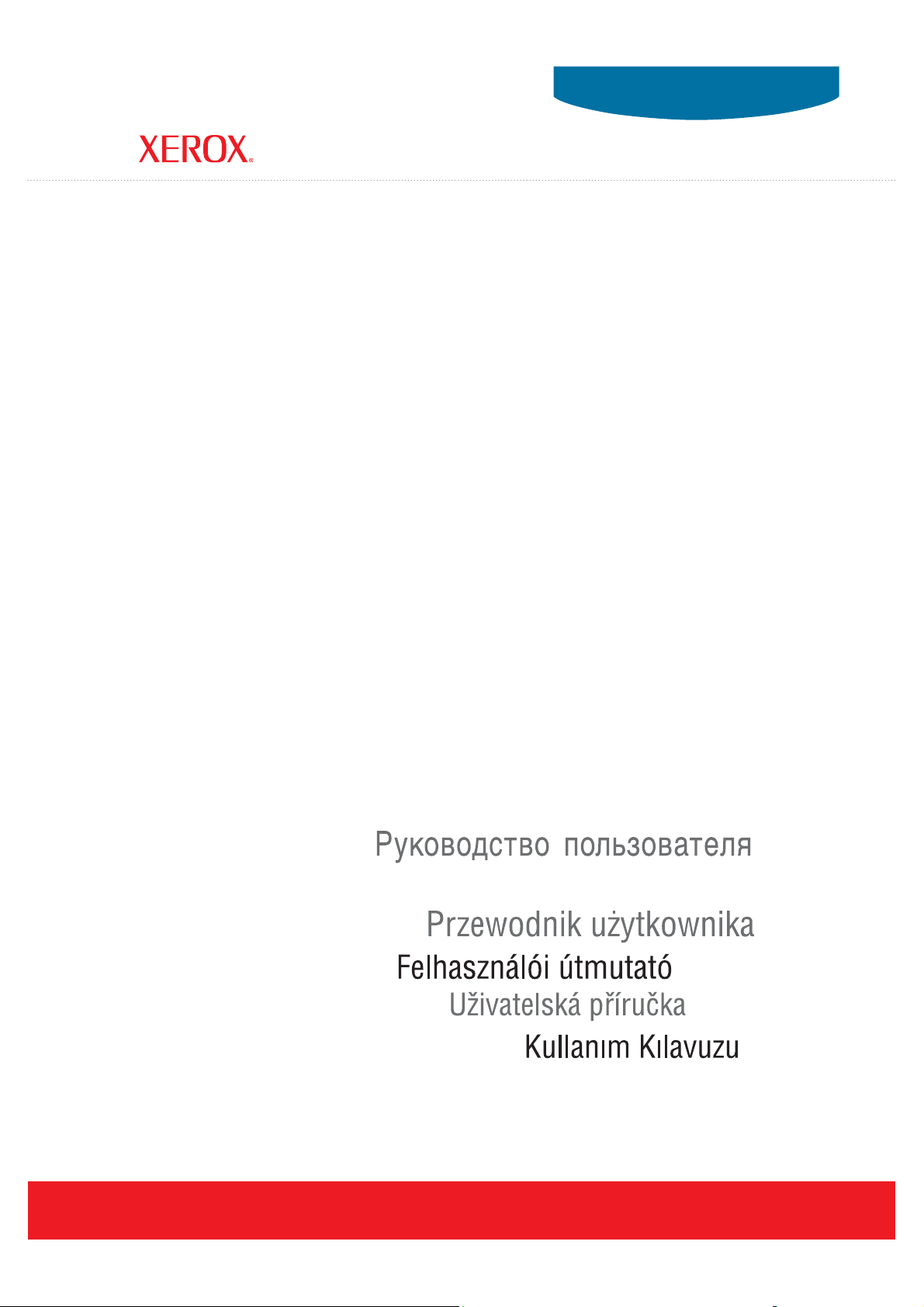
User Guide
Guide d’utilisation
Phaser® 5550
printer
Guida dell'utente
Benutzerhandbuch
Guía del usuario
Guia do Usuário
Gebruikershandleiding
Användarhandbok
Betjeningsvejledning
ǼȖȤİȚȡȓįȚȠȤȡȒıIJȘ
www.xerox.com/support
Page 2

Copyright © 2008 Xerox Corporation. Todos os direitos reservados. Direitos reservados de não publicação, de acordo com as leis
de direitos autorais dos Estados Unidos. O conteúdo desta publicação não pode ser reproduzido de forma alguma sem a permissão
da Xerox Corporation.
A proteção de direitos autorais reivindicada inclui qualquer forma e conteúdo de materiais e informações passíveis de direitos
autorais, permitidos atualmente por leis estatutárias ou judiciais, ou doravante concedidos, incluindo, sem limitar-se a eles,
materiais gerados a partir de programas de software que sejam exibidos na tela, tais como estilos, máscaras, ícones, exibições de
telas, aparências etc.
®
XEROX
, CentreDirect®, CentreWare®, Phaser®, PhaserSMART®, PrintingScout® e Walk-Up® são marcas comerciais da
Xerox Corporation nos Estados Unidos e/ou em outros países.
®
Adobe Reader
, Adobe Type Manager®, ATM™, Flash®, Macromedia®, Photoshop® e PostScript® são marcas comerciais da
Adobe Systems Incorporated nos Estados Unidos e/ou em outros países.
®
Apple
, AppleTalk®, Bonjour®, EtherTalk®, LaserWriter®, LocalTalk®, Macintosh®, Mac OS® e TrueType® são marcas
comerciais da Apple Computer, Inc. nos Estados Unidos e/ou em outros países.
®
HP-GL
, HP-UX® e PCL® são marcas comerciais da Hewlett-Packard Corporation nos Estados Unidos e/ou em outros países.
®
e AIX® são marcas comerciais da International Business Machines Corporation nos Estados Unidos e/ou em outros países.
IBM
®
Microsoft
, Windows Vista™, Windows®, and Windows Server® são marcas comerciais da Microsoft Corporation nos Estados
Unidos e/ou em outros países.
®
, NetWare®, NDPS®, NDS®, Novell Directory Services®, IPX™e Novell Distributed Print Services™ são marcas
Novell
comerciais da Novell, Incorporated nos Estados Unidos e/ou em outros países.
®
SGI
IRIX® é marca comercial da Silicon Graphics, Inc.
SM
, Sun Microsystems™ e Solaris™ são marcas comerciais da Sun Microsystems, Incorporated nos Estados Unidos e/ou em
Sun
outros países.
®
é uma marca comercial nos Estados Unidos e em outros países, licenciada exclusivamente pela
UNIX
X/Open Company Limited.
Como parceira da E
NERGY STAR
Phaser 5550DT) atende às diretrizes da E
E
NERGY STAR são marcas registradas nos EUA.
®
, a Xerox Corporation determinou que este produto (configur ações da Phaser 5550DN e
NERGY STAR em termos de eficiência no consumo de energia. O nome e o logotipo
Page 3
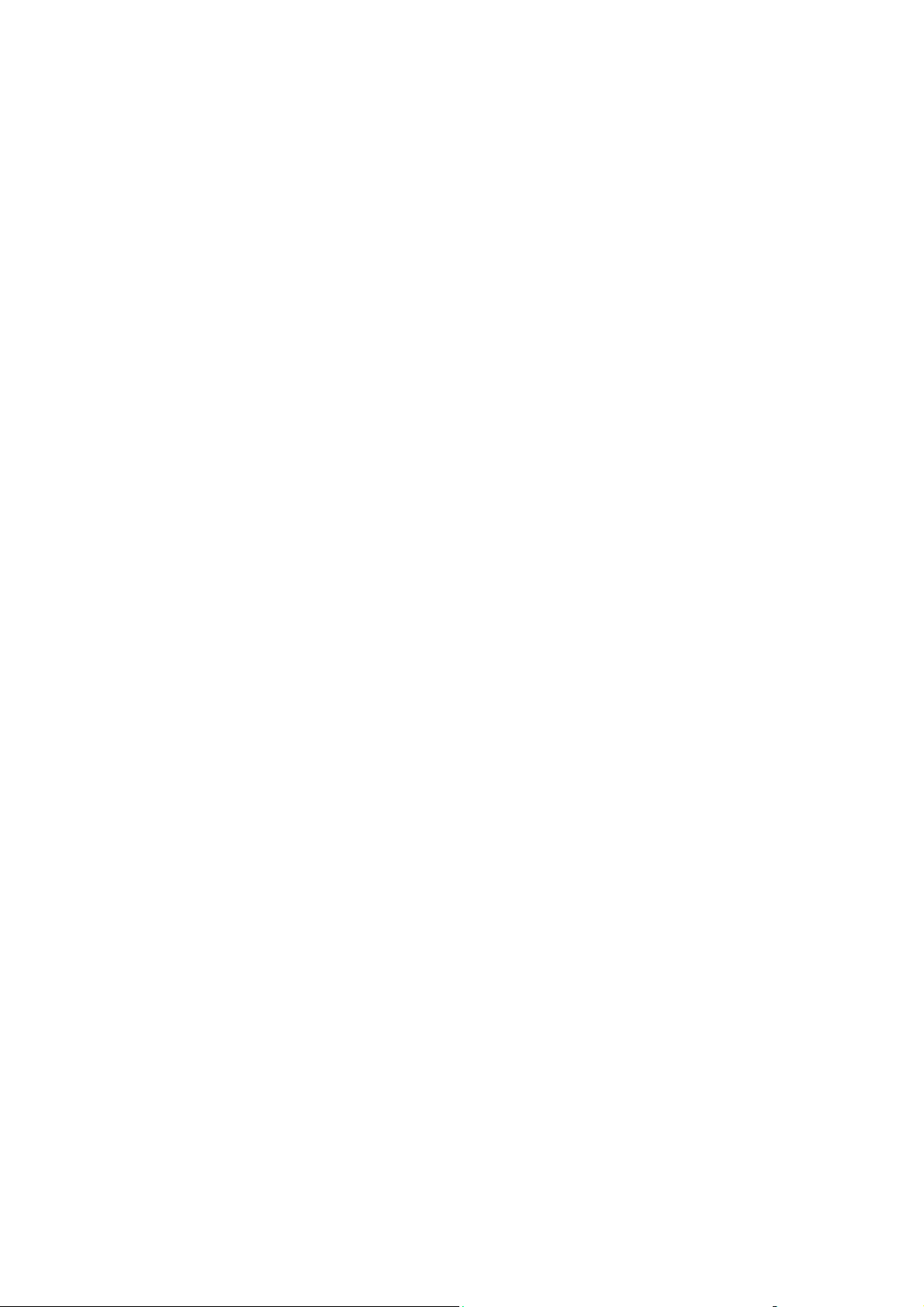
Conteúdo
1 Segurança do usuário
Segurança elétrica . . . . . . . . . . . . . . . . . . . . . . . . . . . . . . . . . . . . . . . . . . . . . . . . . . . . . . . . . 1-2
Segurança do laser. . . . . . . . . . . . . . . . . . . . . . . . . . . . . . . . . . . . . . . . . . . . . . . . . . . . . . . . . 1-4
Segurança de manutenção . . . . . . . . . . . . . . . . . . . . . . . . . . . . . . . . . . . . . . . . . . . . . . . . . . . 1-5
Segurança operacional. . . . . . . . . . . . . . . . . . . . . . . . . . . . . . . . . . . . . . . . . . . . . . . . . . . . . . 1-6
Local da impressora . . . . . . . . . . . . . . . . . . . . . . . . . . . . . . . . . . . . . . . . . . . . . . . . . . 1-6
Espaço livre para a impressora . . . . . . . . . . . . . . . . . . . . . . . . . . . . . . . . . . . . . . . . . . 1-6
Diretrizes operacionais . . . . . . . . . . . . . . . . . . . . . . . . . . . . . . . . . . . . . . . . . . . . . . . . 1-7
Diretrizes de segurança na impressão. . . . . . . . . . . . . . . . . . . . . . . . . . . . . . . . . . . . . 1-7
Suprimentos da impressora. . . . . . . . . . . . . . . . . . . . . . . . . . . . . . . . . . . . . . . . . . . . . 1-7
Movendo a impressora . . . . . . . . . . . . . . . . . . . . . . . . . . . . . . . . . . . . . . . . . . . . . . . . 1-8
Símbolos gravados no produto . . . . . . . . . . . . . . . . . . . . . . . . . . . . . . . . . . . . . . . . . . . . . . . 1-9
2 Recursos da impressora
Peças da impressora. . . . . . . . . . . . . . . . . . . . . . . . . . . . . . . . . . . . . . . . . . . . . . . . . . . . . . . . 2-2
Vista dianteira . . . . . . . . . . . . . . . . . . . . . . . . . . . . . . . . . . . . . . . . . . . . . . . . . . . . . . . 2-2
Vista traseira . . . . . . . . . . . . . . . . . . . . . . . . . . . . . . . . . . . . . . . . . . . . . . . . . . . . . . . . 2-2
Componentes internos. . . . . . . . . . . . . . . . . . . . . . . . . . . . . . . . . . . . . . . . . . . . . . . . . 2-3
Configurações da impressora. . . . . . . . . . . . . . . . . . . . . . . . . . . . . . . . . . . . . . . . . . . . . . . . . 2-4
Recursos padrão . . . . . . . . . . . . . . . . . . . . . . . . . . . . . . . . . . . . . . . . . . . . . . . . . . . . . 2-4
Configurações disponíveis . . . . . . . . . . . . . . . . . . . . . . . . . . . . . . . . . . . . . . . . . . . . . 2-5
Opcionais e atualizações. . . . . . . . . . . . . . . . . . . . . . . . . . . . . . . . . . . . . . . . . . . . . . . 2-6
Painel de controle . . . . . . . . . . . . . . . . . . . . . . . . . . . . . . . . . . . . . . . . . . . . . . . . . . . . . . . . . 2-7
Recursos do painel de controle . . . . . . . . . . . . . . . . . . . . . . . . . . . . . . . . . . . . . . . . . 2-7
Layout do painel de controle. . . . . . . . . . . . . . . . . . . . . . . . . . . . . . . . . . . . . . . . . . . . 2-8
Ícone de impressão . . . . . . . . . . . . . . . . . . . . . . . . . . . . . . . . . . . . . . . . . . . . . . . . . . . 2-8
Mapa de menus . . . . . . . . . . . . . . . . . . . . . . . . . . . . . . . . . . . . . . . . . . . . . . . . . . . . . . 2-9
Páginas de informações. . . . . . . . . . . . . . . . . . . . . . . . . . . . . . . . . . . . . . . . . . . . . . . . 2-9
Páginas de amostra . . . . . . . . . . . . . . . . . . . . . . . . . . . . . . . . . . . . . . . . . . . . . . . . . . . 2-9
Impressora Phaser® 5550
i
Page 4
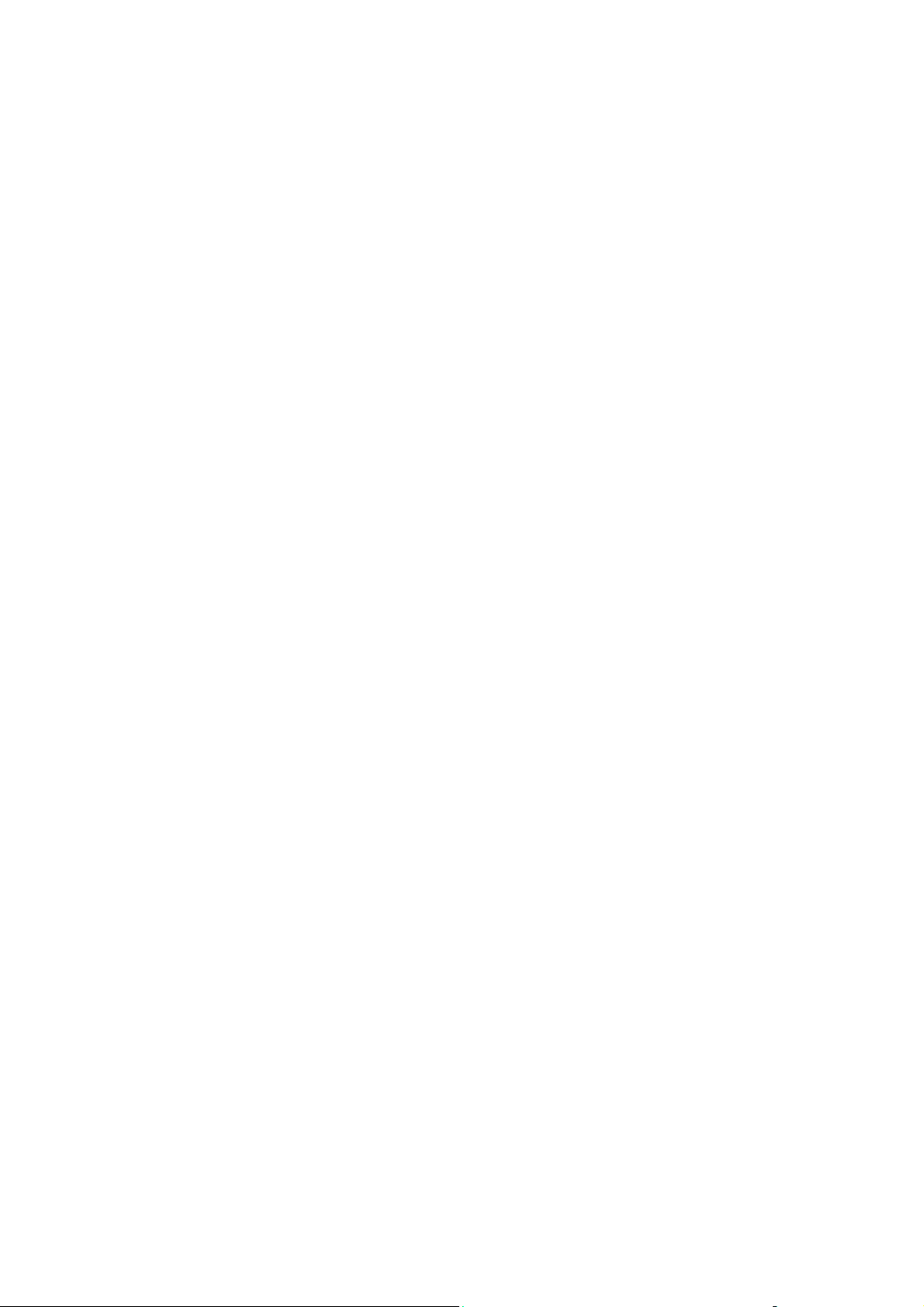
Conteúdo
Fontes. . . . . . . . . . . . . . . . . . . . . . . . . . . . . . . . . . . . . . . . . . . . . . . . . . . . . . . . . . . . . . . . . . 2-10
Tipos de fontes . . . . . . . . . . . . . . . . . . . . . . . . . . . . . . . . . . . . . . . . . . . . . . . . . . . . . 2-10
Download de fontes . . . . . . . . . . . . . . . . . . . . . . . . . . . . . . . . . . . . . . . . . . . . . . . . . 2-10
Impressão de modelos de fontes . . . . . . . . . . . . . . . . . . . . . . . . . . . . . . . . . . . . . . . . 2-11
Mais informações . . . . . . . . . . . . . . . . . . . . . . . . . . . . . . . . . . . . . . . . . . . . . . . . . . . . . . . . 2-12
Recursos . . . . . . . . . . . . . . . . . . . . . . . . . . . . . . . . . . . . . . . . . . . . . . . . . . . . . . . . . . 2-12
Centro de Suporte da Xerox . . . . . . . . . . . . . . . . . . . . . . . . . . . . . . . . . . . . . . . . . . . 2-13
3 Informações básicas sobre rede
Visão geral da configuração da rede . . . . . . . . . . . . . . . . . . . . . . . . . . . . . . . . . . . . . . . . . . . 3-2
Escolha de um método de conexão . . . . . . . . . . . . . . . . . . . . . . . . . . . . . . . . . . . . . . . . . . . . 3-3
Conexão via Ethernet (recomendada). . . . . . . . . . . . . . . . . . . . . . . . . . . . . . . . . . . . . 3-3
Conexão via USB . . . . . . . . . . . . . . . . . . . . . . . . . . . . . . . . . . . . . . . . . . . . . . . . . . . . 3-4
Conectando via porta paralela. . . . . . . . . . . . . . . . . . . . . . . . . . . . . . . . . . . . . . . . . . . 3-4
Configuração do endereço de rede . . . . . . . . . . . . . . . . . . . . . . . . . . . . . . . . . . . . . . . . . . . . 3-5
Endereços IP e TCP/IP . . . . . . . . . . . . . . . . . . . . . . . . . . . . . . . . . . . . . . . . . . . . . . . . 3-5
Configuração automática do endereço IP da impressora . . . . . . . . . . . . . . . . . . . . . . 3-5
Métodos dinâmicos de configuração do endereço IP da impressora . . . . . . . . . . . . . 3-6
Configuração manual do endereço IP da impressora . . . . . . . . . . . . . . . . . . . . . . . . . 3-8
Software de gerenciamento de impressoras. . . . . . . . . . . . . . . . . . . . . . . . . . . . . . . . . . . . . 3-10
Serviços de Internet na CentreWare (IS) . . . . . . . . . . . . . . . . . . . . . . . . . . . . . . . . . 3-10
CentreWare Web. . . . . . . . . . . . . . . . . . . . . . . . . . . . . . . . . . . . . . . . . . . . . . . . . . . . 3-11
Drivers de impressora disponíveis. . . . . . . . . . . . . . . . . . . . . . . . . . . . . . . . . . . . . . . . . . . . 3-12
Windows 2000 ou mais recente. . . . . . . . . . . . . . . . . . . . . . . . . . . . . . . . . . . . . . . . . . . . . . 3-13
Etapas preliminares. . . . . . . . . . . . . . . . . . . . . . . . . . . . . . . . . . . . . . . . . . . . . . . . . . 3-13
Etapas de instalação rápida em CD-ROM . . . . . . . . . . . . . . . . . . . . . . . . . . . . . . . . 3-13
Outros métodos de instalação . . . . . . . . . . . . . . . . . . . . . . . . . . . . . . . . . . . . . . . . . . 3-13
Instalação do cliente do Windows Server de 64 bits para 32-bits . . . . . . . . . . . . . . 3-17
Solução de problemas sobre Windows 2000 ou posterior . . . . . . . . . . . . . . . . . . . . 3-18
Macintosh OS X, versão 10.3 e posterior . . . . . . . . . . . . . . . . . . . . . . . . . . . . . . . . . . . . . . 3-20
Macintosh OS X, versão 10.3 . . . . . . . . . . . . . . . . . . . . . . . . . . . . . . . . . . . . . . . . . . 3-20
Macintosh OS X, versão 10.4 . . . . . . . . . . . . . . . . . . . . . . . . . . . . . . . . . . . . . . . . . . 3-21
Solução de problemas do Macintosh (Mac OS X, versão 10.3 e posterior) . . . . . . . 3-23
UNIX (Linux) . . . . . . . . . . . . . . . . . . . . . . . . . . . . . . . . . . . . . . . . . . . . . . . . . . . . . . . . . . . 3-24
Etapas de instalação rápida. . . . . . . . . . . . . . . . . . . . . . . . . . . . . . . . . . . . . . . . . . . . 3-24
Impressora Phaser® 5550
ii
Page 5
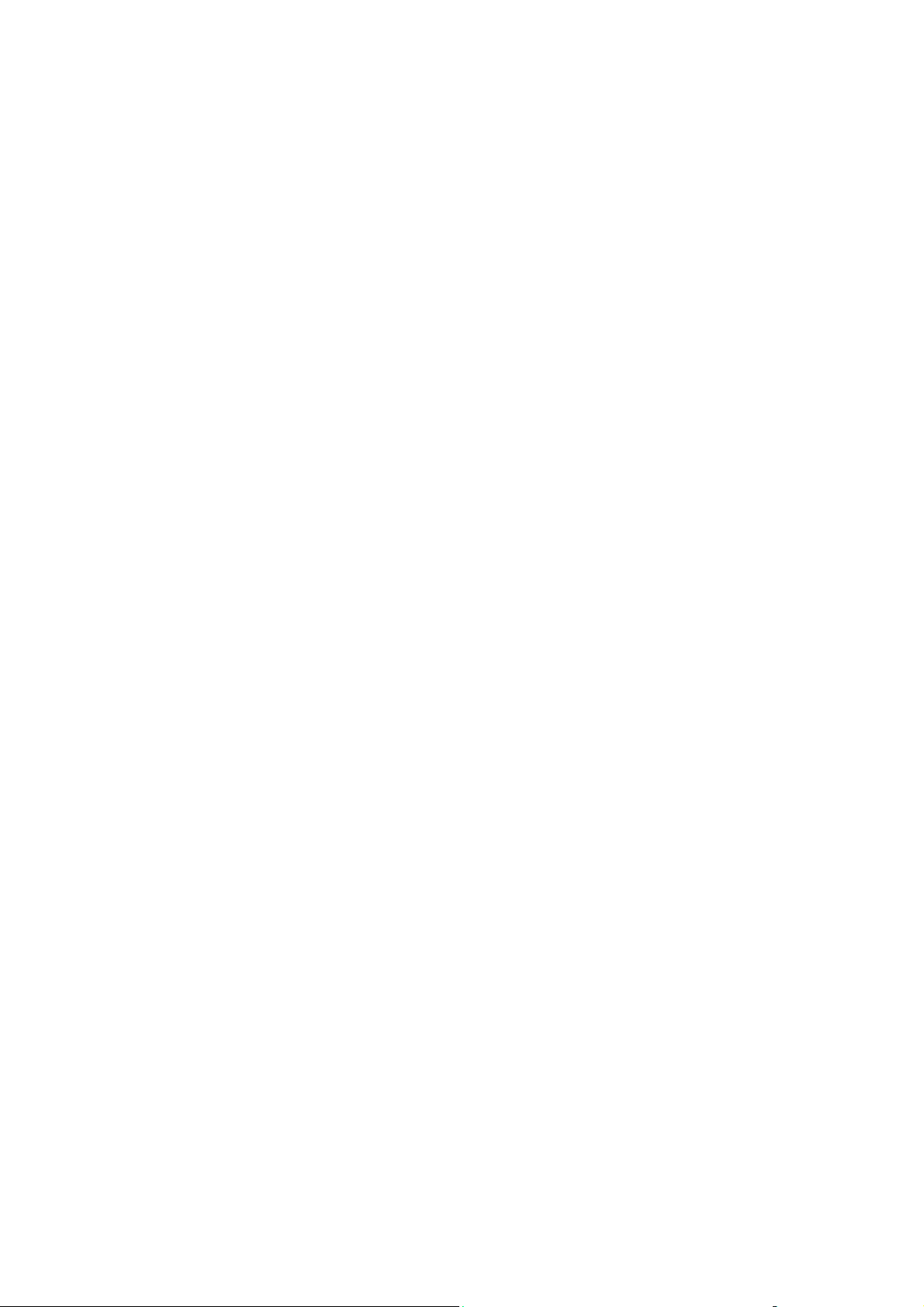
Conteúdo
IPv6 . . . . . . . . . . . . . . . . . . . . . . . . . . . . . . . . . . . . . . . . . . . . . . . . . . . . . . . . . . . . . . . . . . . 3-26
Ativar o IPv6. . . . . . . . . . . . . . . . . . . . . . . . . . . . . . . . . . . . . . . . . . . . . . . . . . . . . . . 3-26
Definição da ID da interface. . . . . . . . . . . . . . . . . . . . . . . . . . . . . . . . . . . . . . . . . . . 3-27
Atribuição automática de endereço. . . . . . . . . . . . . . . . . . . . . . . . . . . . . . . . . . . . . . 3-28
DHCPv6 . . . . . . . . . . . . . . . . . . . . . . . . . . . . . . . . . . . . . . . . . . . . . . . . . . . . . . . . . . 3-29
Atribuição manual de endereço. . . . . . . . . . . . . . . . . . . . . . . . . . . . . . . . . . . . . . . . . 3-30
Precedência de endereço. . . . . . . . . . . . . . . . . . . . . . . . . . . . . . . . . . . . . . . . . . . . . . 3-31
4 Fundamentos de impressão
Papel e material suportados. . . . . . . . . . . . . . . . . . . . . . . . . . . . . . . . . . . . . . . . . . . . . . . . . . 4-2
Diretrizes sobre como usar o papel. . . . . . . . . . . . . . . . . . . . . . . . . . . . . . . . . . . . . . . 4-2
Papel que pode danificar a impressora . . . . . . . . . . . . . . . . . . . . . . . . . . . . . . . . . . . . 4-3
Diretrizes para armazenamento de papel . . . . . . . . . . . . . . . . . . . . . . . . . . . . . . . . . . 4-4
Tamanhos e gramaturas de papel suportados . . . . . . . . . . . . . . . . . . . . . . . . . . . . . . . 4-5
Configuração da bandeja. . . . . . . . . . . . . . . . . . . . . . . . . . . . . . . . . . . . . . . . . . . . . . . 4-8
Colocação de papel . . . . . . . . . . . . . . . . . . . . . . . . . . . . . . . . . . . . . . . . . . . . . . . . . . . . . . . 4-10
Colocação de papel na bandeja 1 (MPT) para impressão de um lado . . . . . . . . . . . 4-10
Colocação do papel nas bandejas 2 – 5 para impressão de um lado. . . . . . . . . . . . . 4-14
Colocação do papel na bandeja 6 para impressão de um lado . . . . . . . . . . . . . . . . . 4-18
Colocação de papel na bandeja 1 (MPT) para impressão em frente e verso. . . . . . . 4-21
Colocação do papel nas bandejas 2 – 5 para impressão em frente e verso. . . . . . . . 4-25
Colocação do papel na bandeja 6 para impressão em frente e verso . . . . . . . . . . . . 4-28
Seleção das opções de impressão . . . . . . . . . . . . . . . . . . . . . . . . . . . . . . . . . . . . . . . . . . . . 4-32
Fatores que afetam o desempenho da impressão . . . . . . . . . . . . . . . . . . . . . . . . . . . 4-32
Seleção das preferências de impressão (Windows) . . . . . . . . . . . . . . . . . . . . . . . . . 4-32
Seleção das opções para um trabalho individual (Windows) . . . . . . . . . . . . . . . . . . 4-33
Seleção das opções para um trabalho individual (Macintosh) . . . . . . . . . . . . . . . . . 4-33
Impressão nos dois lados do papel . . . . . . . . . . . . . . . . . . . . . . . . . . . . . . . . . . . . . . . . . . . 4-34
Impressão automática em frente e verso. . . . . . . . . . . . . . . . . . . . . . . . . . . . . . . . . . 4-34
Preferências de encadernação . . . . . . . . . . . . . . . . . . . . . . . . . . . . . . . . . . . . . . . . . . 4-34
Seleção de impressão em frente e verso . . . . . . . . . . . . . . . . . . . . . . . . . . . . . . . . . . 4-35
Impressão em material especial. . . . . . . . . . . . . . . . . . . . . . . . . . . . . . . . . . . . . . . . . . . . . . 4-36
Impressão de transparências . . . . . . . . . . . . . . . . . . . . . . . . . . . . . . . . . . . . . . . . . . . 4-36
Impressão de envelopes . . . . . . . . . . . . . . . . . . . . . . . . . . . . . . . . . . . . . . . . . . . . . . 4-39
Impressão de cartões postais. . . . . . . . . . . . . . . . . . . . . . . . . . . . . . . . . . . . . . . . . . . 4-42
Impressão de etiquetas . . . . . . . . . . . . . . . . . . . . . . . . . . . . . . . . . . . . . . . . . . . . . . . 4-44
Impressão em papel de tamanho personalizado . . . . . . . . . . . . . . . . . . . . . . . . . . . . . . . . . 4-46
Instruções . . . . . . . . . . . . . . . . . . . . . . . . . . . . . . . . . . . . . . . . . . . . . . . . . . . . . . . . . 4-46
Impressão de papel de tamanho personalizado. . . . . . . . . . . . . . . . . . . . . . . . . . . . . 4-47
Criação de tipos de papel personalizados . . . . . . . . . . . . . . . . . . . . . . . . . . . . . . . . . . . . . . 4-50
Impressora Phaser® 5550
iii
Page 6
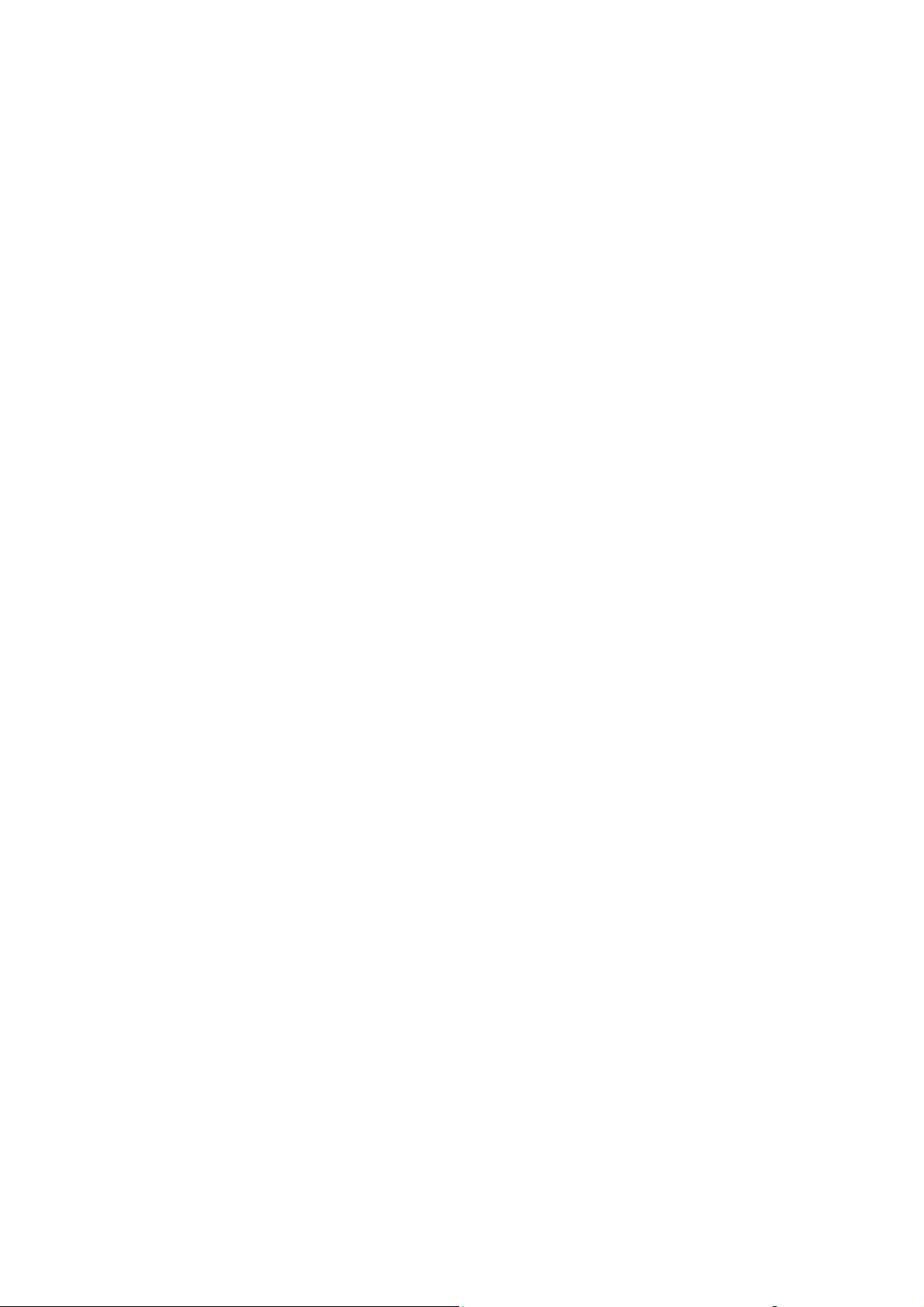
Conteúdo
Uso do grampeador . . . . . . . . . . . . . . . . . . . . . . . . . . . . . . . . . . . . . . . . . . . . . . . . . . . . . . . 4-51
Opções de grampeamento. . . . . . . . . . . . . . . . . . . . . . . . . . . . . . . . . . . . . . . . . . . . . 4-51
Comportamento quando a quantidade de grampos for baixa . . . . . . . . . . . . . . . . . . 4-51
Adição de grampos . . . . . . . . . . . . . . . . . . . . . . . . . . . . . . . . . . . . . . . . . . . . . . . . . . 4-52
Uso do furador. . . . . . . . . . . . . . . . . . . . . . . . . . . . . . . . . . . . . . . . . . . . . . . . . . . . . . . . . . . 4-55
Configuração da opção de perfuração padrão. . . . . . . . . . . . . . . . . . . . . . . . . . . . . . 4-55
Esvaziamento da caixa de resíduos de perfuração . . . . . . . . . . . . . . . . . . . . . . . . . . 4-56
Opções avançadas . . . . . . . . . . . . . . . . . . . . . . . . . . . . . . . . . . . . . . . . . . . . . . . . . . . . . . . . 4-57
Impressão de páginas de separação. . . . . . . . . . . . . . . . . . . . . . . . . . . . . . . . . . . . . . 4-57
Impressão de várias páginas em uma única folha de papel (várias em 1). . . . . . . . . 4-58
Impressão de livretos . . . . . . . . . . . . . . . . . . . . . . . . . . . . . . . . . . . . . . . . . . . . . . . . 4-59
Impressão de imagens em negativo e em espelho. . . . . . . . . . . . . . . . . . . . . . . . . . . 4-60
Escala . . . . . . . . . . . . . . . . . . . . . . . . . . . . . . . . . . . . . . . . . . . . . . . . . . . . . . . . . . . . 4-61
Impressão de borda a borda . . . . . . . . . . . . . . . . . . . . . . . . . . . . . . . . . . . . . . . . . . . 4-62
Impressão de marcas d'água . . . . . . . . . . . . . . . . . . . . . . . . . . . . . . . . . . . . . . . . . . . 4-63
Impressão de capas . . . . . . . . . . . . . . . . . . . . . . . . . . . . . . . . . . . . . . . . . . . . . . . . . . 4-64
Notificação de conclusão do trabalho. . . . . . . . . . . . . . . . . . . . . . . . . . . . . . . . . . . . 4-65
Impressão ou exclusão de trabalhos de impressão protegidos,
pessoais, de prova e salvos . . . . . . . . . . . . . . . . . . . . . . . . . . . . . . . . . . . . . . . . . 4-66
5 Como gerenciar sua impressora
Configurações da impressora. . . . . . . . . . . . . . . . . . . . . . . . . . . . . . . . . . . . . . . . . . . . . . . . . 5-2
Acesso ao modo de economia de energia . . . . . . . . . . . . . . . . . . . . . . . . . . . . . . . . . . 5-2
Seleção de opções de saída . . . . . . . . . . . . . . . . . . . . . . . . . . . . . . . . . . . . . . . . . . . . . 5-3
Acesso à página de inicialização . . . . . . . . . . . . . . . . . . . . . . . . . . . . . . . . . . . . . . . . 5-4
Acesso ao tempo limite de colocação do papel. . . . . . . . . . . . . . . . . . . . . . . . . . . . . . 5-5
Seleção das configurações da bandeja . . . . . . . . . . . . . . . . . . . . . . . . . . . . . . . . . . . . 5-6
Alteração do idioma da impressora. . . . . . . . . . . . . . . . . . . . . . . . . . . . . . . . . . . . . . . 5-8
Segurança da impressora. . . . . . . . . . . . . . . . . . . . . . . . . . . . . . . . . . . . . . . . . . . . . . . . . . . . 5-9
Seleção das configurações administrativas. . . . . . . . . . . . . . . . . . . . . . . . . . . . . . . . . 5-9
Seleção das configurações de segurança de impressão. . . . . . . . . . . . . . . . . . . . . . . 5-10
Configuração de HTTPS. . . . . . . . . . . . . . . . . . . . . . . . . . . . . . . . . . . . . . . . . . . . . . 5-10
Gerenciamento de certificados . . . . . . . . . . . . . . . . . . . . . . . . . . . . . . . . . . . . . . . . . 5-10
Configuração 802.1X . . . . . . . . . . . . . . . . . . . . . . . . . . . . . . . . . . . . . . . . . . . . . . . . 5-11
Bloqueio dos menus do painel de controle. . . . . . . . . . . . . . . . . . . . . . . . . . . . . . . . 5-11
Análise da utilização da impressora . . . . . . . . . . . . . . . . . . . . . . . . . . . . . . . . . . . . . . . . . . 5-12
Contabilidade de trabalho . . . . . . . . . . . . . . . . . . . . . . . . . . . . . . . . . . . . . . . . . . . . . 5-12
Relatórios do perfil de utilização . . . . . . . . . . . . . . . . . . . . . . . . . . . . . . . . . . . . . . . 5-13
Alertas do MaiLinX . . . . . . . . . . . . . . . . . . . . . . . . . . . . . . . . . . . . . . . . . . . . . . . . . 5-14
Ferramenta de análise de utilização Xerox . . . . . . . . . . . . . . . . . . . . . . . . . . . . . . . . 5-14
Impressora Phaser® 5550
iv
Page 7
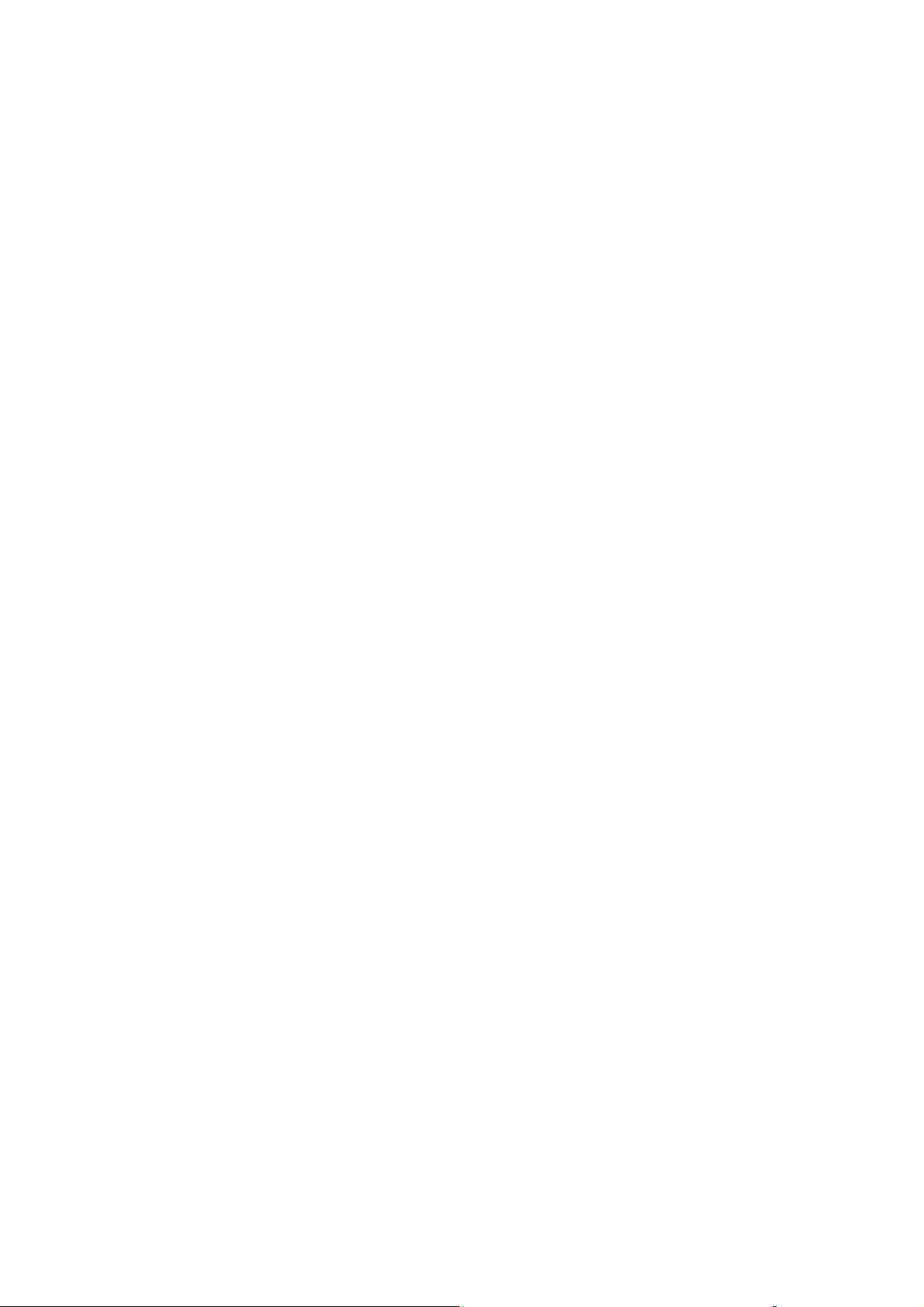
6 Solução de problemas
Ferramentas de diagnóstico automático . . . . . . . . . . . . . . . . . . . . . . . . . . . . . . . . . . . . . . . . 6-2
PhaserSMART Technical Support . . . . . . . . . . . . . . . . . . . . . . . . . . . . . . . . . . . . . . . 6-2
Alertas do PrintingScout. . . . . . . . . . . . . . . . . . . . . . . . . . . . . . . . . . . . . . . . . . . . . . . 6-2
Eliminação de atolamentos de papel . . . . . . . . . . . . . . . . . . . . . . . . . . . . . . . . . . . . . . . . . . . 6-3
Atolamento em A . . . . . . . . . . . . . . . . . . . . . . . . . . . . . . . . . . . . . . . . . . . . . . . . . . . . 6-4
Atolamento em B . . . . . . . . . . . . . . . . . . . . . . . . . . . . . . . . . . . . . . . . . . . . . . . . . . . . 6-6
Atolamento em B e C . . . . . . . . . . . . . . . . . . . . . . . . . . . . . . . . . . . . . . . . . . . . . . . . . 6-8
Atolamento em C . . . . . . . . . . . . . . . . . . . . . . . . . . . . . . . . . . . . . . . . . . . . . . . . . . . 6-12
Atolamento em D . . . . . . . . . . . . . . . . . . . . . . . . . . . . . . . . . . . . . . . . . . . . . . . . . . . 6-15
Atolamento em D e A . . . . . . . . . . . . . . . . . . . . . . . . . . . . . . . . . . . . . . . . . . . . . . . . 6-16
Atolamento em E . . . . . . . . . . . . . . . . . . . . . . . . . . . . . . . . . . . . . . . . . . . . . . . . . . . 6-19
Atolamento em F. . . . . . . . . . . . . . . . . . . . . . . . . . . . . . . . . . . . . . . . . . . . . . . . . . . . 6-22
Atolamento em G . . . . . . . . . . . . . . . . . . . . . . . . . . . . . . . . . . . . . . . . . . . . . . . . . . . 6-23
Atolamento em H . . . . . . . . . . . . . . . . . . . . . . . . . . . . . . . . . . . . . . . . . . . . . . . . . . . 6-25
Atolamento na bandeja superior do empilhador. . . . . . . . . . . . . . . . . . . . . . . . . . . . 6-26
Atolamento de tamanho de papel na bandeja 1 (MPT). . . . . . . . . . . . . . . . . . . . . . . 6-27
Atolamento de tamanho de papel nas bandejas 2 – 5 . . . . . . . . . . . . . . . . . . . . . . . . 6-30
Atolamento de tamanho do papel na Bandeja 6 . . . . . . . . . . . . . . . . . . . . . . . . . . . . 6-33
Atolamento na bandeja 2, 3, 4 ou 5. . . . . . . . . . . . . . . . . . . . . . . . . . . . . . . . . . . . . . 6-36
Atolamento na bandeja 1 (MPT). . . . . . . . . . . . . . . . . . . . . . . . . . . . . . . . . . . . . . . . 6-38
Atolamento na bandeja 2 e na porta A . . . . . . . . . . . . . . . . . . . . . . . . . . . . . . . . . . . 6-41
Atolamento na bandeja 3 e na porta B . . . . . . . . . . . . . . . . . . . . . . . . . . . . . . . . . . . 6-45
Atolamento na bandeja 4 ou 5 e na porta C . . . . . . . . . . . . . . . . . . . . . . . . . . . . . . . 6-50
Atolamento na bandeja 6. . . . . . . . . . . . . . . . . . . . . . . . . . . . . . . . . . . . . . . . . . . . . . 6-55
Problemas de qualidade de impressão. . . . . . . . . . . . . . . . . . . . . . . . . . . . . . . . . . . . . . . . . 6-58
Impressões claras . . . . . . . . . . . . . . . . . . . . . . . . . . . . . . . . . . . . . . . . . . . . . . . . . . . 6-58
Impressões em branco. . . . . . . . . . . . . . . . . . . . . . . . . . . . . . . . . . . . . . . . . . . . . . . . 6-59
Impressões em preto . . . . . . . . . . . . . . . . . . . . . . . . . . . . . . . . . . . . . . . . . . . . . . . . . 6-60
Omissões de linhas horizontais. . . . . . . . . . . . . . . . . . . . . . . . . . . . . . . . . . . . . . . . . 6-61
Omissões de linhas verticais. . . . . . . . . . . . . . . . . . . . . . . . . . . . . . . . . . . . . . . . . . . 6-62
Listras escuras na horizontal. . . . . . . . . . . . . . . . . . . . . . . . . . . . . . . . . . . . . . . . . . . 6-63
Listras escuras na vertical . . . . . . . . . . . . . . . . . . . . . . . . . . . . . . . . . . . . . . . . . . . . . 6-63
Manchas ou marcas escuras . . . . . . . . . . . . . . . . . . . . . . . . . . . . . . . . . . . . . . . . . . . 6-64
Imagem não estampada ou parcialmente estampada . . . . . . . . . . . . . . . . . . . . . . . . 6-65
Impressões enrugadas . . . . . . . . . . . . . . . . . . . . . . . . . . . . . . . . . . . . . . . . . . . . . . . . 6-66
Impressões borradas . . . . . . . . . . . . . . . . . . . . . . . . . . . . . . . . . . . . . . . . . . . . . . . . . 6-66
Omissões aleatórias ou localizadas. . . . . . . . . . . . . . . . . . . . . . . . . . . . . . . . . . . . . . 6-67
Defeitos repetitivos . . . . . . . . . . . . . . . . . . . . . . . . . . . . . . . . . . . . . . . . . . . . . . . . . . 6-68
Impressora Phaser® 5550
v
Page 8
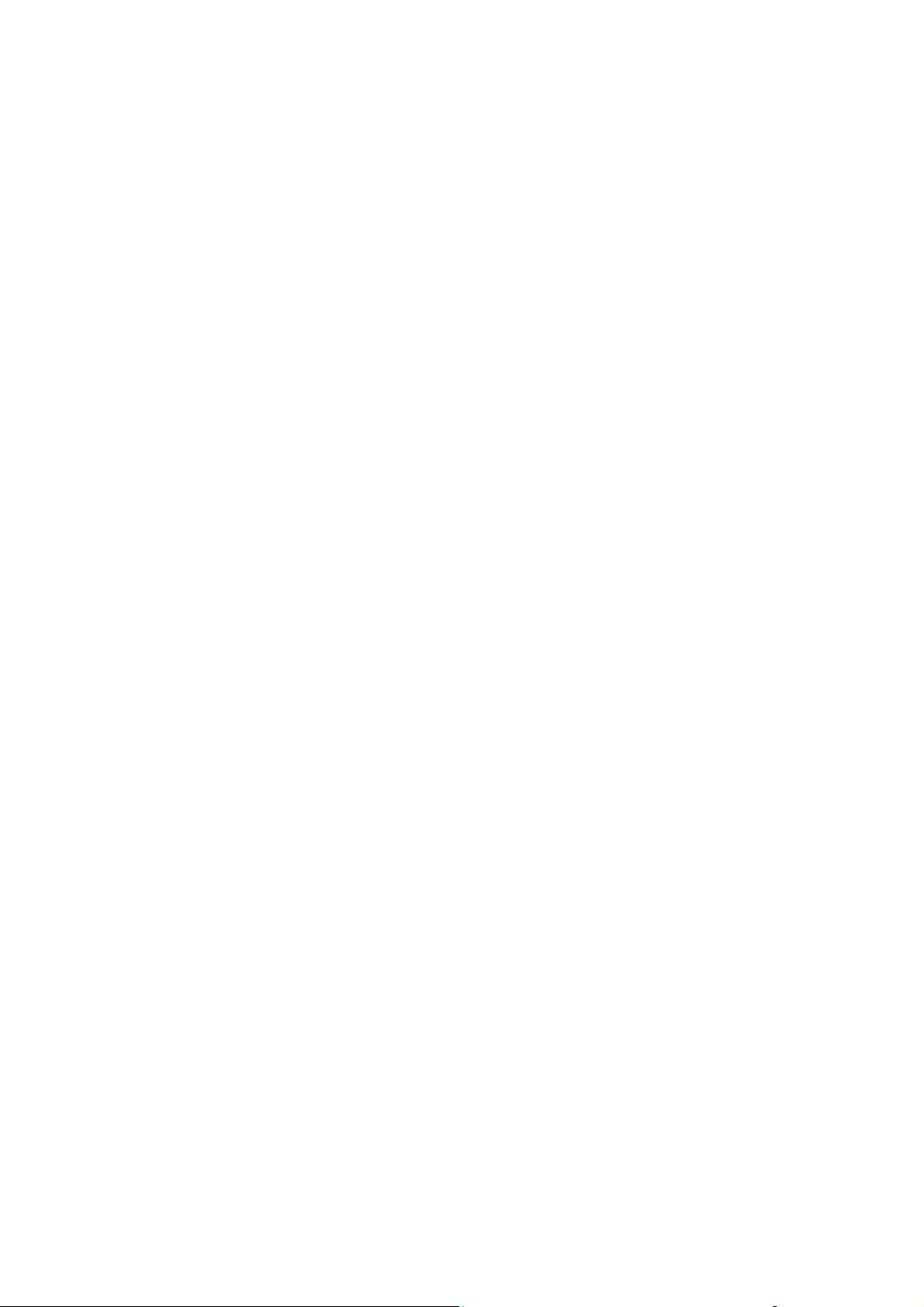
Conteúdo
Mensagens do painel de controle. . . . . . . . . . . . . . . . . . . . . . . . . . . . . . . . . . . . . . . . . . . . . 6-69
Mensagens de status . . . . . . . . . . . . . . . . . . . . . . . . . . . . . . . . . . . . . . . . . . . . . . . . . 6-69
Erros e avisos . . . . . . . . . . . . . . . . . . . . . . . . . . . . . . . . . . . . . . . . . . . . . . . . . . . . . . 6-70
Recursos adicionais . . . . . . . . . . . . . . . . . . . . . . . . . . . . . . . . . . . . . . . . . . . . . . . . . . . . . . . 6-71
7 Manutenção
Limpeza da impressora . . . . . . . . . . . . . . . . . . . . . . . . . . . . . . . . . . . . . . . . . . . . . . . . . . . . . 7-2
Limpeza da parte externa . . . . . . . . . . . . . . . . . . . . . . . . . . . . . . . . . . . . . . . . . . . . . . 7-2
Limpeza da parte interna. . . . . . . . . . . . . . . . . . . . . . . . . . . . . . . . . . . . . . . . . . . . . . . 7-2
Suprimentos. . . . . . . . . . . . . . . . . . . . . . . . . . . . . . . . . . . . . . . . . . . . . . . . . . . . . . . . . . . . . . 7-3
Consumíveis . . . . . . . . . . . . . . . . . . . . . . . . . . . . . . . . . . . . . . . . . . . . . . . . . . . . . . . . 7-3
Itens de manutenção de rotina. . . . . . . . . . . . . . . . . . . . . . . . . . . . . . . . . . . . . . . . . . . 7-3
Padrões de utilização do cliente . . . . . . . . . . . . . . . . . . . . . . . . . . . . . . . . . . . . . . . . . 7-3
Movimentação e reembalagem da impressora. . . . . . . . . . . . . . . . . . . . . . . . . . . . . . . . . . . . 7-4
Precauções ao mover a impressora . . . . . . . . . . . . . . . . . . . . . . . . . . . . . . . . . . . . . . . 7-4
Movimentação da impressora no escritório . . . . . . . . . . . . . . . . . . . . . . . . . . . . . . . . 7-4
Preparação da impressora para transporte. . . . . . . . . . . . . . . . . . . . . . . . . . . . . . . . . . 7-5
A Especificações da impressora
B Informações regulamentares
C Reciclagem e descarte da impressora
Índice
Impressora Phaser® 5550
vi
Page 9
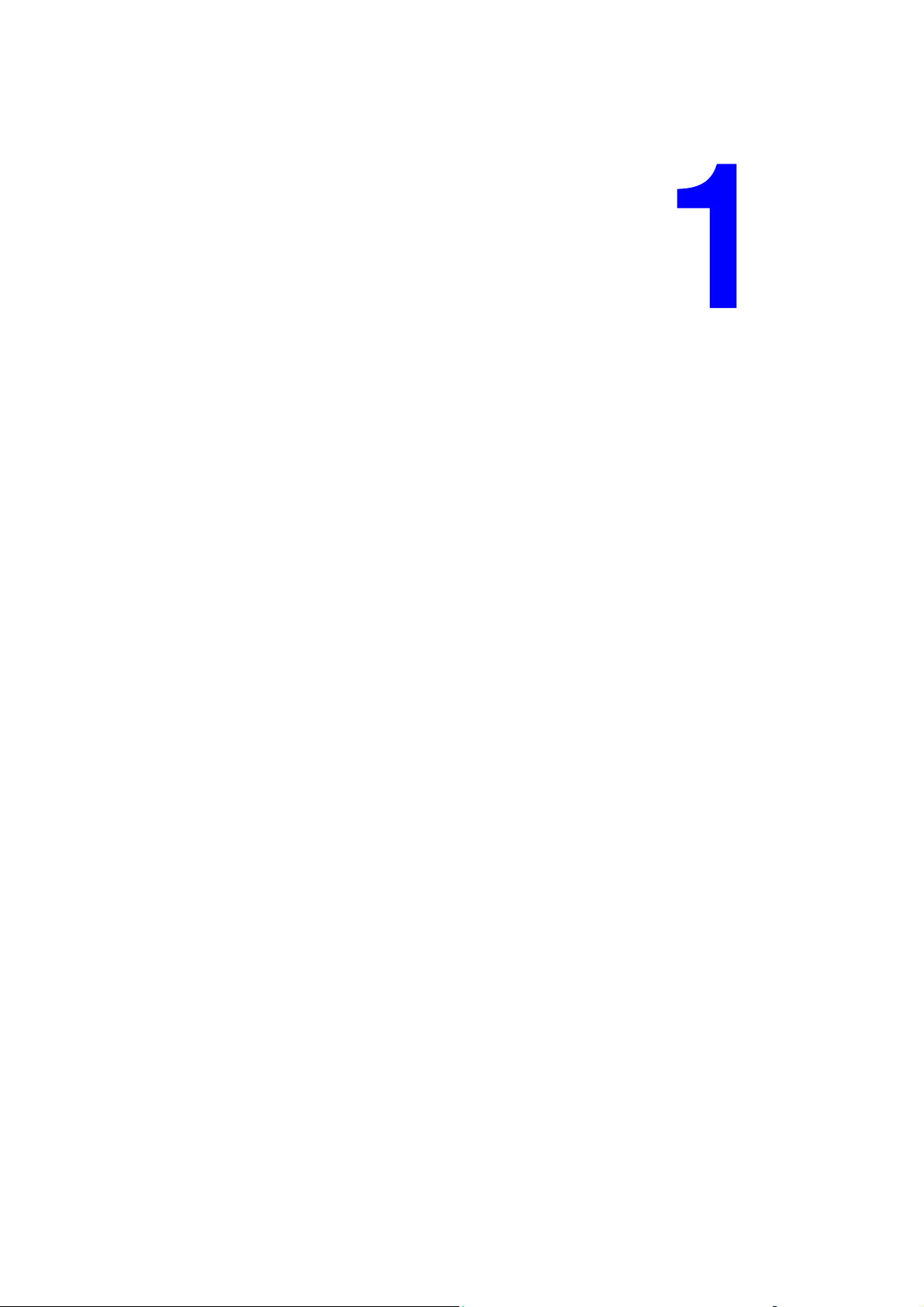
Segurança do usuário
Este capítulo inclui:
■ Segurança elétrica na página 1-2
■ Segurança do laser na página 1-4
■ Segurança de manutenção na página 1-5
■ Segurança operacional na página 1-6
■ Símbolos gravados no produto na página 1-9
Sua impressora e os suprimentos recomendados foram projetados e testados para atender a
exigências de segurança rígidas. A atenção às informações deste capítulo garantirá uma
operação contínua e segura da impressora.
Impressora Phaser® 5550
1-1
Page 10
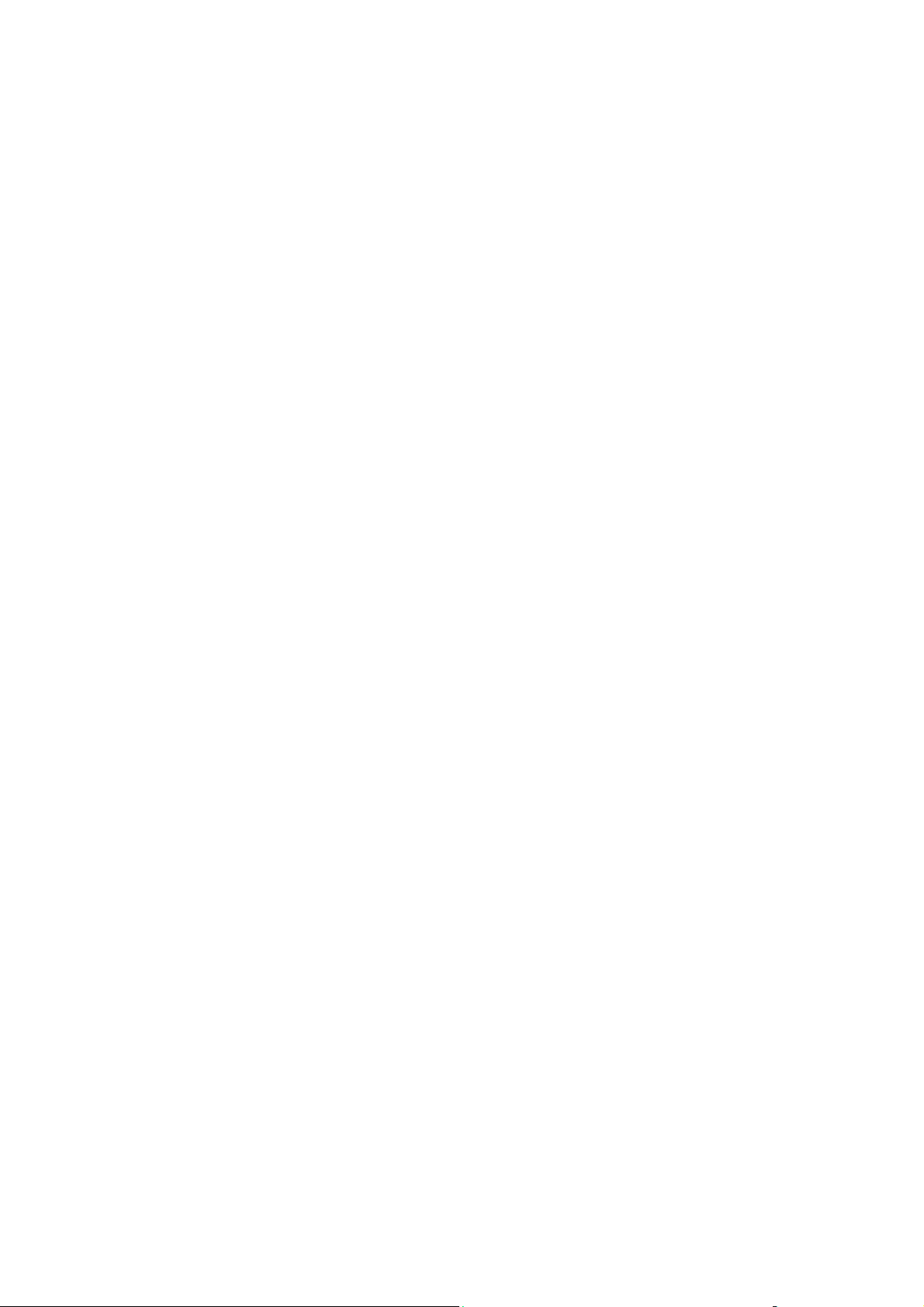
Segurança elétrica
Segurança elétrica
■ Use o cabo de alimentação fornecido com a impressora.
■ Conecte o cabo de alimentação diretamente em uma tomada elétrica devidamente
conectada à terra. Se não souber se uma tomada está aterrada, peça a um eletricista que
verifiq ue a tomada.
■ Não use um plugue adaptador de terra para conectar a impressora a uma tomada elétrica
que não tenha um terminal de conexão terra.
■ Não use uma extensão ou barra de tomadas.
Aviso: Certifique-se de que a impressora esteja devidamente aterrada para evi tar o risco
de choque elétrico. Os produtos elétricos podem ser perigosos se usados de
forma
incorreta.
■ Não coloque a impressora em uma área na qual as pessoas possam pisar no cabo
de alimentação.
■ Não coloque objetos sobre o cabo de alimentação.
■ Não obstrua as aberturas de ventilação. Essas aberturas foram projetadas para evitar um
superaquecimento da impressora.
■ Não deixe cair grampos ou clipes de papel dentro da impressora.
Aviso: Não introduza objetos nas passagens de papel ou nas aberturas da impressora. O
contato com um ponto de voltagem, ou causar curto-circuito em uma peça, poderá resultar
em incêndio ou choque elétrico.
Se você notar ruídos ou odores incomuns:
1. Desligue a impressora imediatamente.
2. Desconecte o cabo de alimentação da tomada elétrica.
3. Chame um Representante Técnico autorizado para corrigir o problema.
O cabo de alimentação é conectado à parte traseira da impressora como um dispositivo de
plug-in. Se for necessário desconectar toda a energia elétrica da impressora, desconecte o cabo
de alimentação da tomada elétrica.
Aviso: Não remova as tampas nem os protetores que estejam fixados com parafusos, a menos
que você esteja instalando um equipamento opcional e seja especificamente instruído a
fazê-lo. A alimentação deve estar DESLIGAD A durante a ex ecução dessas instalações. Exceto
opcionais que podem ser instalados pelo usuário, não existem peças, atrás dessas tampas, nas
quais você possa fazer manutenção ou consertar.
Observação: Deixe a impressora ligada para otimizar o desempenho; isto não representa
riscos à segurança.
Impressora Phaser® 5550
1-2
Page 11
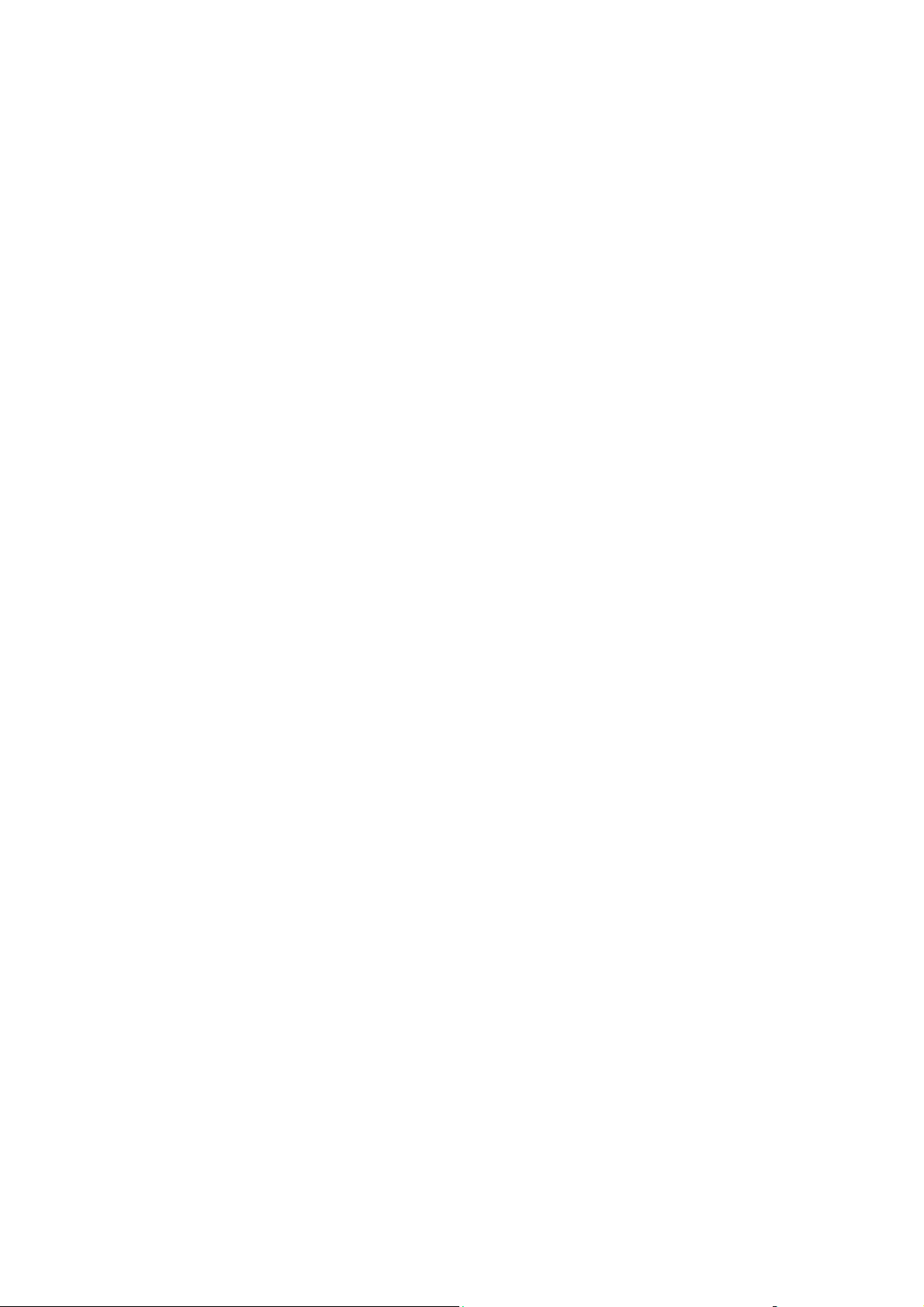
As seguintes situações representam riscos à segurança:
■ O cabo de alimentação está danificado ou corroído.
■ Algum líquido foi derramado na impressora.
■ A impressora está exposta à água.
Se alguma dessas condições ocorrer:
1. Desligue a impressora imediatamente.
2. Desconecte o cabo de alimentação da tomada elétrica.
3. Chame um Representante Técnico autorizado.
Segurança elétrica
Impressora Phaser® 5550
1-3
Page 12
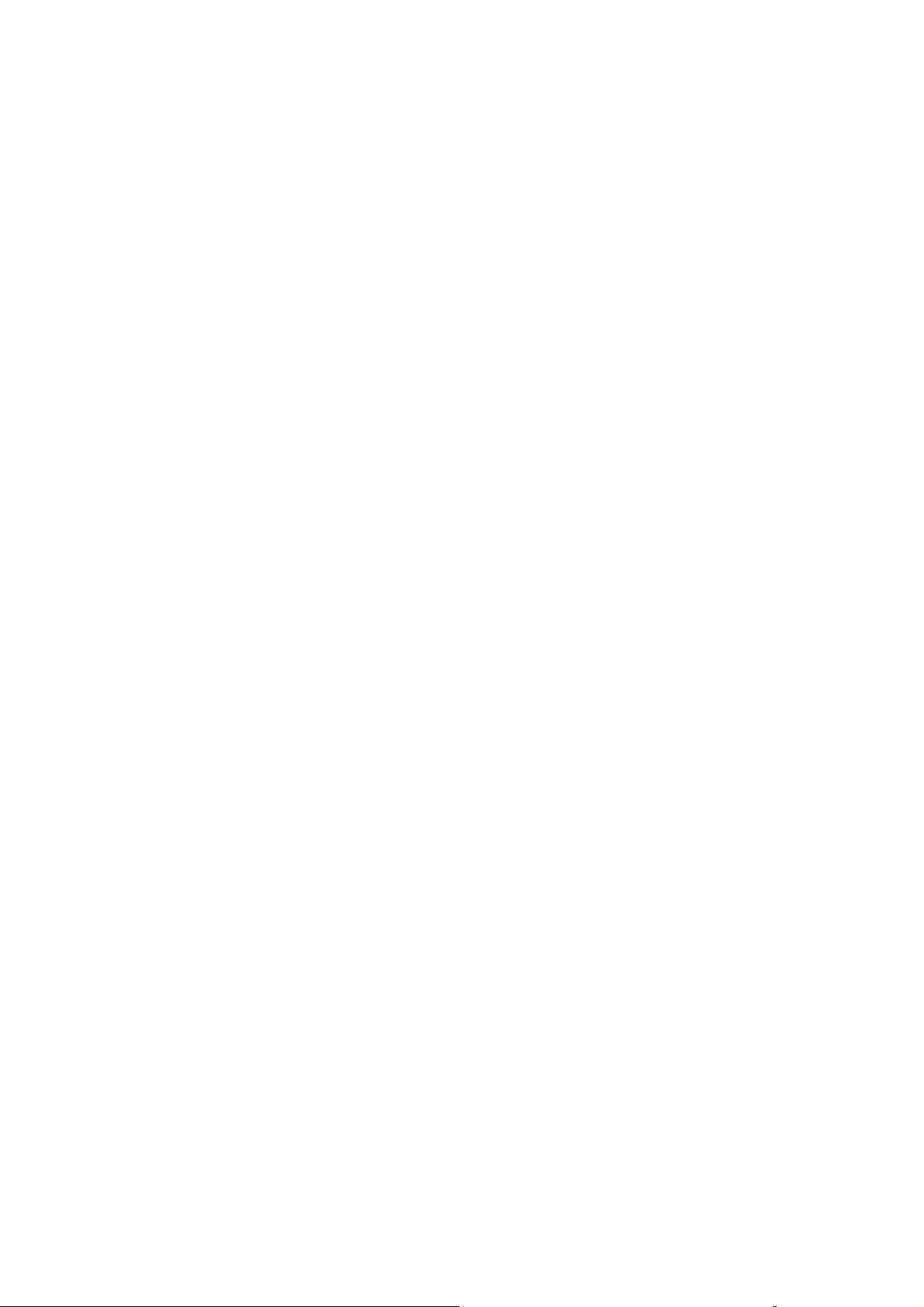
Segurança do laser
Segurança do laser
Especificamente em relação ao uso de lasers, esta impressora atende aos pad r ões de
desempenho de produtos a laser definidos pelas agências governamentais, nacionais e
internacionais, e é certificada como um produto a laser Classe 1. A impressora não emite luz
prejudicial porque o feixe de luz fica totalmente interno em todos os modos de operação e
manutenção do cliente.
Impressora Phaser® 5550
1-4
Page 13
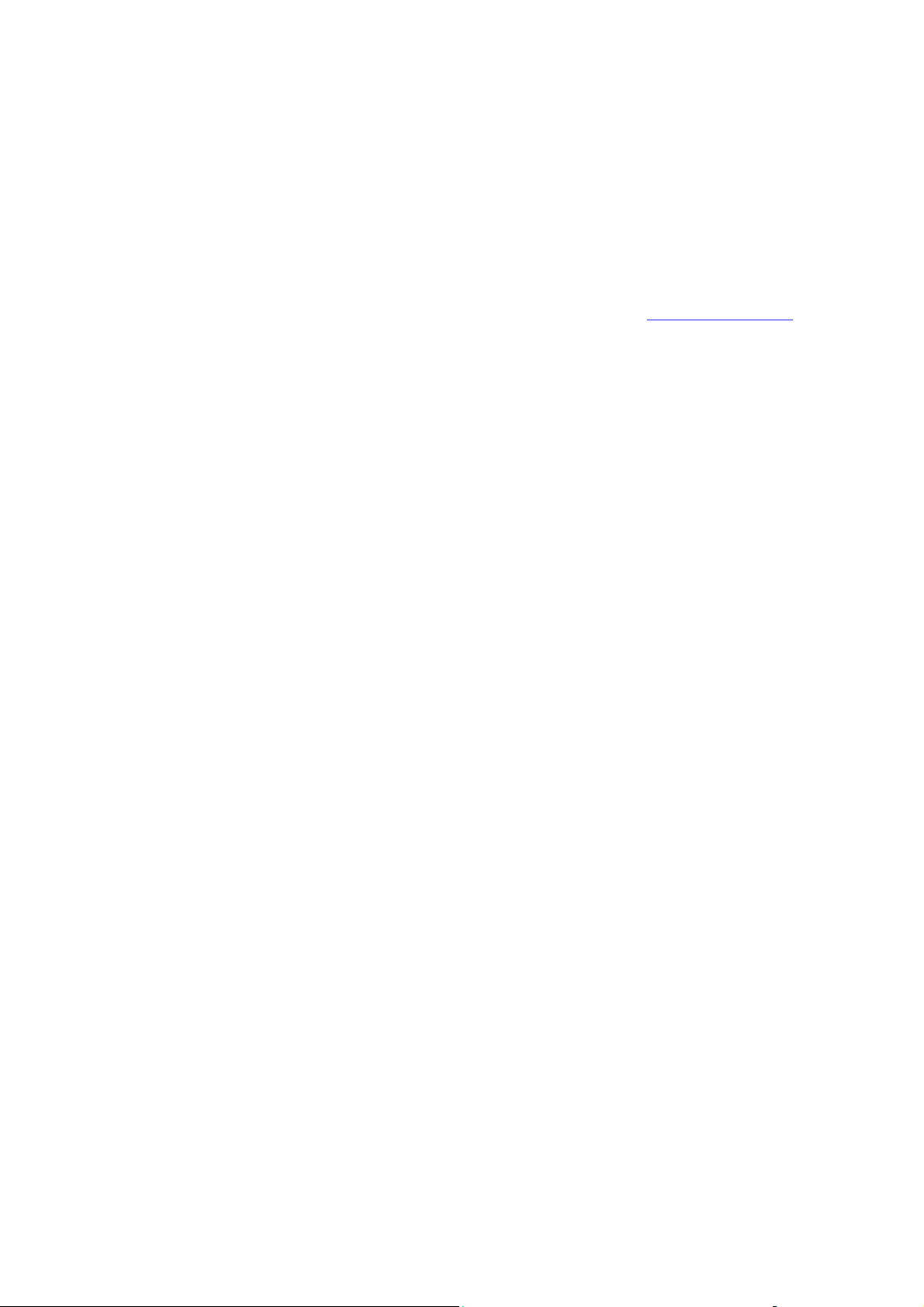
Segurança de manutenção
Segurança de manutenção
■ Não tente executar nenhum procedimento de manutenção que não esteja especificamente
descrito na documentação fornecida com a impressora.
■ Não use limpadores aerossóis. O uso de suprimentos não aprovados pode causar
desempenho abaixo do esperado e criar uma situação de risco.
■ Não queime consumíveis nem itens de manutenção de rotina. Para obter informações
sobre os programas de reciclagem de suprimentos da Xerox, vá para www.xerox.com/gwa
.
Impressora Phaser® 5550
1-5
Page 14
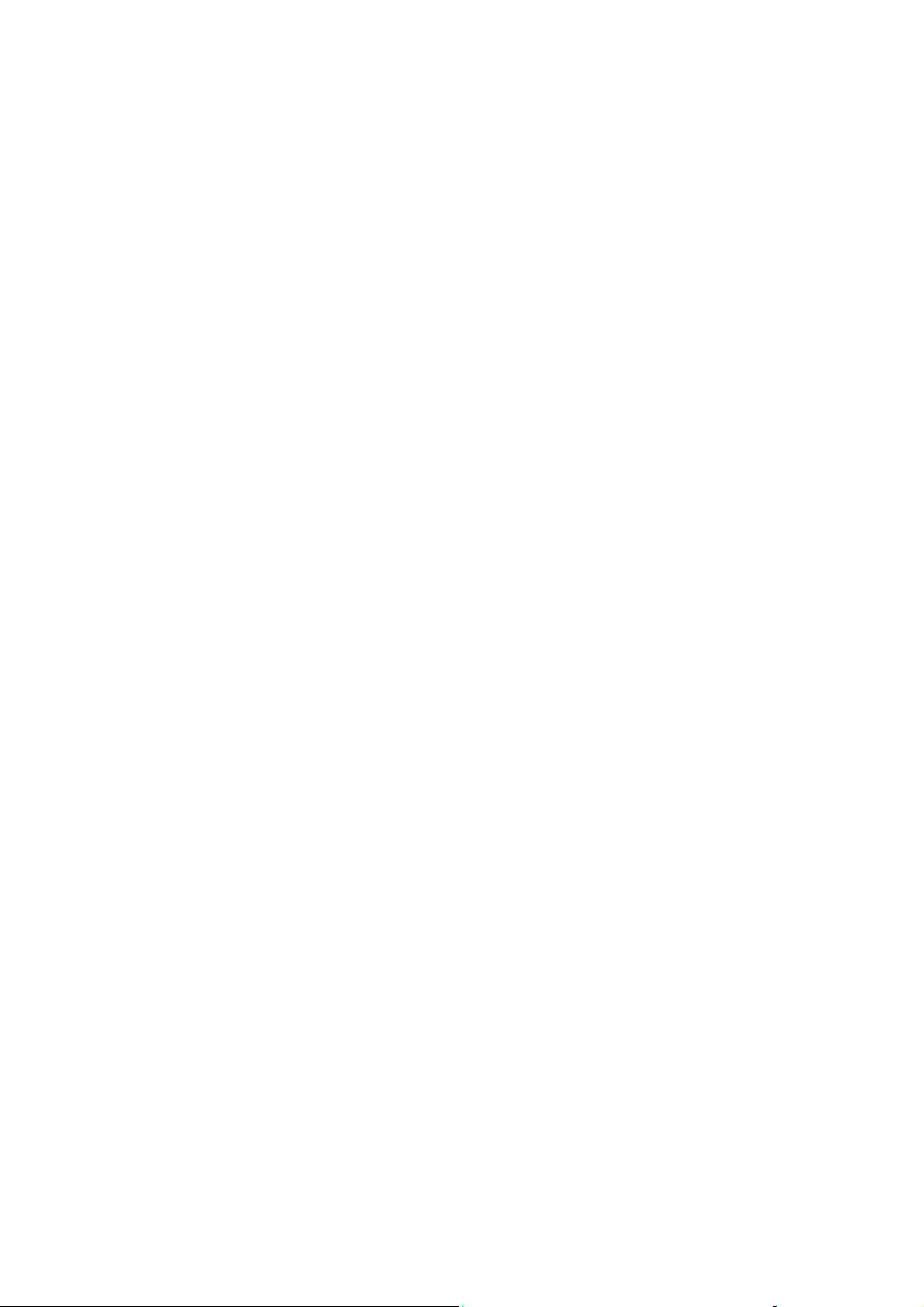
Segurança operacional
Segurança operacional
A impressora e os suprimentos foram projetados e testados para atender a exigências de
segurança rígidas. Essas exigências incluem inspeção e aprovação do grupo de segurança, bem
como conformidade com os padrões ambientais estabelecidos.
O cumprimento das instruções a seguir ajuda a garantir uma operação contínua e segura
da impressora.
Local da impressora
Coloque a impressora em uma área isenta de pó, onde a faixa de temperatura seja de 41° F a
90° F (5° C a 32° C) e a umidade relativa seja de 15 por cento a 85 por cento.
Espaço livre para a impressora
Coloque a impressora em uma área onde exista espaço adequado para ventilação, operação e
realização de serviços. O espaço mínimo recomendado é de:
Espaço superior
■ 30 cm (12 pol.) acima da impressora sem empilhador/módulo de acabamento
■ 47 cm (18,5 pol.) acima da impressora com empilhador/módulo de acabamento
Requisitos de altura total
■ Impressora: 74 cm (29 pol.)
■ Mais 29 cm (11,5 pol.) para o alimentador de 1000 folhas
Outros espaços
■ 20 cm (8 pol.) atrás da impressora
■ 46 cm (18 pol.) na frente da impressora
■ 64 cm (25,2 pol.) do lado esquerdo da impressora
■ 64 cm (25,2 pol.) do lado esquerdo da impressora com alimentador de 2000 folhas
■ 20 cm (8 pol.) do lado direito da impressora
■ 100 cm (39,4 pol.) do lado direito da impressora com empilhador/módulo de acabamento
Impressora Phaser® 5550
1-6
Page 15

Segurança operacional
Diretrizes operacionais
■ Não obstrua nem cubra as passagens de papel e as aberturas da impressora. A impressora
pode superaquecer sem ventilação adequada.
■ Para obter um ótimo desempenho, use a impressora em altitudes inferiores a 3.000 m
(11.480 pés).
■ Não coloque a impressora perto de uma fonte de calor.
■ Não coloque a impressora sob luz solar direta.
■ Não coloque a impressora na direção do fluxo de ar frio de um sistema de ar condicionado.
■ Coloque a impressora em uma superfície sólida, nivelada e sem vibrações, suficientemente
forte para suportar o seu peso. A inclinação não pode ser superior a 2°; ela deve estar
horizontal e com os quatro pés em contato firme com a superfície. O peso básico da
impressora, sem a embalagem, é de cerca de 41 kg (90 libras).
Diretrizes de segurança na impressão
■ Após desligar a impressora, aguarde de 10 a 15 segundos antes de ligá-la.
■ Mantenha mãos, cabelos, gravatas etc. longe da saída e dos rolos de alimentação.
■ Não remova a bandeja de origem do papel selecionada no driver da impressora ou no
painel de controle.
■ Não abra as portas.
■ Não mova a impressora.
Aviso: Evite tocar áreas internas da impressora que tenham no rótulo um símbolo de aviso.
Essas áreas podem estar muito quentes e causar ferimentos.
Suprimentos da impressora
■ Use suprimentos especificamente projetados para a sua impressora. O uso de materiais
inadequados pode causar um mau desempenho e, possivelmente, uma situação de risco
à segurança.
■ Siga todos os avisos e instruções marcados na impressora, nos opcionais e nos
suprimentos ou fornecidos com eles.
Impressora Phaser® 5550
1-7
Page 16
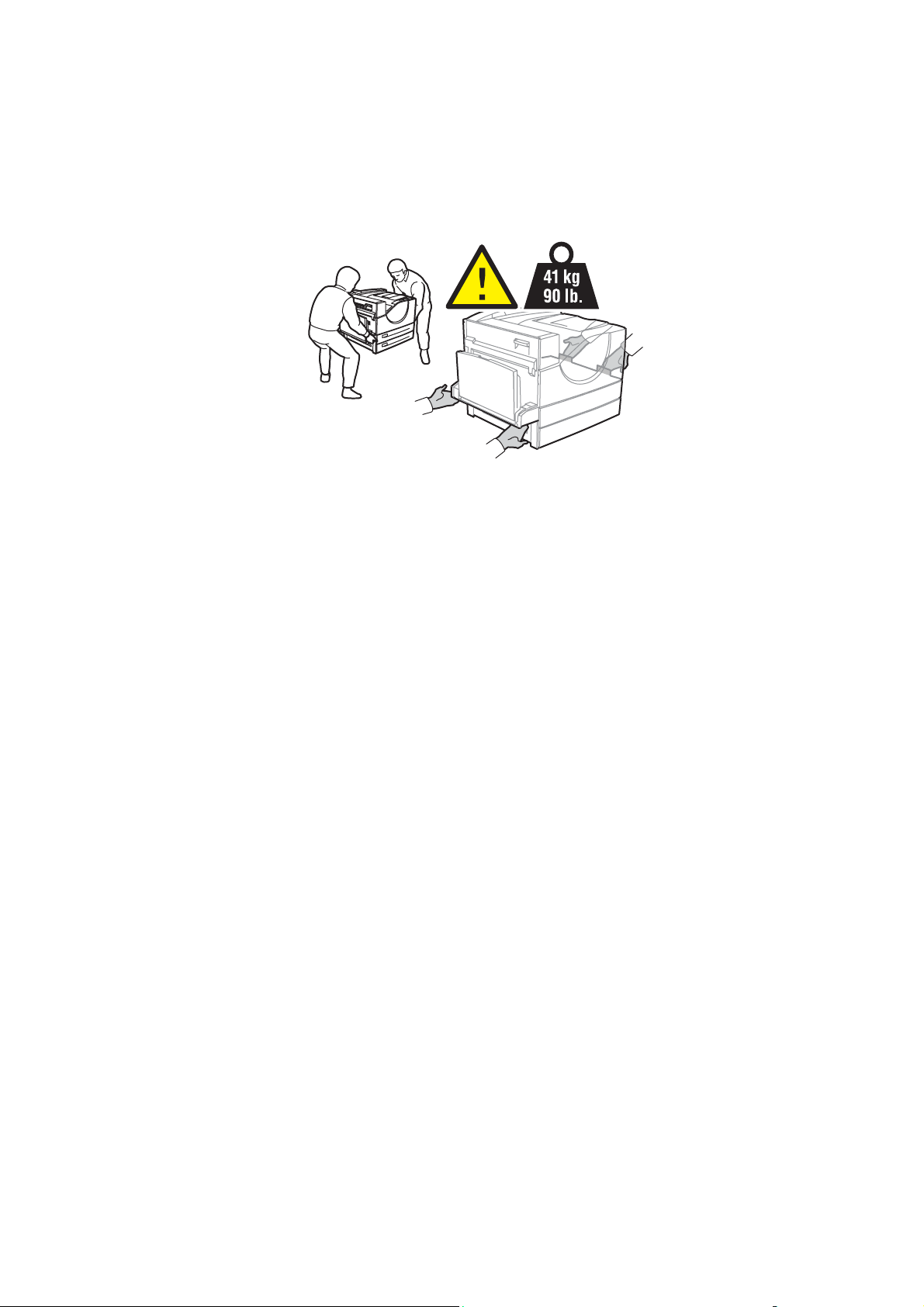
Segurança operacional
Movendo a impressora
■ Sempre disponha de duas pessoas para levantar a impressora.
5550-267
■ Sempre desligue a impressora utilizando o interruptor de alimentação e desconecte todos
os cabos e fios.
■ Sempre levante a impressora pelos pontos designados para levantá-la.
■ Não coloque líquidos ou alimentos sobre a impressora.
■ Falhas ao reembalar a impressora para o transporte podem causar danos à impressora não
cobertos pela garantia, pelo contrato de prestação de serviços ou pela Total Satisfaction
Guarantee (Garantia de satisfação total).
■ Os danos à impressora causados por transporte de maneira inadequada não são cobertos
pela garantia da Xerox, pelo contrato de prestação de serviços ou pela Total Satisfaction
Guarantee (Garantia de satisfação total).
Observação: A Total Satisfaction Guarantee (Garantia de satisfação total) está disponível
nos Estados Unidos e no Canadá. A cobertura pode existir ou não fora dessas áreas; entre em
contato com o representante local para obter detalhes.
Impressora Phaser® 5550
1-8
Page 17
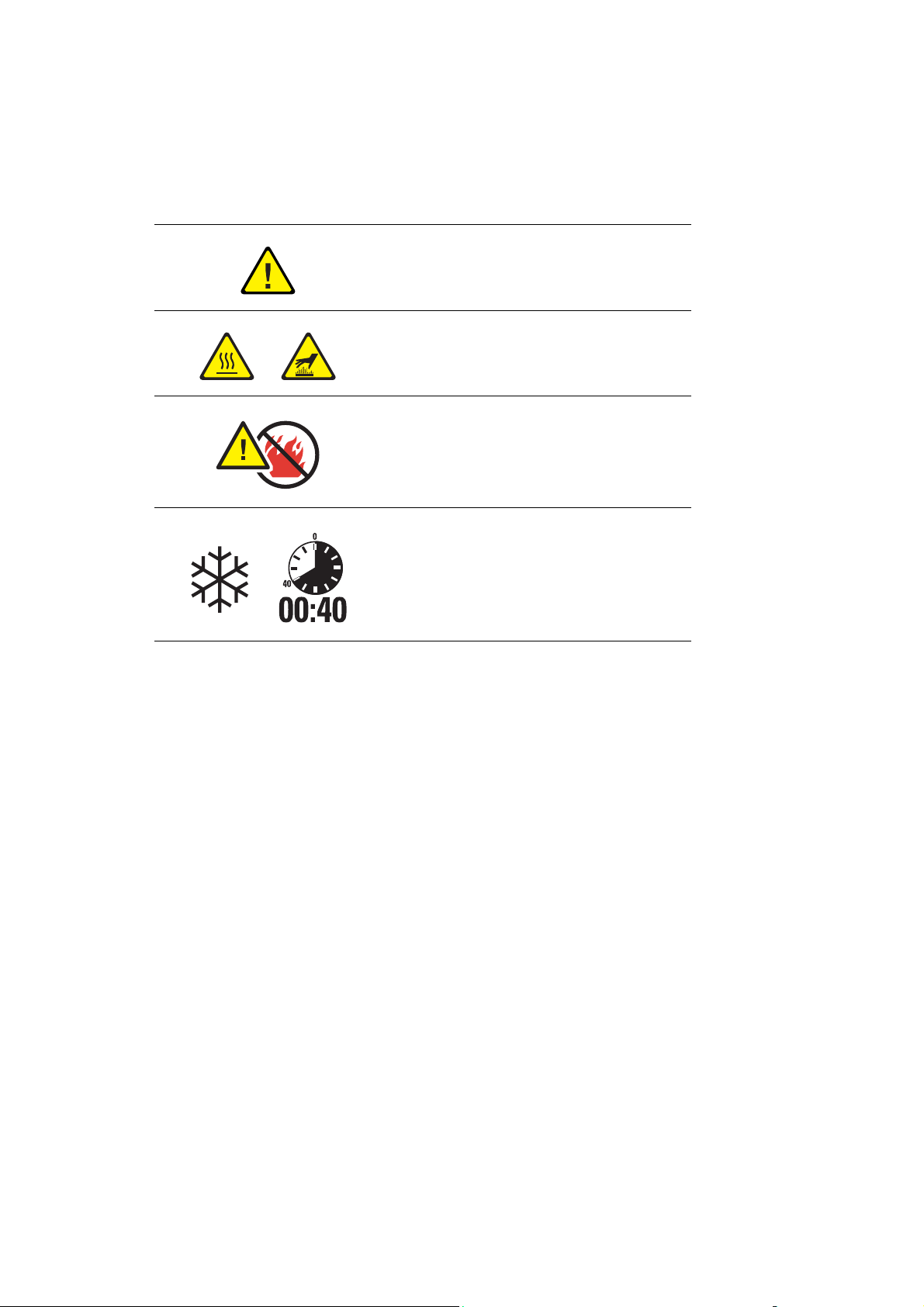
Símbolos gravados no produto
Tenha cuidado (ou preste atenção a um
determinado componente). Consulte o(s)
manual(is) para obter informações.
Superfície quente sobre a impressora ou
dentro dela. Tenha cuidado para evitar
ferimentos.
Não queime.
Pode levar 40 minutos ou mais para o fusor
esfriar, dependendo do modelo de sua
impressora.
Símbolos gravados no produto
Impressora Phaser® 5550
1-9
Page 18
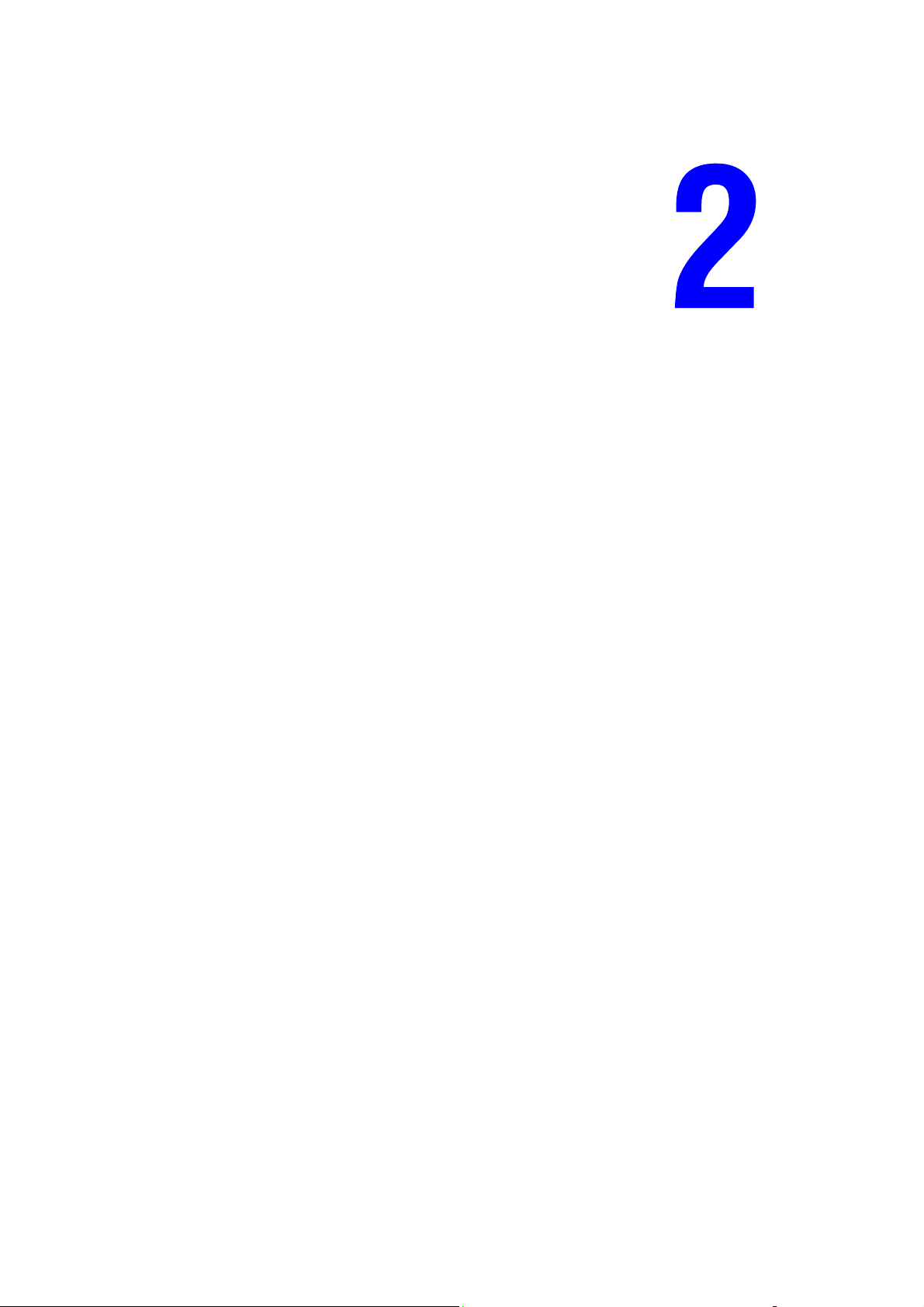
Recursos da impressora
Este capítulo inclui:
■ Peças da impressora na página 2-2
■ Configurações da impressora na página 2-4
■ Painel de controle na página 2-7
■ Fontes na página 2-10
■ Mais informações na página 2-12
Impressora Phaser® 5550
2-1
Page 19
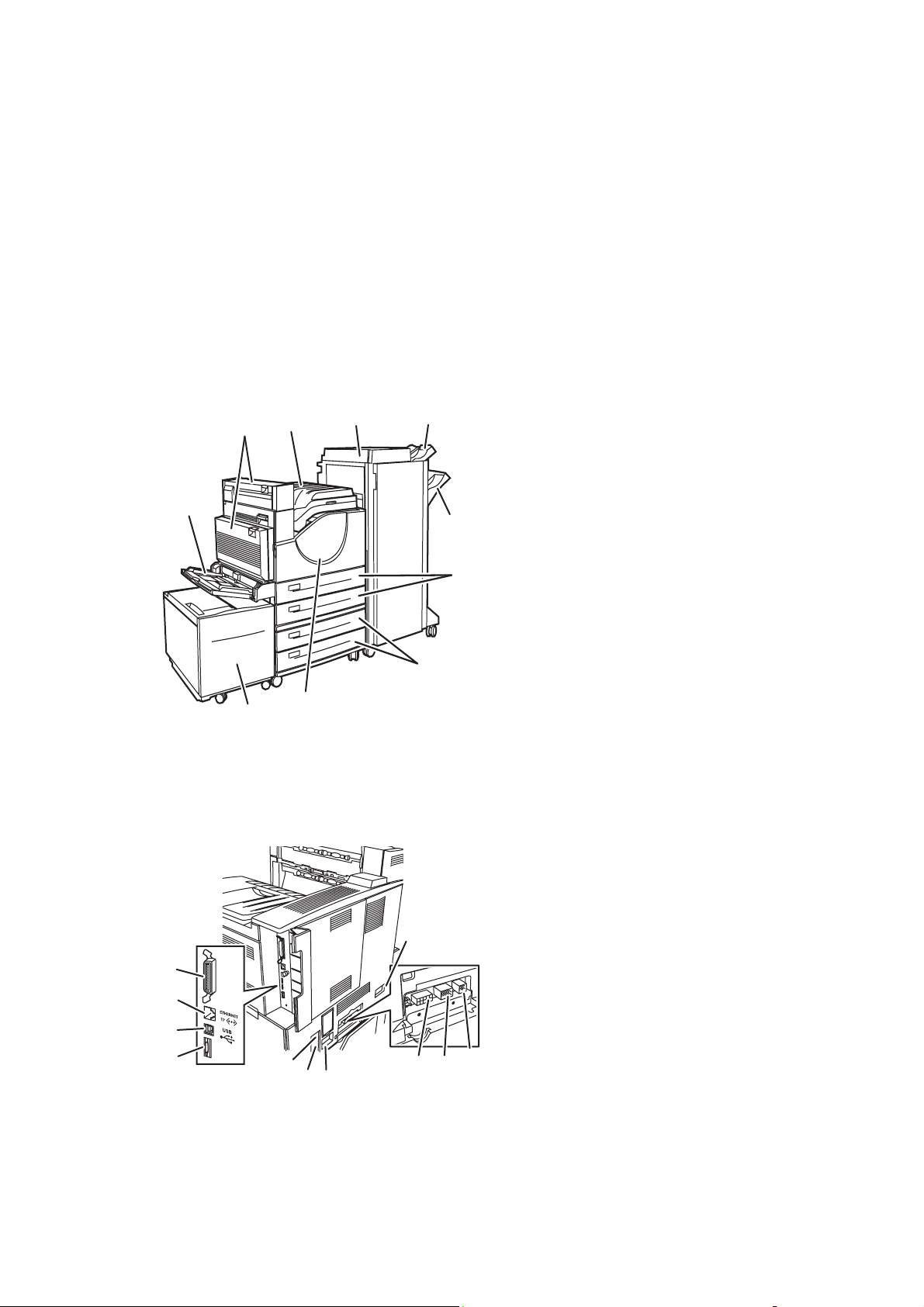
Peças da impressora
Esta seção inclui:
■ Vista dianteira na página 2-2
■ Vista traseira na página 2-2
■ Componentes internos na página 2-3
Vista dianteira
Peças da impressora
2
1
Vista traseira
1
2
3
4
3
4
5
8
9
5
6
7
5550-107
8
9
1. Bandeja 1 (MPT)
2. Unidade frente e verso opcional
3. Bandeja de saída padrão
4. Empilhador ou módulo de acabamento
opcional para 3500 folhas
5. Bandeja superior do empilhador opcional
6
10
5550-119
(500 folhas)
6. Bandeja inferior do empilhador opcional
(3000 folhas)
7
7. Dois alimentadores de 500 folhas
(bandejas 2 e 3)
8. Alimentador opcional para 1000 folhas
(bandejas 4 e 5)
9. Porta dianteira
10. Alimentador opcional para 2000 folhas
(bandeja 6)
1. Conexão paralela
2. Conexão Ethernet 10/100/1000 Base-T
3. Conexão USB
4. Cartão de configuração
5. Redefinição de interrupção por falha no
aterramento (GFI)
6. Conexão do cabo de alimentação
7. Conexão do cabo de alimentação do módulo
de acabamento ou do empilhador
8. Conexão do alimentador de 2000 folhas
(bandeja 6)
9. Conexão do empilhador ou do módulo de
11
acabamento
10. Conexão do alimentador de 1000 folhas
(bandejas 4 e 5)
11. Conexão da unidade frente e verso
Impressora Phaser® 5550
2-2
Page 20
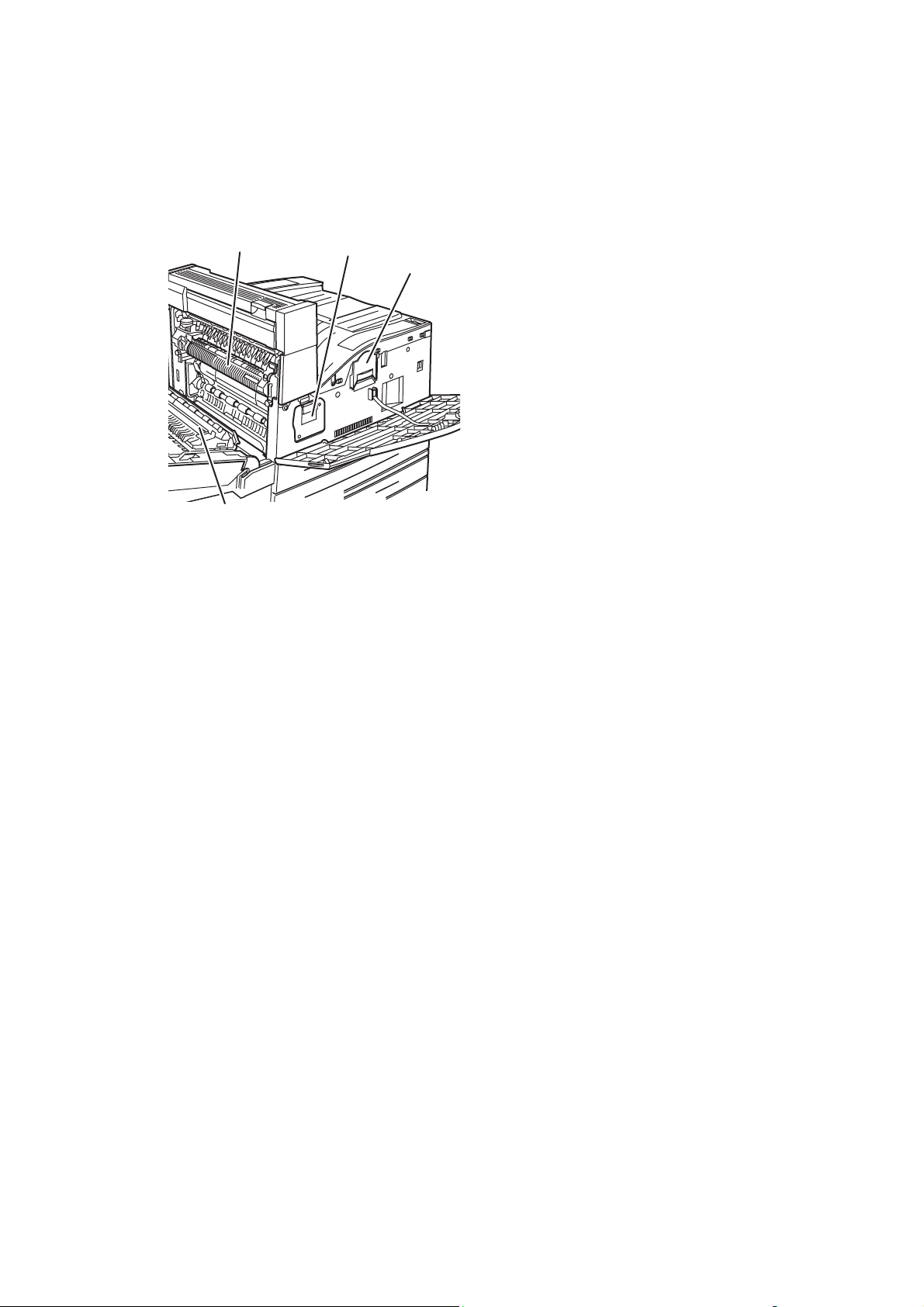
Componentes internos
1
E
3
Peças da impressora
1. Fusor
2. Rolo de transferência
4
3. Cartucho do fotorreceptor
4. Cartucho de toner
2
5550-109
Impressora Phaser® 5550
2-3
Page 21
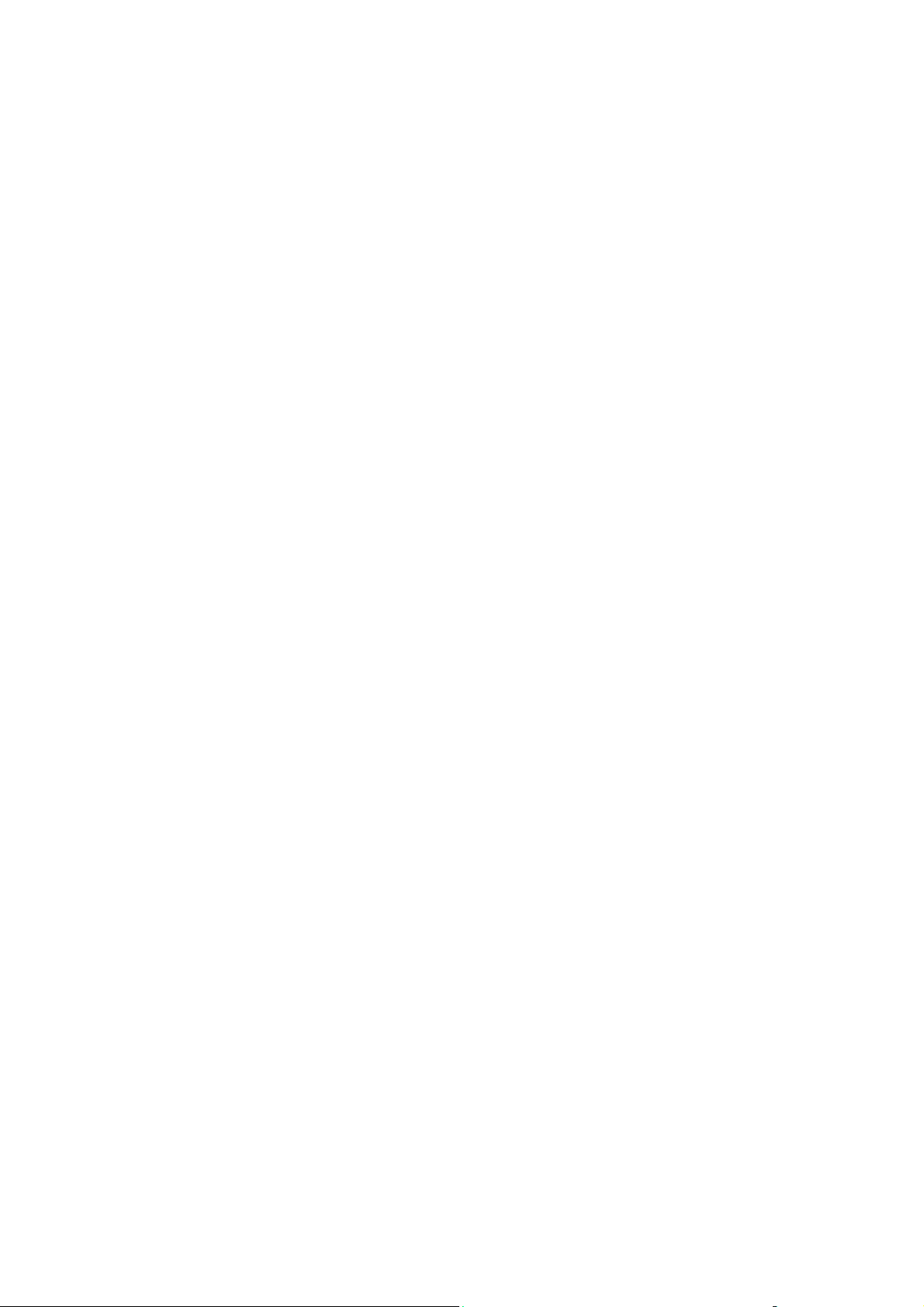
Configurações da impressora
Configurações da impressora
Esta seção inclui:
■ Recursos padrão na página 2-4
■ Configurações disponíveis na página 2-5
■ Opcionais e atualizações na página 2-6
■ Recursos do painel de controle na página 2-7
Recursos padrão
A impressora Impressora Phaser 5550 incorpora muitos recursos para atender às suas
necessidades de impressão:
Alto desempenho e qualidade de impressão superior
■ 1200 x 1200 dpi e 600 x 600 dpi reais a 50 páginas por minuto (ppm) (Carta e A4)
■ 256 MB de memória RAM padrão, expansível até 1 GB
Gerenciamento flexível de papel
■ Bandeja multiformatos padrão (para 100 folhas)
■ Dois alimentadores padrão de 500 folhas
■ Alimentador opcional para 1000 folhas
■ Alimentador opcional para 2000 folhas
■ Bandeja de enve lo pes op cional
■ Empilhador opcional para 3500 folhas
■ Módulo de acabamento opcional para 3500 folhas (com grampeador e furador)
■ Capacidade de entrada de papel para até 4.100 folhas
■ Impressão automática em frente e verso opcional (incluída com as configurações da
Phaser 5550DN e da 5550DT)
■ Acomoda uma grande variedade de tipos de material e papel de tamanho personalizado
Impressora Phaser® 5550
2-4
Page 22
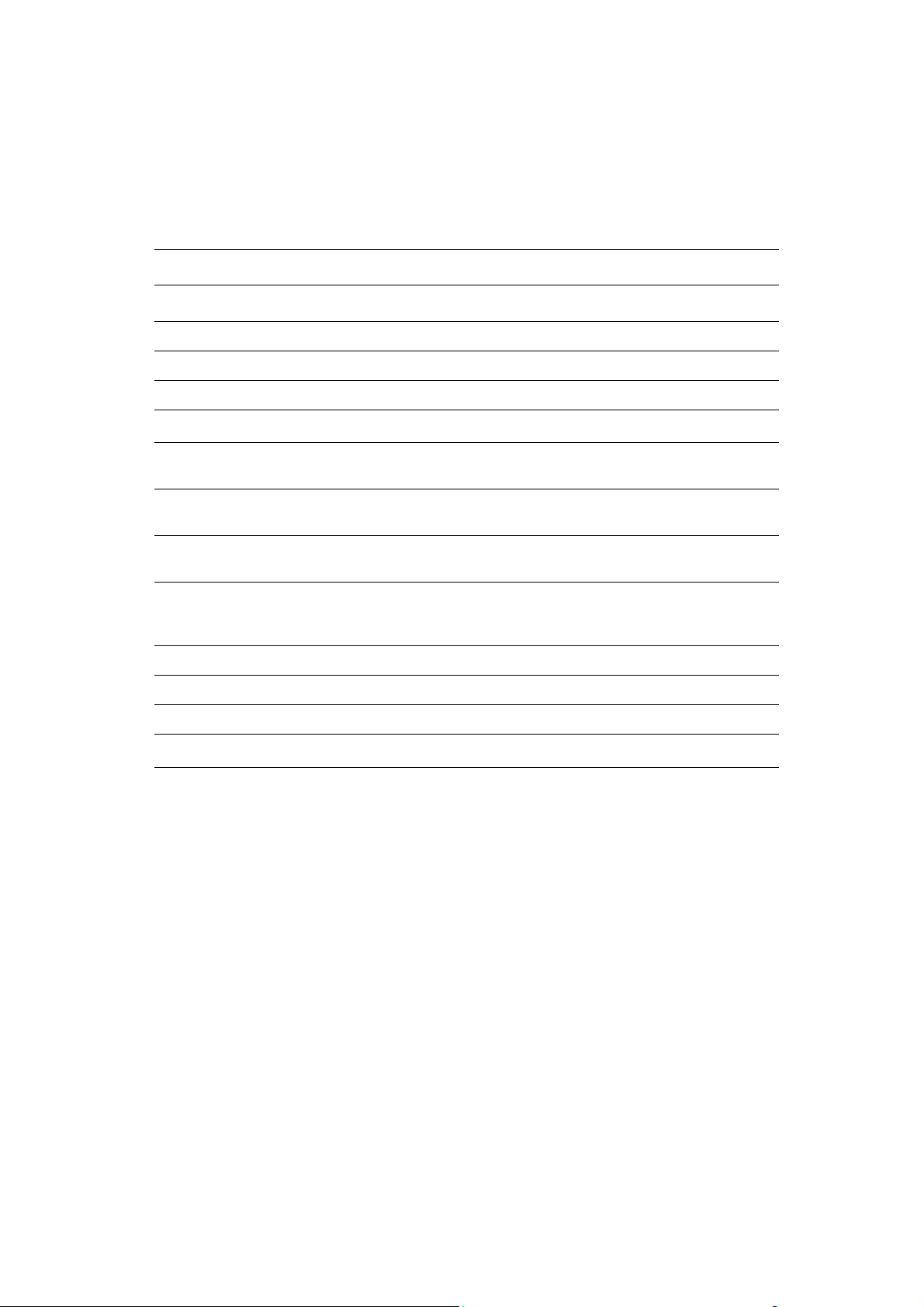
Configurações da impressora
Configurações disponíveis
A Impressora Phaser 5550 está disponível em quatro configurações.
Recursos Configuração da impressora
5550B 5550N 5550DN 5550DT
Fontes PostScript e PCL Padrão Padrão Padrão Padrão
Alimentador para 1.000 folhas Opcional Opcional Opcional Padrão
Alimentador para 2.000 folhas Opcional* Opcional* Opcional* Opcional*
Empilhador para 3.500 folhas
Módulo de acabamento para
Opcional
Opcional
#
#
Opcional
Opcional
#
#
Opcional
Opcional
#
#
Opcional
Opcional
3.500 folhas
Impressão automática em frente
Opcional Opcional Padrão Padrão
e verso
Resoluções máximas (dpi) True
1200 x 1200
Trabalhos de impressão protegida,
Opcional
†
True
1200 x 1200
Opcional
†
True
1200 x 1200
Opcional
†
True
1200 x 1200
Opcional
de prova, pessoal, pessoal salvo,
impressão salva e imprimir com.
Unidade de disco rígido Opcional Opcional Opcional Opcional
Conexão paralela Padrão Padrão Padrão Padrão
Conexão USB Padrão Padrão Padrão Padrão
Conexão Ethernet 10/100/1000
N/A
‡
Padrão Padrão Padrão
Todas as configurações suportam dois slots de memória. A memória máxima é de 2 GB.
* Requer o alimentador de 1000 folhas.
#
Requer o alimentador de 1000 folhas.
†
Requer um disco rígido.
‡
Requer um kit de atualização para as impressoras Phaser 5550B a 5550N.
#
#
†
Impressora Phaser® 5550
2-5
Page 23
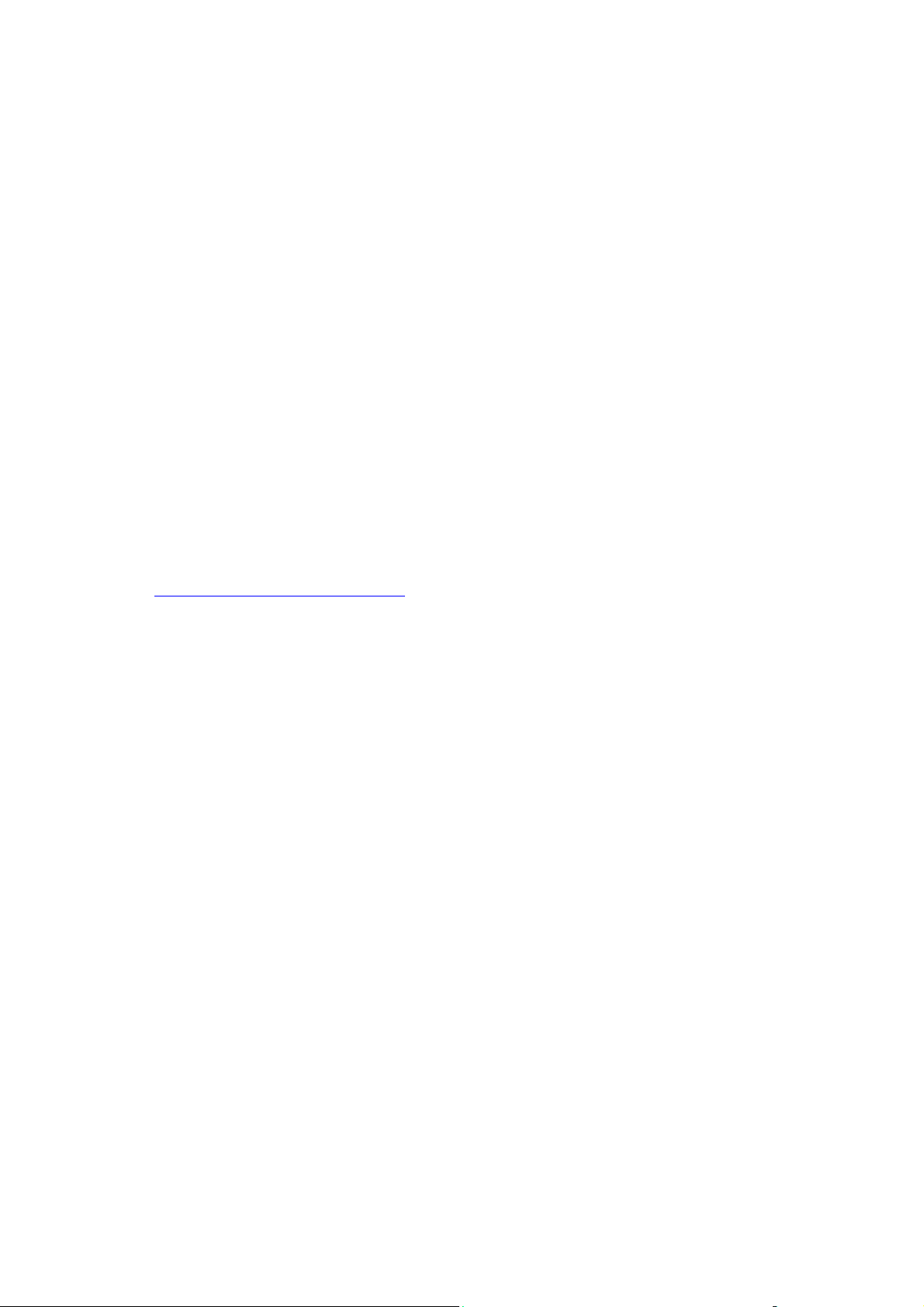
Configurações da impressora
Opcionais e atualizações
Há uma atualização e opções disponíveis para a Impressora Phaser 5550.
Opções
■ Placas de memória de 256 MB e 512 MB para dois slots de RAM
■ Alimentador para 1.000 folhas
■ Alimentador para 2.000 folhas
■ Empilhador para 3.500 folhas
■ Módulo de acabamento para 3500 folhas (com grampeador e furador)
■ Disco rígido
■ Memória flash de 32 MB
■ Unidade frente e verso
■ Bandeja de envelopes
Atualizações
■ Kit de atualização para as impressoras Phaser 5550B a Phaser 5550N
Para obter mais informações sobre opções e atualizações da impressora, vá para
www.xerox.com/office/5550supplies
.
Impressora Phaser® 5550
2-6
Page 24
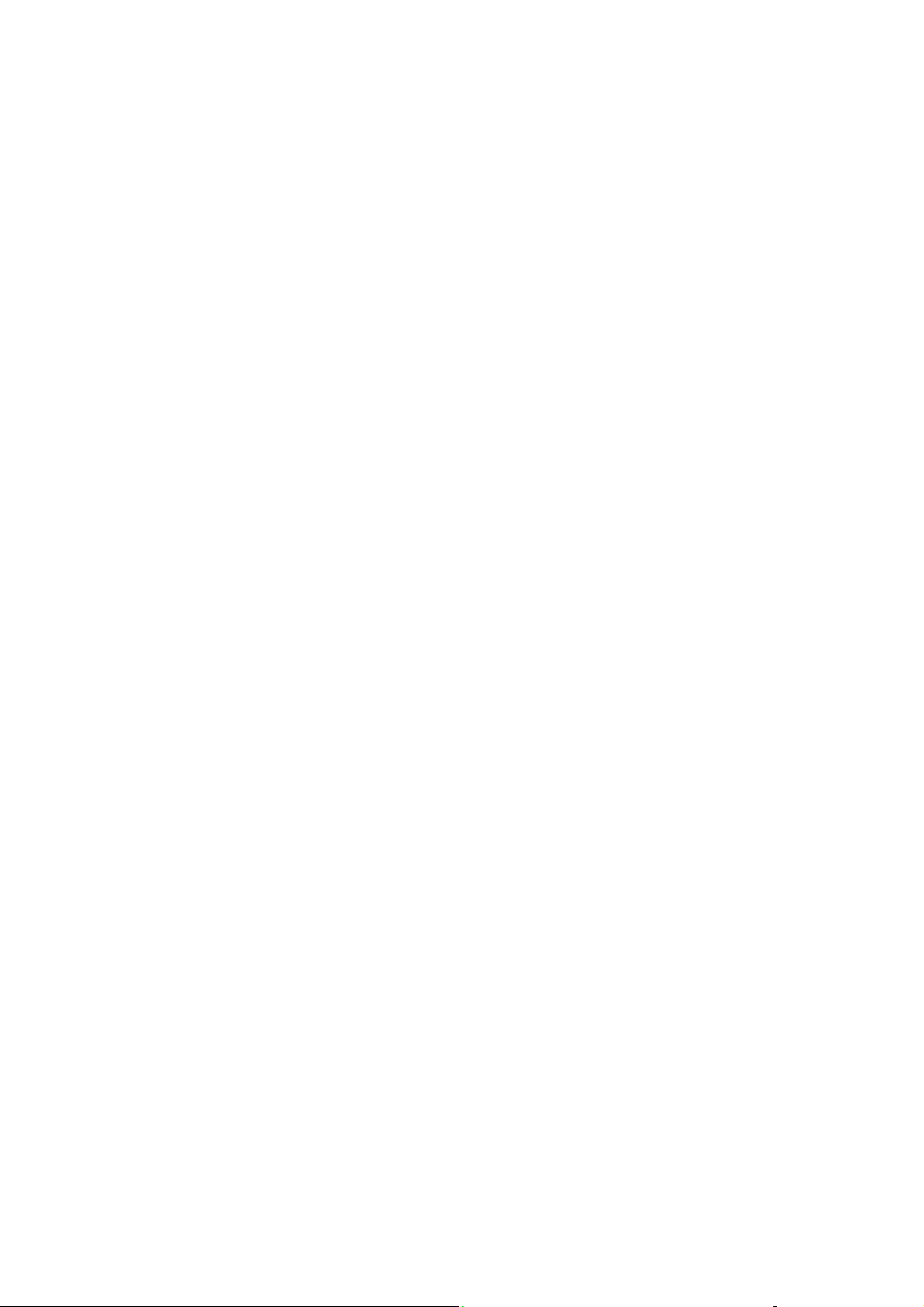
Painel de controle
Painel de controle
Esta seção inclui:
■ Recursos do painel de controle na página 2-7
■ Layout do painel de controle na página 2-8
■ Ícone de impressão na página 2-8
■ Mapa de menus na página 2-9
■ Páginas de informações na página 2-9
■ Páginas de amostra na página 2-9
Recursos do painel de controle
O painel de controle:
■ Exibe o status operacional da impressora (por exemplo, Imprimindo, Pronta para
imprimir
■ Solicita que você coloque papel (se ativado; a bandeja 1 MPT está ativada por padrão),
substitui suprimentos e elimina atolamentos.
■ Permite acessar as ferramentas e as páginas de informações para ajudar a
resolver problemas.
■ Permite alterar as configurações da impressora e da rede.
, erros e avisos da impressora).
Impressora Phaser® 5550
2-7
Page 25

Layout do painel de controle
46
READY TO PRINT.READY TO PRINT.
Walk-Up Features
Information
Paper Tray Setup
Printer Setup
Troubleshooting
1
2
35
7
8
9
5550-111
Painel de controle
1. LED indicador de status:
Verde = a impressora está pront a pa ra
imprimir.
Amarelo = condição de aviso; a impressora
continua a imprimir.
V e rmelho = seqüência de inicialização ou
existe condição de erro.
Piscando = a impressora está ocupada ou
em aquecimento.
2. O display gráfico exibe mensagens de status
e menus.
3. Indicador de gás no toner
4. Botão Cancelar
Cancela o trabalho de impressão atual.
5. Botão Voltar
Retorna ao item de menu anterior.
6. Botão de Seta para cima
Percorre os menus no sentido ascendente.
7. Botão de Seta para baixo
Percorre os menus no sentido descendente.
8. Botão OK
Aceita a configuração selecionada.
9. Botão Ajuda (?)
Exibe uma mensagem de ajuda com
informações sobre a impressora, como o
status, as mensagens de erro e as
informações de manutenção.
Ícone de impressão
Várias páginas de informações estão acessíveis através do painel de controle.
Quando o ícone de impressão for exibido antes de um título na tela do painel
de controle, pressione o botão OK para imprimir essa página.
Impressora Phaser® 5550
2-8
Page 26
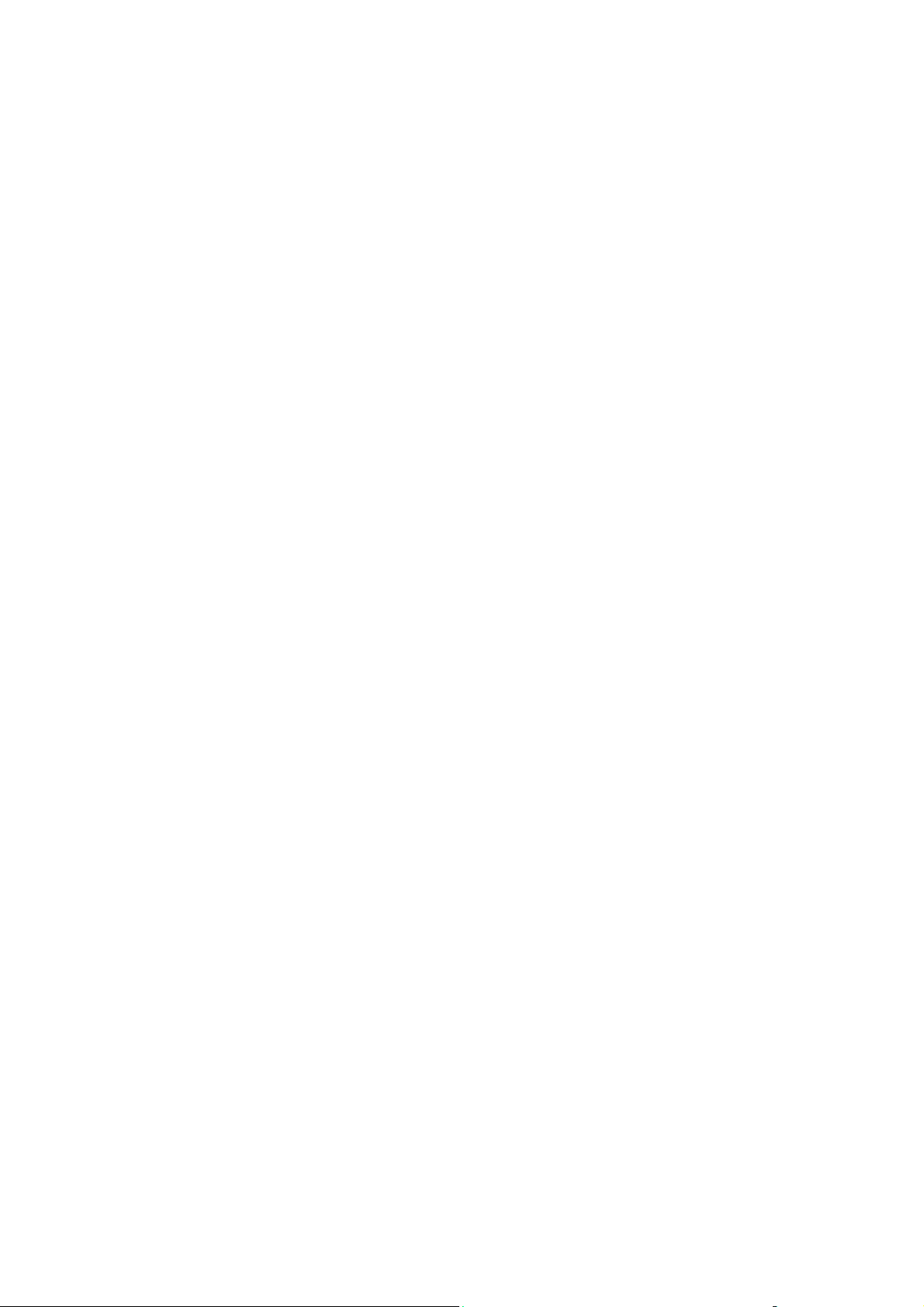
Painel de controle
Mapa de menus
O mapa de menus é uma representação visual das configurações do painel de con t role e das
páginas de informações. Para imprimir o Mapa de menus:
1. No painel de controle da impressora, selecione
botão OK.
2. Selecione
Observação: Imprima o Mapa de menus para ver outras páginas de informações disponíveis
para impressão.
Mapa de menus e pressione o botão OK para imprimir.
Informações e, em seguida, pressione o
Páginas de informações
A impressora vem com um conjunto de páginas de informações para ajudá-lo a resolver
problemas de impressão e obter os melhores resultados da impressora. Acesse essas páginas a
partir do painel de controle da impressora.
Para imprimir as páginas de informações:
1. No painel de controle da impressora, selecione
botão OK.
2. Selecione Páginas de informações e pressione o botão OK.
3. Selecione a página de informações desejada e pressione o botão OK para imprimir.
Imprima o Mapa de menus para ver outras páginas de informações disponíveis para impressão.
Observação: Também é possível imprimir páginas de informações usando os Serviços do
CentreWare na Internet (IS) e o driver da impressora.
Informações e, em seguida, pressione o
Páginas de amostra
A impressora vem equipada com um conjunto de páginas de amostra com as diferentes
funções da impressora.
Para imprimir as páginas de amostra:
1. No painel de controle da impressora, selecione
botão OK.
2. Selecione
3. Selecione a página de amostra desejada e pressione o botão OK para imprimir.
Páginas de amostra e pressione o botão OK.
Impressora Phaser® 5550
Informações e, em seguida, pressione o
2-9
Page 27
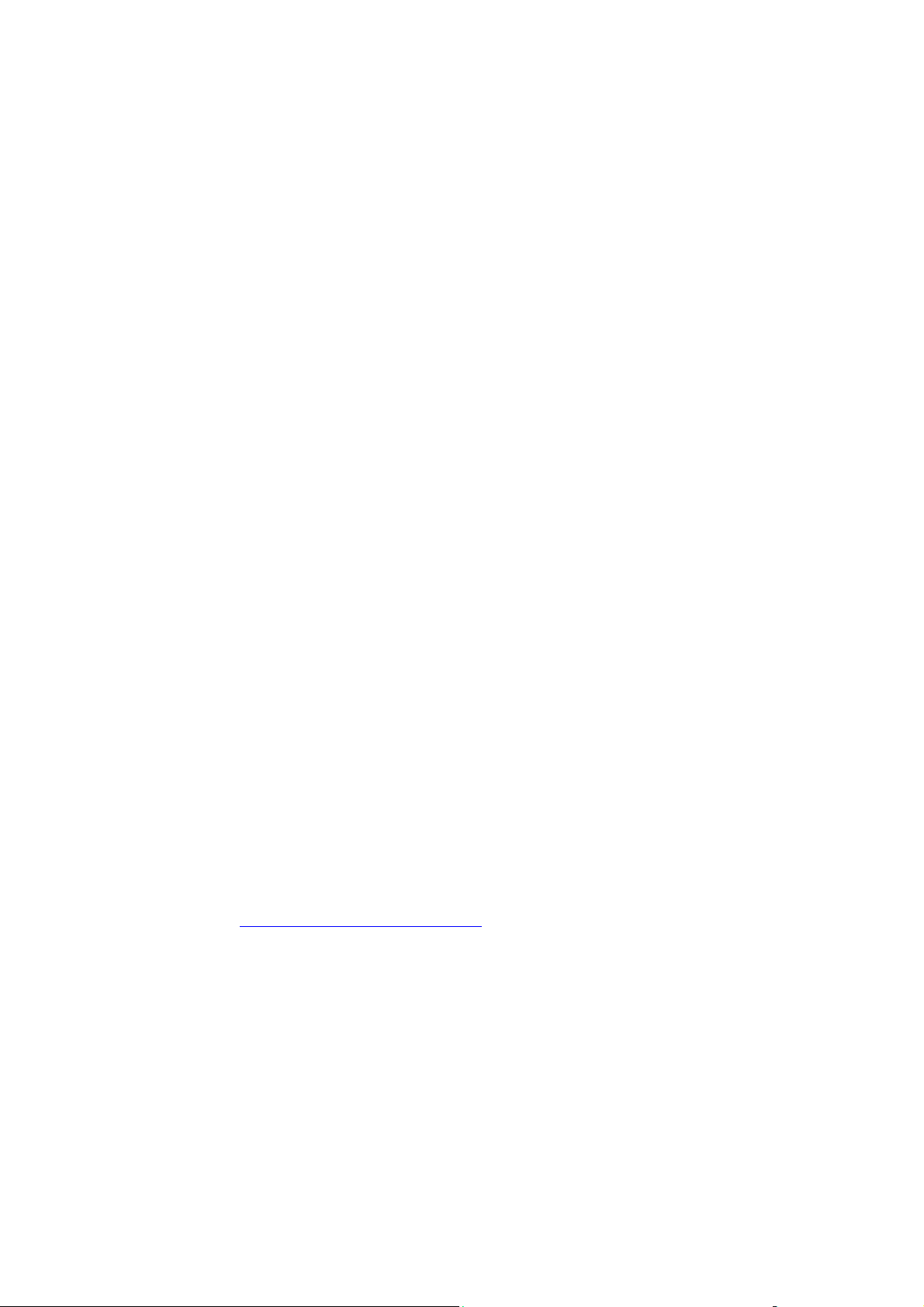
Fontes
Fontes
Este tópico inclui:
■ Tipos de fontes na página 2-10
■ Download de fontes na página 2-10
■ Impressão de modelos de fontes na página 2-11
Tipos de fontes
Sua impressora usa os seguintes tipos de fonte:
■ Fontes residentes
■ Fontes carregadas para a RAM, o disco rígido ou a memória flash da impressora
■ Fontes carregadas do aplicativo, juntamente com o trabalho de impressão
O software Adobe Type Manager (ATM) permite que essas fontes sejam exibidas na tela do
computador exatamente como aparecerão nas impressões.
Se você não tiver o ATM em seu computador:
1. Instale-o usando o Software and Documentation CD-ROM (CD ROM de software e
documentação).
2. Instale as fontes de tela da impressora em seu computador a partir da pasta ATM.
Download de fontes
Para complementar as fontes residentes (que estão sempre disponíveis para impressão), você
pode fazer download de fontes do seu computador para a memória ou o disco rígido da
impressora ou memória flash. O download de fontes para uma impressora pode melhorar o
desempenho da impressão e reduzir o tráfego da rede.
Você pode relacionar, imprimir e fazer download de fontes PostScript, PCL e TrueType,
usando o Utilitário de Gerenciamento de Fontes do CentreWare. Este utilitário ajuda a
gerenciar fontes, macros e formulários no disco rígido de uma impressora.
Para fazer download e instalar o Utilitário de gerenciamento de fontes nos sistemas
operacionais do Windows:
1. Vá para www.xerox.com/office/5550drivers
2. Selecione o seu sistema operacional.
3. Localize a opção Utilitário de gerenciamento de fontes do CentreW are e proceda de uma
das seguintes maneiras:
■ Window s: Salve o arquivo .exe no seu computador.
■ Macintosh: Selecione Iniciar para fazer o download do arquivo .hqx.
4. Instale o gerenciador de fontes.
.
Observação: Se você desligar a impressora, as fontes carregadas na memória serão
excluídas. Será preciso fazer download novamente dessas fontes quando a impressora for
ligada. As fontes carregadas para o disco rígido não são excluídas quando a impressora
desligada.
é
Impressora Phaser® 5550
2-10
Page 28
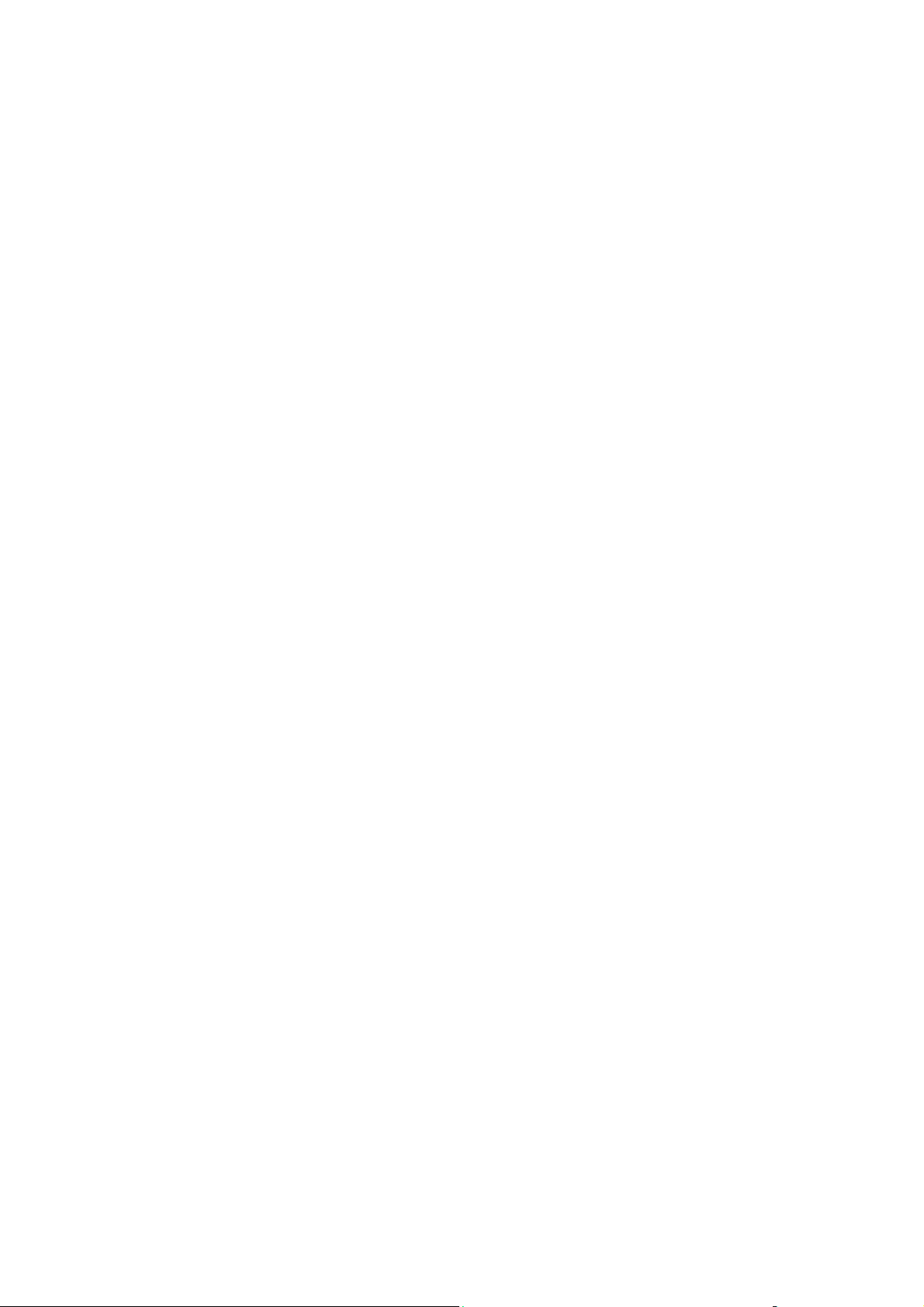
Impressão de modelos de fontes
Esta seção inclui:
■ Utilização do painel de controle na página 2-11
■ Utilização do CentreWare IS na página 2-11
Use uma das seguintes opções para imprimir uma lista de fontes PostScript ou
PCL disponíveis:
■ O painel de controle da impressora
■ CentreWare IS
Utilização do painel de controle
Para imprimir uma lista de fontes PostScript ou PCL no painel de controle:
Fontes
1. Selecione
2. Selecione
3. Selecione
Informações e pressione o botão OK.
Páginas de informações e pressione o botão OK.
Lista de fontes PCL ou Lista de fontes PostScript e pressione o botão OK
para imprimir.
Utilização do CentreWare IS
Para ver ou imprimir uma lista de fontes PostScript ou PCL a partir do CentreWare IS:
1. Inicie o seu navegador da Web.
2. Digite o endereço IP da impressora no campo Endereço do navegador.
3. Clique em Propriedades.
4. Selecione a pasta Emulações no painel de navegação esquerdo.
5. Selecione Arquivos de fonte.
6. Selecione PostScript ou PCL.
7. Imprima a lista de fontes a partir de seu navegador.
Impressora Phaser® 5550
2-11
Page 29
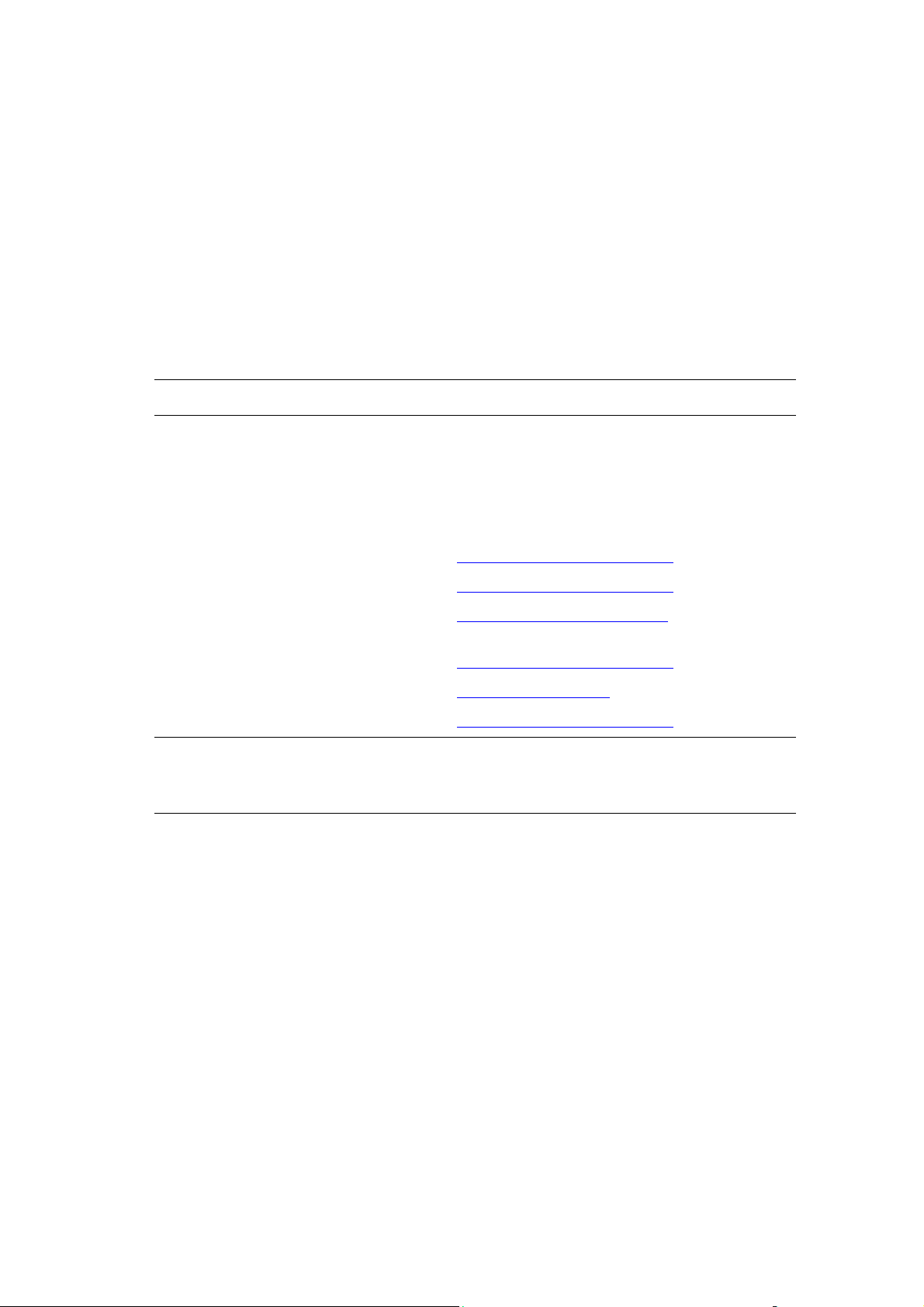
Mais informações
Mais informações
Esta seção inclui:
■ Recursos na página 2-12
■ Centro de Suporte da Xerox na página 2-13
Você pode obter informações relacionadas à impressora e seus recursos nas seguintes fontes.
Recursos
Informações Fonte
Guia de instalação* Fornecido com a impressora
Guia de utilização rápida* Fornecido com a impressora
Guia do usuário (PDF)* Fornecido com a impressora
(Software and Documentation CD-ROM (CD ROM de
software e documentação))
Tutori ais de início rápido www.xerox.com/office/5550support
Tutori ais em vídeo www.xerox.com/office/5550support
Ferramentas de gerenciamento de
impressora
Assistente de suporte on-line www.xerox.com/office/5550support
PhaserSMART www.phaserSMART.com
Assistência técnica www.xerox.com/office/5550support
Informações sobre seleção de menu ou
mensagens de erro no painel de controle
Páginas de informações Menu do painel de controle
* Também disponível no site de Suporte na Web.
www.xerox.com/office/5550drivers
Botão Ajuda (?) do painel de controle
Impressora Phaser® 5550
2-12
Page 30

Mais informações
Centro de Suporte da Xerox
O Centro de Suporte da Xerox é um utilitário que é instalado durante a instalação do driver
da impressora. Ele está disponível para impressoras com Windows 2000 e posterior ou
Mac OS X, versão 10.3 e superior.
O Centro de Suporte da Xerox aparece na área de trabalho das impressoras Windows ou é
colocado na plataforma do Mac OS X. Ele fornece uma local central para acessar as
seguintes informações:
■ Manuais do usuário e tutoriais em vídeo
■ Soluções de problemas
■ Status da impressora e dos suprimentos
■ Solicitação e reciclagem de suprimentos
■ Respostas a perguntas freqüentes
■ Configurações padrão do driver da impressora (somente Windows)
Para iniciar o utilitário Centro de Suporte da Xerox:
1. Selecione uma das seguintes opções:
■ Windows: Clique duas vezes no ícone do Centro de
Suporte Xerox na área de trabalho.
■ Macintosh: clique no ícone do Centro de Suporte da
Xerox na plataforma.
2. Selecione sua impressora na lista suspensa Selecione
impressora.
Veja também:
Utilização do tutorial do Centro de Suporte da Xerox em
www.xerox.com/office/5550support
Observação: Se você tiver uma conexão USB ou paralela, algumas das informações de
status não estarão disponíveis. Você precisa ter conexão à Internet para exibir manuais e vídeos
do site da Web.
Impressora Phaser® 5550
2-13
Page 31

Informações básicas sobre rede
Este capítulo inclui:
■ Visão geral da configuração da rede na página 3-2
■ Escolha de um método de conexão na página 3-3
■ Configuração do endereço de rede na página 3-5
■ Software de gerenciamento de impressoras na página 3-10
■ Drivers de impressora disponív eis na página 3-12
■ Windows 2000 ou mais recente na página 3-13
■ Macintosh OS X, versão 10.3 e posterior na página 3-20
■ UNIX (Linux) na página 3-24
■ IPv6 na página 3-26
Este capítulo fornece informações básicas sobre a configuração e conexão da impressora.
Observação: Para obter informações sobre a configuração e conexão da impressora em uma
rede IPv6, consulte
IPv6 na página 3-26.
Impressora Phaser® 5550
3-1
Page 32

Visão geral da configuração da rede
Visão geral da configuração da rede
Para instalar e configurar a rede:
1. Conecte a impressora à rede usando o hardware e os cabos recomendados.
2. Ligue a impressora e o computador.
3. Imprima a Página de configuração e guarde-a como referência para as configurações
de rede.
4. Instale o software do driver no computador a partir do Software and Documentation
CD-ROM (CD ROM de software e documentação). Para obter mais informações sobre a
instalação do driver, consulte a seção neste capítulo para o sistema operacional específico
que você está usando.
5. Configure o endereço TCP/IP da impressora, necessário à identificação da impressora
na rede.
■ Sistemas operacionais Windows: execute o programa de instalação localizado no
Software and Document ati on CD-ROM (CD ROM de software e documentação) para
definir automaticamente o endereço IP da impressora, caso ela seja conectada a uma
rede TCP/IP estabelecida. Também é possível definir manualmente o endereço IP da
impressora no painel de controle.
■ Sistemas Macintosh: defina manualmente o endereço TCP/IP da impressora no painel
de controle.
6. Imprima uma página de configuração para verificar as novas configurações.
Observação: Se o Software and Documentation CD-ROM (CD ROM de software e
documentação) não estiver disponível, você poderá fazer download do driver mais recente em
www.xerox.com/office/5550drivers.
Impressora Phaser® 5550
3-2
Page 33

Escolha de um método de conexão
Escolha de um método de conexão
Conecte a impressora via Ethernet, USB ou porta paralela. Uma conexão USB ou de porta
paralela é uma conexão direta e não usada para rede. Uma conexão Ethernet é usada para rede.
Os requisitos de hardware e cabeamento variam de acordo com os diferentes métodos de
conexão. Geralmente, o cabeamento e o hardware não são incluídos com a impressora e devem
ser adquiridos separadamente. Esta seção inclui:
■ Conexão via Ethernet (recomendada) na página 3-3
■ Conexão via USB na página 3-4
■ Conectando via porta paralela na página 3-4
Conexão via Ethernet (recomendada)
O protocolo Ethernet pode ser usado para um ou mais computado res. Ele suporta muitas
impressoras e sistemas em uma rede Ethernet. Uma conexão Ethernet é recomendada por ser
mais rápida do que uma conexão por cabo USB. Além disso, permite o acesso direto ao
Serviços do CentreWare na Internet (IS). A interface da Web do CentreWare IS permite
gerenciar, configurar e monitorar impressoras de rede através da área de trabalho.
Conexão de rede
Dependendo de sua configuração específica, serão necessários o hardware e o cabeamento
para Ethernet a seguir.
■ Se você estiver se conectando a um computador, será necessário um cabo RJ-45 Ethernet
“cruzado”.
■ Se estiver se conectando a um ou mais computadores com um hub Ethernet, ou com um
cabo ou um roteador DSL, utilize dois ou mais cabos de par trançado (categoria 5/RJ-45).
(Um cabo para cada dispositivo.)
Se estiver se conectando a um ou mais computadores com um hub, conecte o computador ao
hub usando um cabo e a impressora ao hub com o segundo cabo. Conecte-se a qualquer porta
do hub, exceto à porta de uplink (para conexão com outro hub).
Veja também:
Configuração do endereço de rede na página 3-5
Drivers de impressora disponív eis na página 3-12
Impressora Phaser® 5550
3-3
Page 34

Escolha de um método de conexão
Conexão via USB
Se você estiver se conectando a um computador, a conexão USB oferecerá velocidades de
dados mais rápidas. Entretanto, a conexão USB não é tão rápida quanto uma conexão Ethernet.
Para usar USB, os usuários de PC devem utilizar Windows 2000/XP/Server 2003 ou mais
recente. Os usuários de Macintosh devem utilizar o Mac OS X, versão 10.3 e posterior.
Conexão USB
Uma conexão USB requer um cabo USB A/B padrão. Esse cabo não é fornecido com a
impressora e deverá ser adquirido separadamente. Verifique se o cabo USB correto (1.x ou 2.0)
está sendo utilizado na conexão.
1. Conecte uma extremidade do cabo USB à impressora e ligue a impressora.
2. Conecte a outra extremidade do cabo USB ao computador.
Veja também:
Drivers de impressora disponív eis na página 3-12
Conectando via porta paralela
Uma conexão por cabo paralelo também pode ser usada para a conexão com um computador.
Esse tipo de conexão fornece as velocidades de dados mais lentas. A conexão paralela requer
um cabo de impressora paralelo de densidade padrão a alta (cabo 1284-C [macho] de alta
densidade e 36 pinos a cabo 1284-B [macho] de baixa densidade e 36 pinos) com
comprimento máximo de três metros (10 pés). Conecte o cabo paralelo na impressora e no
computador enquanto ambos estiverem como Desligado e, em seguida, mude-os para Ligado.
Instale o driver da impressora usando o Software and Documentation CD-ROM (CD RO M de
software e documentação), e selecione a porta paralela LPT apropriada.
Veja também:
Drivers de impressora disponív eis na página 3-12
Impressora Phaser® 5550
3-4
Page 35

Configuração do endereço de rede
Configuração do endereço de rede
Esta seção inclui:
■ Endereços IP e TCP/IP na página 3-5
■ Configuração automática do endereço IP da impressora na página 3-5
■ Métodos dinâmicos de configuração do endereço IP da impressora na página 3-6
■ Uso de nomes de host com o Serviço de nomes de domínio (DNS) na página 3-7
Endereços IP e TCP/IP
Se o seu computador estiver em uma rede de grande porte, entre em contato com o
administrador da rede para obter os endereços TCP/IP apropriados e as informações adicionais
sobre configuração.
Se você estiver criando sua própria rede local de pequeno porte ou conectando a impressora
diretamente ao computador pela Ethernet, siga o procedimento que define automaticamente o
endereço IP da impressora.
Os PCs e as impressoras usam principalmente protocolos TCP/IP para se comunicar em uma
rede Ethernet. Com esses protocolos, cada impressora e computador deve ter um endereço
IP exclusivo. É importante que os endereços sejam semelhantes, mas não iguais; somente o
último dígito precisa ser diferente. Por exemplo, a impressora pode ter o endereço 192.168.1.2
e o computador, o endereço 192.168.1.3. Outro dispositivo pode ter o endereço 192.168.1.4.
Em geral, os computadores Macintosh usam o protocolo TCP/IP ou o protoc olo EtherTalk
para se comunicarem com uma impressora de rede. Para sistemas Mac OS X, o protocolo
TCP/IP é preferível. Ao contrário do TCP/IP, o EtherTalk não exige que impressoras ou
computadores tenham endereços IP.
Muitas redes têm um servidor DHCP (Dynamic Host Configuration Protocol (Proto colo de
configuração dinâmica de hosts)). O servidor DHCP programa automaticamente um endereço
IP em cada PC e impressora na rede configurados para utilizar DHCP. Um servidor DHCP é
incorporado na maioria dos cabos e roteadores DSL. Se você usar um cabo ou um roteador
DSL, consulte a documentação do roteador para obter informações sob re o endereçamento IP.
Veja também:
Assistente de suporte on-line no endereço www.xerox.com/office/5550support
IPv6 na página 3-26
Configuração automática do endereço IP da impressora
Se a impressora estiver conectada a uma pequena rede TCP/IP estabelecida sem um servidor
DHCP, use o programa de instalação do Software and Documentation CD-ROM (CD ROM de
software e documentação) para detectar ou atribuir um endereço IP a sua impressora. Para
obter mais instruções, insira o Software and Documentation CD-ROM (CD ROM de software
e documentação) na unidade de CD-ROM do computador. Após a inicialização do programa
de instalação Xerox, siga os avisos de instalação.
Observação: Para que esse programa de instalação automático funcione, a impressora
deverá estar conectada a uma rede TCP/IP estabelecida.
Impressora Phaser® 5550
3-5
Page 36

Configuração do endereço de rede
Métodos dinâmicos de configuração do endereço IP da impressora
Há dois protocolos disponíveis para configurar dinamicamente o endereço IP da impressora:
■ DHCP (por padrão, o DHCP é ativado em todas as impressoras Phaser)
■ IP auto
É possível ligar/desligar ambos os protocolos através do painel de controle. Ou utilize o
CentreWare IS para ligar/desligar o DHCP.
Observação: É possível visualizar o endereço IP da impressora a qualquer momento. No
painel de controle, selecione
impressora
e, em seguida, pressione o botão OK.
Utilização do painel de controle
Para ligar/desligar o protocolo DHCP ou IP auto:
Informações, pressione o botão OK, selecione Identificação da
1. No painel de controle, selecione
2. Selecione
3. Selecione
4. Selecione
5. Selecione
Configuração da conexão e pressione o botão OK.
Configuração de rede e pressione o botão OK.
Configuração de TCP/IPv4 e pressione o botão OK.
DHCP/BOOTP ou IP auto.
6. Pressione o botão OK para mudar a seleção
Configuração da impressora e pressione o botão OK.
Ligado ou Desligado.
Utilização do CentreWare IS
Para ligar/desligar o protocolo DHCP:
1. Inicie o seu navegador da Web.
2. Digite o endereço IP da impressora no campo Endereço do navegador.
3. Selecione Propriedades.
4. Selecione a pasta Protocolos no painel de navegação esquerdo.
5. Selecione TCP/IP.
6. Clique no botão TCP/IP (v4).
7. Na seção Configurações BOOTP/DHCP, defina a opção BOOTP/DHCP como Ligado
ou Desligado.
8. Na seção Configurações de TCP/IP, digite o endereço IP estático que deve ser diferente do
DHCP ou endereço IP automático listado. Verifique se a máscara de rede e o endereço de
gateway/roteador estão corretos para a sua rede.
9. Clique no botão Salvar alterações.
Impressora Phaser® 5550
3-6
Page 37

Configuração do endereço de rede
Uso de nomes de host com o Serviço de nomes de domínio (DNS)
A impressora suporta DNS através de um solucionador de DNS incorporado. O protocolo do
solucionador de DNS comunica-se com um ou mais servidores DNS para determinar o
endereço IP de um determinado nome de host ou o nome de host de um endereço
IP específico.
Para usar um nome de host IP na impressora, é preciso que o administrador de sistema
configure um ou mais servidores DNS e um banco de dados local de espaço para nome de
domínio DNS. Para configurar a impressora para DNS, forneça no máximo dois endereços
IP de servidores de nomes DNS.
Serviço de nome de domínio dinâmico (DDNS)
A impressora suporta DNS dinâmico por meio de DHCP. Para que o DDNS funcione, é
preciso ter o DHCP ativado na impressora. O servidor DHCP da rede deve suportar também
atualizações de DNS dinâmico por meio do suporte à opção 12 ou 81. Consulte o
administrador da rede para obter detalhes.
1. Inicie o seu navegador da Web.
2. Digite o endereço IP da impressora no campo Endereço do navegador.
3. Selecione Propriedades.
4. Selecione a pasta Protocolos no painel de navegação esquerdo.
5. Selecione TCP/IP, e pressione o botão TCP/IP (v4).
6. Na seção Configurações BOOTP/DHCP, defina a opção BOOTP/DHCP como LIGADO.
7. Clique no botão DNS/WINS.
8. Para ativar o DDNS, defina o seguinte:
■ Registro de DNS dinâmico - Defina como Ativado.
■ Nome do host - Use o nome padrão fornecido pela Xerox ou digite outro nome.
■ Servidor WINS primário (opcional)
■ Servidor WINS secundário (opcional)
Clique em Salvar alterações quando terminar de inserir as configurações.
Impressora Phaser® 5550
3-7
Page 38
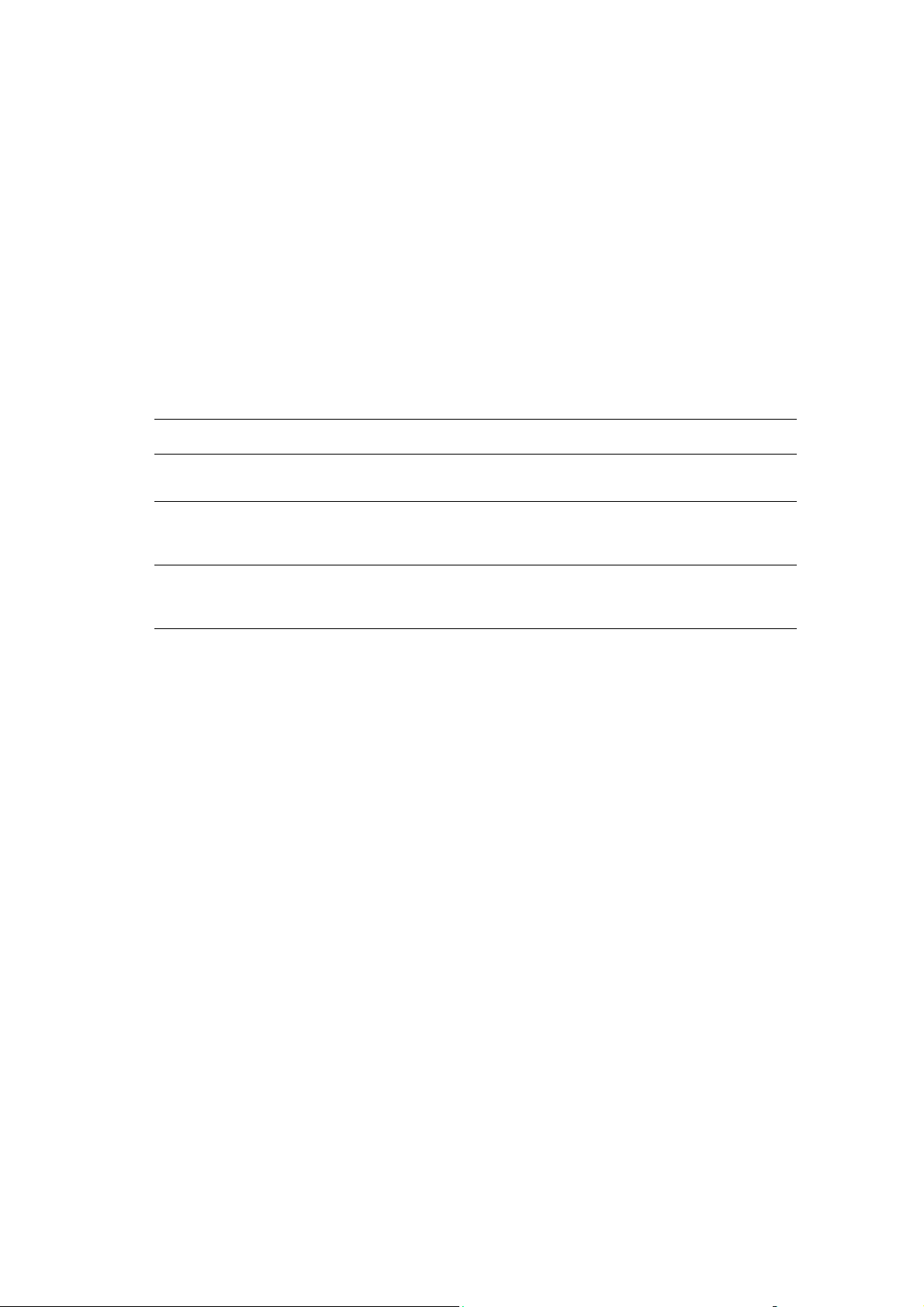
Configuração do endereço de rede
Configuração manual do endereço IP da impressora
Observação: Verifique se o computador tem um endereço IP configurado corretamente para
a rede. Entre em contato com o administrador da rede para obter mais informações.
Se estiver em uma rede sem servidor um DHCP ou em um ambiente no qual o administrador
de rede atribui endereços IP de impressoras, você poderá usar este método para definir
manualmente o endereço IP. A configuração manual do endereço IP anula o DHCP e o IP auto.
Opcionalmente, se estiver em um pequeno escritório com um único computador e usar uma
conexão de modem dial-up, você poderá definir manualmente o endereço IP.
Informações necessárias para endereçamento IP manual
Informações Comentários
Endereço IP da impressora O formato é xxx.xxx.xxx.xxx, onde xxx
representa um número decimal de 0 a 255.
Máscara de rede Se não tiver certeza, deixe este campo em
branco. A impressora escolherá a máscara
adequada.
Endereço do roteador/gateway padrão O endereço do roteador é necessário para se
comunicar com o dispositivo host de qualquer
lugar diferente do segmento de rede local.
Utilização do painel de controle
Para configurar o endereço IP manualmente:
1. No painel de controle, selecione
2. Selecione
3. Selecione
4. Selecione
5. Selecione
6. Selecione
Configuração da conexão e pressione o botão OK.
Configuração de rede e pressione o botão OK.
Configuração de TCP/IPv4 e pressione o botão OK.
DHCP/BOOTP e pressione o botão OK para selecionar Desligado.
Endereço IPv4 e pressione o botão OK.
7. Digite o endereço IP da impressora e pressione o botão OK.
Configuração da impressora e pressione o botão OK.
Impressora Phaser® 5550
3-8
Page 39

Configuração do endereço de rede
Alteração ou modificação do endereço IP usando o CentreWare IS
O CentreWare IS fornece uma interface simples que permite gerenciar, conf igurar e monitorar
impressoras de rede através da área de trabalho usando um servidor da Web incorporado. Para
obter informações completas sobre o CentreW are IS, clique no botão Ajuda no CentreWare IS
para ir para a Ajuda on-line do CentreWare IS.
Depois de definir o endereço IP da impressora, você poderá modificar as configurações de
TCP/IP usando o CentreWare IS.
1. Inicie o seu navegador da Web.
2. Digite o endereço IP da impressora no campo Endereço do navegador.
3. Clique em Propriedades.
4. Selecione a pasta Protocolos no painel de navegação esquerdo.
5. Selecione TCP/IP.
6. Insira ou modifique as configurações e clique em Salvar alterações na parte inferior
da página.
Veja também:
System Administrator Guide (Guia do administrador do sistema) em
www.xerox.com/office/5550support
Impressora Phaser® 5550
3-9
Page 40

Software de gerenciamento de impressoras
Software de gerenciamento de impressoras
Esta seção inclui:
■ Serviços de Internet na CentreWare (IS) na págin a 3-10
■ CentreWare Web na página 3-11
Serviços de Internet na CentreWare (IS)
O CentreWare IS fornece uma interface simples para o servidor da Web incorporado em
qualquer impressora Xerox em rede que permite gerenciar, configurar e monitorar impressoras
a partir da área de trabalho. O CentreWare IS permite que os administradores acessem
facilmente o status, a configuração e as funções de diagnóstico da impressora. Ele também
fornece aos usuários acesso ao status da impressora e às funções especiais de impressão, como
impressão de trabalhos salvos. Com o software CentreWare IS, você pode acessar e gerenciar
suas impressoras através de uma rede TCP/IP usando um navegador da Web.
O CentreWare IS permite:
■ Verificar o status dos suprimentos a partir da área de trabalho, poupando uma ida até a
impressora. Acessar os registros de contabilidade de trabalhos para alocar os custos de
impressão e planejar as compras de suprimentos.
■ Definir uma pesquisa de impressora de rede e exibir uma lista de impressoras usando o
ambiente de impressoras. A lista fornece informações atuais de status e permite o
gerenciamento de impressoras independentemente dos serv idores de rede e dos
sistemas operacionais.
■ Configurar impressoras a partir da área de trabalho. O CentreWare IS facilita a cópia de
configurações de uma impressora para outra.
■ Configurar e usar um sistema de impressão simples, baseado em navegador da Web.
Suplementos de marketing, materiais de vendas, formulários de negócios ou outros
documentos padronizados usados freqüentemente po dem ser salvos como um grupo, com
suas configurações originais de dri v er, e depois reimpressos em alta velocidade a partir do
navegador de qualquer usuário, quando necessário. Essas funções exigem uma impressora
com disco rígido. Em alguns modelos de impressora, essas funções exigem também uma
configuração DX.
■ Solucionar problemas de qualidade de impressão usando diagnósticos internos.
■ Definir um link para a página de suporte do servidor da Web local.
■ Acessar manuais on-line e informações de suporte técnico localizados no site da Xerox
na Web.
Observação: O CentreWare IS requer um navegador da W eb e uma conexão TCP/IP entre a
impressora e a rede (em ambientes Windows, Macintosh ou UNIX). O TCP/IP e o HTTP
devem estar ativados na impressora. Para acessar as páginas no ambiente de impressoras, o
JavaScript precisa estar ativado. Caso contrário, será exibida uma mensagem de aviso e as
páginas não funcionarão corretamente.
Impressora Phaser® 5550
3-10
Page 41

Software de gerenciamento de impressoras
Para obter informações completas sobre o CentreWare IS, clique no botão Ajuda no
CentreWare IS para ir para a Ajuda on-line do CentreWare IS.
Veja também:
Utilização do tutorial dos Serviços de Internet na CentreWare em
www.xerox.com/office/5550support
CentreWare Web
O CentreWare Web é um aplicativo de vários fornecedores para gerenciamento, instalação e
solução de problemas de impressoras. Use o CentreWare Web para gerenciar, instalar e
solucionar problemas de impressoras na sua rede remotamente, usando um navegad or da Web.
As impressoras são localizadas através de descoberta na rede ou no servidor de impressão e
gerenciadas por meio das redes TCP/IP com RFC-1759 SNMP (Simple Network
Management Protocol).
Com o CentreWare Web, você pode:
■ Adicionar remotamente portas, filas e drivers aos servidores de impressão com
Windows 2000, Windows XP e Windows Server 2003.
■ Instalar, solucionar problemas, atualizar e clonar assistentes a fim de auxiliar os usuários
na realização de tarefas administrativas.
■ Instalar o CentreWare Web em um servidor para disponibilizá-lo a todos os clientes na
rede com acesso à Internet.
■ Dar suporte a vários usuários e oferecer diferentes níveis de privilégios de acesso de
usuário para administradores ou convidados.
■ Localizar impressoras em sub-redes locais e remotas.
■ Localizar impressoras automaticamente conforme programado.
■ Gerar relatórios.
■ Conectar-se a servidores da Web para obter recursos adicionais e específicos da
impressora, incluindo ajuda.
Para obter mais informações, visite www.xerox.com/office/5550drivers
Impressora Phaser® 5550
3-11
.
Page 42
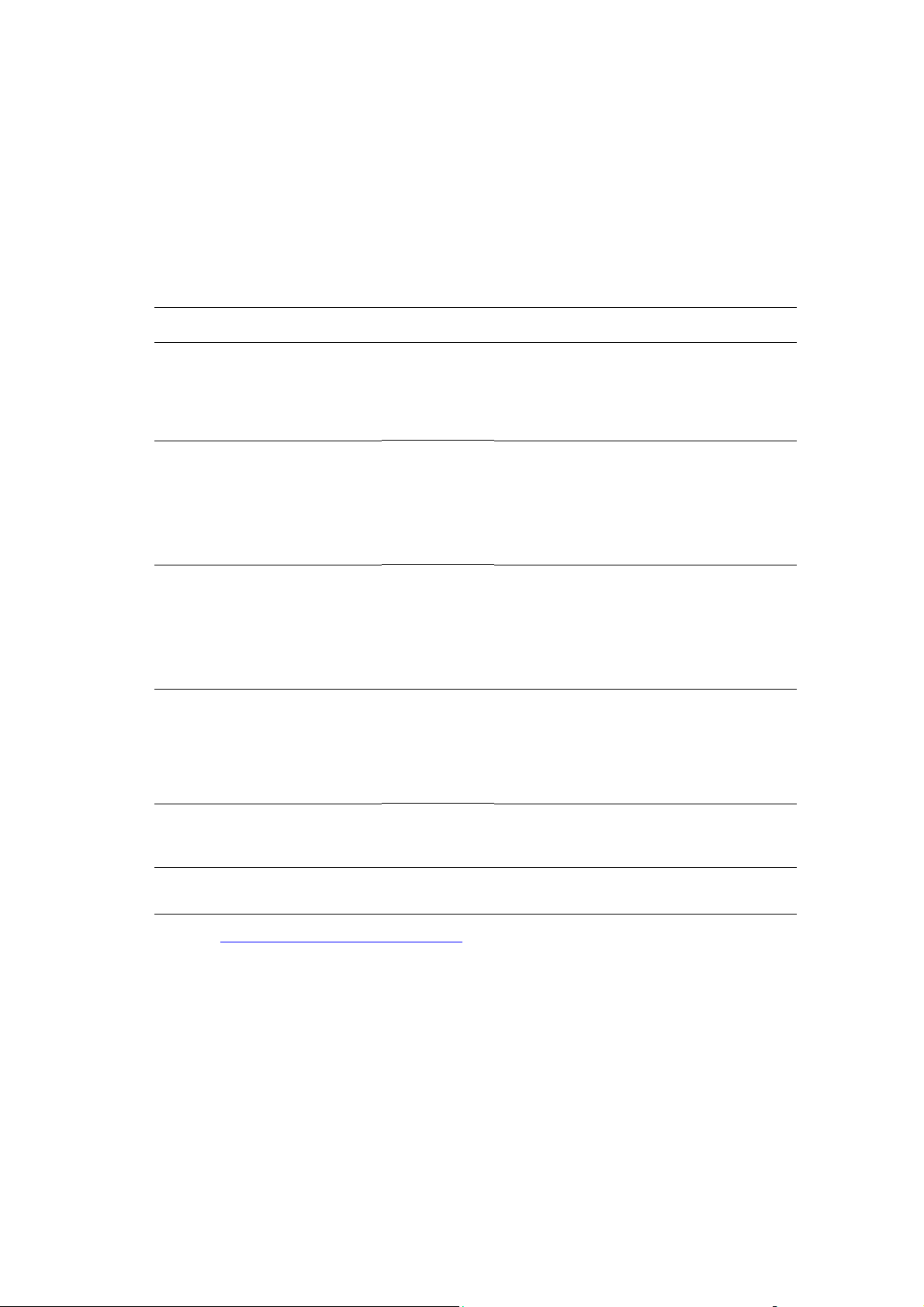
Drivers de impressora disponíveis
Drivers de impressora disponíveis
Para acessar as opções de impressão especiais, use um driver da impressora Xerox.
A Xerox oferece drivers para várias linguagens de descrição de página e vários sistemas
operacionais. Os drivers da impressora a seguir estão disponíveis:
Driver da impressora Origem* Descrição
Driver Windows PostScript CD-ROM e
Web
PCL6 CD-ROM e
Web
PCL5e CD-ROM e
Web
Driver Walk-Up Printing da
Xerox (Windows e Macintosh)
Apenas na
Web
O driver PostScript é recomendado para obter
todos os benefícios dos recursos
personalizados do sistema e do Adobe®
PostScript® genuíno. (Driver da
impressora padrão)
O driver PCL (Printer Command
Language - linguagem de comandos da
impressora) pode ser utilizado em aplicativos
que exigem PCL.
Observação: Apenas para
Windows 2000/XP.
O driver PCL (Printer Command
Language - linguagem de comandos da
impressora) pode ser utilizado em aplicativos
que exigem PCL.
Observação: Suportado em todos os
sistemas operacionais.
Este driver permite a impressão a partir de
um PC para qualquer impressora Xerox
habilitada para PostScript. Isso é
especialmente útil para profissionais móveis
que viajam para vários locais e precisam usar
impressoras diferentes.
Driver do Mac OS X (versão
10.3 e posterior)
Driver UNIX Apenas na
CD-ROM e
Web
Web
*Vá para www.xerox.com/office/5550drivers
mais recentes.
Impressora Phaser® 5550
Este driver permite imprimir de um sistema
operacional Mac OS X (versão 10.3
e posterior).
Este driver permite impressão de um sistema
operacional UNIX.
para obter uma lista dos drivers de impressora
3-12
Page 43

Windows 2000 ou mais recente
Windows 2000 ou mais recente
Esta seção inclui:
■ Etapas preliminares na página 3-13
■ Etapas de instalação rápida em CD-ROM na página 3-13
■ Outros métodos de instalação na página 3-13
■ Instalação do cliente do Windows Server de 64 bits para 32-bits na página 3-17
■ Solução de problemas sobre Windows 2000 ou posterior na página 3-18
Etapas preliminares
Estas etapas preliminares devem ser executadas para todas as impressoras:
1. Verifique se a impressora está conectada à tomada elétrica, Ligada e conectada a uma
rede ativa.
2. Verifique se a impressora está recebendo informações da rede, monitorando os LEDs na
parte traseira da impressora ou no servidor de impressão externo CentreDirect. Se a
impressora estiver conectada a uma rede em funcionamento e recebendo tráfego, o LED
de conexão estará verde e o LED de tráfego, de cor laranja, piscará rapidamente.
Etapas de instalação rápida em CD-ROM
Para instalar o driver da impressora pelo Softwar e and Documentation CD-ROM (CD ROM de
software e documentação):
1. Insira o CD-ROM na unidade de CD-ROM do computador. Se o programa de instalação
não for iniciado, faça o seguinte:
a. Clique em Iniciar e em Executar.
b. Na janela Executar, digite: <CD drive>:\INSTALL.EXE.
2. Selecione o idioma desejado na lista.
3. Selecione Instalar driver da impressora.
4. Selecione o método de instalação desejado e siga as instruções na tela.
Veja também:
Assistente de suporte on-line no endereço www.xerox.com/office/5550support
Outros métodos de instalação
Sua impressora também pode ser instalada em uma rede usando um destes métodos:
■ Protocolo TCP/IP da Microsoft
■ Porta IPP da Microsoft
Para monitorar ou configurar a impressora, use o CentreWare IS com um navegador da Web
caso ela esteja conectada a uma rede com o protocolo TCP/IP ativado.
Observação: Os métodos do CentreWare não são abordados nesta seção. Consulte Drivers
de impressora disponíveis na página 3-12 (CentreWare IS).
Impressora Phaser® 5550
3-13
Page 44

Windows 2000 ou mais recente
Protocolo TCP/IP da Microsoft
Observação: No Windows XP, selecione Aparência clássica, caso contrário os
procedimentos dele não corresponderão às etapas a seguir. Para selecionar a aparência
clássica, clique em Iniciar, em Painel de controle e em Barra de tarefas e menu Iniciar.
Selecione a guia menu Iniciar e escolha menu Iniciar clássico. Clique em OK.
Para verificar se o TCP/IP está instalado:
1. Clique com o botão direito do mouse no ícone Meus locais de rede na área de trabalho e
clique em Propriedades.
2. Clique com o botão direito do mouse em Conexão de rede local e, em seguida, clique
em Propriedades.
3. Clique na guia Geral para verificar se o Protocolo TCP/IP está instalado.
■ Se a caixa Protocolo TCP/IP estiver marcada, o software está instalado.
■ Se a caixa Protocolo TCP/IP não estiver marcada, o software não está instalado.
Instale o software TCP/IP usando a documentação fornecida pela Microsoft e retorne
a este documento.
Adição da impressora
Para adicionar a impressora:
1. Na área de trabalho, clique em Iniciar e em Configurações.
2. Selecione uma destas opções:
■ Windows 2000: Clique em Impressoras, clique duas vezes em Adicionar
impressora para iniciar o Assistente para adicionar impressora e clique em Avançar.
■ Windows XP ou Windows Server 2003: Clique em Impressoras e aparelhos de
fax. Clique duas vezes em Adicionar impressora para iniciar o Assistente para
adicionar impressora e clique em Avançar.
3. Clique no botão Impressora local e em Avançar.
4. Clique no botão Criar uma nova porta.
5. Selecione Porta TCP/IP padrão no menu suspenso Novo tipo de porta e clique
em Avançar.
6. Clique em Avançar.
7. Na caixa de edição Nome da impressora ou endereço IP, digite o endereço IP da
impressora que deseja usar. Clique em Avançar.
8. Selecione uma destas opções:
■ Clique em Concluir na janela Confirmação se os dados estiverem corretos.
■ Caso haja dados incorretos, clique no botão Voltar para corrigi-los e, em seguida,
clique em Concluir na janela Confirmação.
Impressora Phaser® 5550
3-14
Page 45

Windows 2000 ou mais recente
Configuração da impressora
Para configurar a impressora:
1. Insira o Software and Document ati on CD-ROM (CD ROM de software e documentação)
na unidade de CD-ROM do computador e clique em Com disco.
2. Clique no botão Procurar e selecione o diretório que contém os dri v ers do W indo ws 2000
ou Windows XP.
3. Selecione o arquivo *.INF e clique em Abrir.
4. Verifique se o caminho e o nome do arquivo estão corretos e clique em OK.
5. Digite um nome para a impressora e defina se deseja que ela seja a padrão. Clique
em Avançar.
6. Selecione uma destas opções:
■ Se a impressora não estiver compartilhada, clique em Avançar.
■ Caso contrário, digite o Nome do compartilhamento, marque a caixa Compartilhar
e clique em Avançar.
Impressão de uma página de teste
Foi solicitada a impressão de uma página de teste.
1. Selecione uma destas opções:
■ Para imprimir uma página de teste, clique em Sim e depois em Avançar.
■ Caso não queira imprimir uma página de teste, clique em Não e depois em Avançar.
2. Na tela Concluindo o Assistente para adicionar impressora, selecione uma
destas opções:
■ Clique no botão Concluir se os dados apresentados estiverem corretos. Continue com
a etapa 3.
■ Caso haja dados incorretos, clique no botão Voltar para corrigi-los. Clique em
Concluir no Assistente para adicionar impressora quando os dados estiverem
corretos. Continue com a etapa 3.
3. Se você imprimiu uma página de teste, terá de confirmar a impressão:
■ Clique em Sim se a página de teste foi impressa com êxito.
■ Clique em Não se a página de teste não foi impressa ou foi impressa incorretamente.
Veja também:
Solução de problemas sobre Windows 2000 ou posterior na página 3-18
Impressora Phaser® 5550
3-15
Page 46

Windows 2000 ou mais recente
Porta IPP da Microsoft
Siga estas etapas para obter o URL da impressora e criar uma impressora IPP (Internet
Printing Protocol).
Obtenção do URL (caminho de rede) da impressora
Para obter o URL da impressora:
1. Inicie o seu navegador da Web.
2. Digite o endereço IP da impressora no campo Endereço no navegador.
3. Selecione Propriedades.
4. Selecione a pasta Protocolos no painel de navegação esquerdo.
5. Selecione IPP. O campo Caminho de rede na página Configurações IPP exibirá o URL
da impressora.
Criação de uma impressora IPP
Para criar uma impressora IPP:
1. Na área de trabalho, clique em Iniciar, em Configurações e em Impressoras.
2. Clique duas vezes em Adicionar impressora para iniciar o Assistente para adicionar
impressora, da Microsoft.
3. Selecione Impressora de rede e clique em Avançar.
4. Quando o URL (Windows 20 00, W ind o ws XP) for solicitado, digite o URL da impressora
no seguinte formato:
http://endereço-ip-da-impressora/ipp
Observação: Substitua o endereço IP da impressora ou o nome DNS pelo
endereço-ip-da-impressora.
5. Clique em Avançar.
Configuração da impressora
Para configurar a impressora:
1. Insira o Software and Document ati on CD-ROM (CD ROM de software e documentação)
na unidade de CD-ROM do computador e clique em Com disco.
2. Clique no botão Procurar e selecione o diretório que contém os dri v ers do W indo ws 2000
ou Windows XP.
3. Selecione o arquivo *.INF e clique em Abrir.
4. Verifique se o caminho e o nome do arquivo estão corretos e clique em OK.
5. Digite um nome para a impressora e defina se deseja que ela seja a padrão. Clique
em Avançar.
6. Selecione uma destas opções:
■ Se a impressora não estiver compartilhada, clique em Avançar.
■ Caso contrário, digite o Nome do compartilhamento, marque a caixa Compartilhar
e clique em Avançar.
7. Clique em Avançar.
Impressora Phaser® 5550
3-16
Page 47

Windows 2000 ou mais recente
Instalação do cliente do Windows Server de 64 bits
para
32-bits
Para instalar de um servidor de 64 bits no Windows XP e Windows Server 2003:
1. Localize e instale o driver Windows de 64 bits do Software and Documentation CD-ROM
(CD ROM de software e documentação).
2. Clique com o botão direito do mouse em Meu computador e selecione Gerenciar.
3. Expanda Grupos e usuários locais e clique duas vezes na pasta Grupos.
4. Clique duas vezes em Administradores e depois clique no botão Adicionar.
5. Digite o nome de login de 32 bits do cliente e em seguida clique em OK.
Para instalar de um cliente de 32 bits:
1. Insira o Software and Documentation CD-ROM (CD ROM de software e documentação) e
feche a janela do instalador.
2. Abra Meus locais de rede e vá para o sistema de 64 bits.
3. Clique duas vezes em Impressoras e aparelhos de fax.
4. Selecione Arquivo e selecione Propriedades do servidor na lista suspensa.
5. Na guia Drivers, clique no botão Adicionar.
6. Clique em Avançar, selecione Com disco e clique em OK.
7. Procure o driver de 32 bits no Software and Documentation CD-ROM (CD ROM de
software e documentação) e abra a pasta Windows.
8. Abra a pasta no idioma apropriado, selecione o arquivo .inf e clique em OK.
9. Escolha a sua Impressora e clique em Avançar.
10. Selecione Caixa Intel para Windows XP e clique em Avançar.
11. Clique em Concluir.
12. Na caixa de diálogo Meus locais de rede, clique duas vezes no sistema de 64 bits e
selecione Sim.
Impressora Phaser® 5550
3-17
Page 48

Windows 2000 ou mais recente
Solução de problemas sobre Windows 2000 ou posterior
Observação: No Windows XP, selecione a aparência clássica ou os procedimentos dele não
corresponderão às etapas a seguir. Para selecionar a aparência clássica, clique em Iniciar, em
Painel de controle e em Barra de tarefas e me nu Iniciar. Selecione a guia menu Iniciar e
escolha menu Iniciar clássico. Clique em OK.
Esta seção de solução de problemas pressupõe que você já realizou as seguintes tarefas:
■ Instalou um PCL de impressora Phaser ou um driver de impressão PostScript.
■ Imprimiu e guardou uma cópia atualizada da Página de configuração.
Verificação das configurações
Para verificar configurações:
1. Na Página de configuração, verifique se:
■ Origem de endereço IP está definido como: DHCP, Painel de controle, BOOTP ou
IP automático (dependendo da configuração da rede).
■ Endereço IP atual está definido corretamente. (Anote este endereço caso esteja
atribuído por IP automático, DHCP ou BOOTP.)
■ Máscara de sub-rede está definida corretamente (se utilizada).
■ Gateway padrão está definido corretamente (se utilizado).
■ LPR está ativado. Verifique se as configurações de LPR e AppSocket estão definidas
de acordo com as suas preferências.
■ Interpretadores: Auto, PCL ou PostScript (dependendo do seu driver).
2. Verifique se o cliente está conectado à rede e se está imprimindo na fila de impressão
correta. O usuário também deve ter acesso à fila de impressão da Phaser.
Verificação da instalação do driver
Para verificar a instalação do driver:
1. Clique com o botão direito do mouse em Meus locais de rede na área de trabalho e clique
em Propriedades.
2. Clique com o botão direito do mouse em Conexão de rede local e, em seguida, clique
em Propriedades.
3. Selecione a guia Geral. Exiba a lista de protocolos de rede instalados para verificar se
TCP/IP está instalado. (Para obter mais informações, entre em contato com o
administrador da rede.)
4. Clique em Instalar para instalar qualquer componente não listado e, em seguida, reinicie
o computador.
5. Clique em Iniciar, em Configurações e em Impressoras.
6. Clique com o botão direito do mouse no ícone da impressora e clique em Propriedades.
7. Selecione a guia Avançado. Verifique se o driver correto da impressora está instalado.
8. Selecione a guia Portas. Verifique se o endereço IP na lista Imprimir na(s) porta(s) a
seguir é o mesmo que aparece na Página de configuração. Talv ez seja necessário clicar no
botão Configurar porta para ver o endereço IP. Se necessário, selecione novamente o
número de TCP/IP usado para a impressora.
Impressora Phaser® 5550
3-18
Page 49

Windows 2000 ou mais recente
Impressão de uma página de teste
Para imprimir uma página de teste:
1. Selecione a guia Geral.
2. Clique em Imprimir página de teste. Se ela não imprimir, selecione PhaserSMART
Technical Support (assistência técnica) na guia Solução de problemas do driver de
impressora do Windows para acessar o PhaserSMART Technical Support.
Veja também:
Assistente de suporte on-line no endereço www.xerox.com/office/5550support
Impressora Phaser® 5550
3-19
Page 50

Macintosh OS X, versão 10.3 e posterior
Macintosh OS X, versão 10.3 e posterior
Esta seção inclui:
■ Macintosh OS X, versão 10.3 na página 3-20
■ Macintosh OS X, versão 10.4 na página 3-21
■ Solução de problemas do Macintosh (Mac OS X, versão 10.3 e posterior) na página 3-23
Macintosh OS X, versão 10.3
Configure a impressora usando Bonjour (Rendezvous), crie uma conexão USB de área de
trabalho ou use uma conexão LPD/LPR para Macintosh OS X, versão 10.3 e posterior.
Conexão Bonjour (Rendezvous)
Para instalar o driver da impressora pelo Softwar e and Documentation CD-ROM (CD ROM de
software e documentação):
1. Insira o CD-ROM na unidade de CD-ROM e selecione o instalador VISE para instalar o
software da impressora.
2. Quando a instalação estiver completa, abra o Utilitário de Configuração de Impressora
para Mac OS X, versão 10.3.x.
Observação: Para localizar utilitários na unidade de disco rígido do Macintosh, abra a
pasta Aplicativos e, em seguida, abra a pasta Utilitários.
3. Verifique se o primeiro menu suspenso está definido como Bonjour (Rendezvous).
4. Selecione a impressora na janela.
5. No menu suspenso inferior, selecione Xerox na lista de fabricantes.
6. Na lista de dispositivos disponíveis, selecione o modelo de impressora apropriado.
7. Clique no botão Adicionar.
Veja também:
Assistente de suporte on-line no endereço www.xerox.com/office/5550support
Conexão USB
Para instalar o driver da impressora pelo Softwar e and Documentation CD-ROM (CD ROM de
software e documentação):
1. Insira o CD-ROM na unidade de CD-ROM.
■ Abra o Utilitário Config. Impressora para Mac OS X, versão 10.3.x.
Observação: Para localizar utilitários na unidade de disco rígido do Macintosh, abra a
pasta Aplicativos e, em seguida, abra a pasta Utilitários.
2. Clique no botão Adicionar.
3. Selecione USB no menu suspenso.
Impressora Phaser® 5550
3-20
Page 51

Macintosh OS X, versão 10.3 e posterior
4. Selecione a impressora na janela.
5. No menu suspenso, selecione Xerox na lista de fabricantes.
6. Na lista de impressoras disponíveis, selecione a configuração apropriada da impressora.
7. Clique no botão Adicionar.
Conexão LPD/LPR
Para instalar o driver da impressora pelo Softwar e and Documentation CD-ROM (CD ROM de
software e documentação):
1. Insira o CD-ROM na unidade de CD-ROM e selecione o instalador VISE para instalar o
software da impressora.
2. Quando a instalação estiver completa, abra o Utilitário de Configuração de Impressora
para Mac OS X, versão 10.3.x.
Observação: Para localizar utilitários na unidade de disco rígido do Macintosh, abra a
pasta Aplicativos e, em seguida, abra a pasta Utilitários.
3. Clique no botão Adicionar.
4. Selecione Impressão IP no primeiro menu suspenso. Selecione LPD/LPR no segundo
menu suspenso. Insira o endereço IP da impressora no campo Endereço. Verifique se o
campo Nome de Fila está vazio. Selecione Xerox no menu suspenso Modelo de
impressora e, em seguida, selecione o arquivo PPD correspondente. Clique no botão
Adicionar. A impressora é adicionada à lista.
Macintosh OS X, versão 10.4
Conexão Bonjour
Para instalar o driver da impressora pelo Softwar e and Documentation CD-ROM (CD ROM de
software e documentação):
1. Insira o CD-ROM na unidade de CD-ROM.
2. Abra o Utilitário Config. Impressora.
Observação: Para localizar utilitários na unidade de disco rígido do Macintosh, abra a
pasta Aplicativos e, em seguida, abra a pasta Utilitários.
3. Clique no botão Adicionar.
4. Selecione o Navegador Padrão no Navegador de Impressora.
5. Selecione a impressora Bonjour na lista de impressoras disponíveis. Se o Navegador
de Impressora:
■ Seleciona a impressora apropriada da lista suspensa Imprimir usando, vá para a
etapa 8.
■ Não seleciona a impressora apropriada da lista suspensa Imprimir usando, vá para a
etapa 6.
Impressora Phaser® 5550
3-21
Page 52

Macintosh OS X, versão 10.3 e posterior
6. No menu suspenso inferior, selecione Xerox na lista de fabricantes.
7. Na lista de impressoras disponíveis, selecione a impressora apropriada.
8. Clique no botão Adicionar.
Conexão USB
Para instalar o driver da impressora pelo Softwar e and Documentation CD-ROM (CD ROM de
software e documentação):
1. Insira o CD-ROM na unidade de CD-ROM.
2. Abra o Utilitário Config. Impressora.
Observação: Para localizar utilitários na unidade de disco rígido do Macintosh, abra a
pasta Aplicativos e, em seguida, abra a pasta Utilitários.
3. Clique no botão Adicionar.
4. Selecione o Navegador Padrão na extremidade superior esquerda do Navegador
de Impressora.
5. Selecione a impressora conectada via USB na janela de impressoras. O Navegador de
impressora seleciona a configuração apropriada da impressora na lista suspensa
Imprimir usando.
■ Se a configuração apropriada da impressora for selecionada, vá para a etapa 8.
■ Se a configuração apropriada da impressora não for selecionada, vá para a etapa 6.
6. No menu suspenso, selecione Xerox na lista de fabricantes.
7. Na lista de impressoras disponíveis, selecione a configuração apropriada da impressora.
8. Clique no botão Adicionar. A impressora aparecerá disponível no Utilitário de
configuração da impressora.
Conexão LPD
Para instalar o driver da impressora pelo Softwar e and Documentation CD-ROM (CD ROM de
software e documentação):
1. Insira o CD-ROM na unidade de CD-ROM e selecione o instalador VISE para instalar o
software da impressora.
2. Ao concluir a instalação, abra o Utilitário Config. Impr essora.
Observação: Para localizar utilitários na unidade de disco rígido do Macintosh, abra a
pasta Aplicativos e, em seguida, abra a pasta Utilitários.
3. Clique no botão Adicionar.
4. Selecione Impressora IP na extremidade superior esquerda do Navegador
de Impressora.
5. Selecione LPD no menu suspenso.
6. Insira o endereço IP da impressora no campo Endereço.
7. Clique no botão Adicionar. A impressora é adicionada à lista.
Impressora Phaser® 5550
3-22
Page 53

Macintosh OS X, versão 10.3 e posterior
Solução de problemas do Macintosh (Mac OS X, versão 10.3
e
posterior)
O procedimento a seguir elimina problemas de cabeamento, comunicação e conexão. Depois
de concluir estas etapas, imprima uma página de teste usando o aplicativo de software.
Solução de problemas no Mac OS X, versão 10.3 e posterior
Execute estas etapas somente no Mac OS X, versões 10.3 e superiores:
1. Abra o Utilitário de rede, e clique na guia Ping.
2. Digite o endereço IP da impressora.
3. Clique em Ping. Se você não obtiver resposta, confirme se as configurações de TCP/IP
estão corretas para a sua impressora e o seu computador.
4. Para AppleTalk, siga as etapas abaixo. Para TCP/IP, vá para a etapa 5.
a. No painel de controle da impressora, verifique se EtherTalk está ativado. Caso
contrário, ative-o no painel de controle e reinicialize a impressora.
b. Imprima a Página de configuração e verifique se EtherTalk está ativado.
c. Na Página de configuração, verifique a Zona. Caso haja várias zonas em sua rede,
verifique se a impressora aparece na zona desejada.
5. Se mesmo assim você não conseguir imprimir, acesse PhaserSMART Technical Support
através do CentreWare IS:
a. Inicie o seu navegador da Web.
b. Digite o endereço IP da impressora no campo Endereço do navegador.
c. Selecione Suporte.
d. Clique no link Ferramenta de diagnóstico PhaserSMART para acessar o
PhaserSMART.
Veja também:
Assistente de suporte on-line no endereço www.xerox.com/office/5550support
Impressora Phaser® 5550
3-23
Page 54

UNIX (Linux)
UNIX (Linux)
Sua impressora suporta conexão com várias plataformas UNIX através de interface paralela e
de rede. As estações de trabalho atualmente suportadas pelo CentreWare para UNIX/Linux em
uma impressora conectada à rede são:
■ Sun Solaris
■ IBM AIX
■ Hewlett-Packard HP-UX
■ Linux (i386)
■ Linux (PPC)
Os procedimentos a seguir permitem conectar a impressora usando qualquer uma da s versões
suportadas de UNIX e Linux relacionadas acima.
Etapas de instalação rápida
Execute os procedimentos a seguir para configurar a impressora e instalar os
drivers apropriados.
Na impressora
Para configurar a impressora:
1. Verifique se o protocolo TCP/IP e o conector apropriado estão ativados.
2. No painel de controle, selecione uma destas opções:
■ Permitir que a impressora configure um endereço DHCP.
■ Digitar o endereço IP.
3. Imprima a Página de configuração e guarde-a como referência.
Impressora Phaser® 5550
3-24
Page 55

No computador
Para instalar a impressora:
UNIX (Linux)
1. Vá para www.xerox.com/office/5550drivers
.
2. Selecione Unix do menu suspenso Sistema operacional e clique em Ir.
3. Clique no pacote CentreWare para Unix para o sistema operacional no qual será instalado.
Este é o pacote central e tem que ser instalado primeiro antes do pacote da impressora.
4. Clique no botão Iniciar para começar o download.
5. Repita as etapas 1 e 2 e clique no link Pacote de impressoras a usar com o
CentreWare para Unix.
6. Clique no botão Iniciar para começar o download.
7. No navegador, cliq ue no link Guia de instalação e siga as instruções de instalação.
Observação: Se existirem problemas de qualidade de impressão, ou se o trabalho não for
impresso, acesse PhaserSMART Technical Support através do CentreWare
IS.
Para acessar o PhaserSMART Technical Support:
1. Inicie o seu navegador da Web.
2. Digite o endereço IP da impressora no campo Endereço do navegador.
3. Selecione Suporte.
4. Clique no link Ferramenta de diagnóstico PhaserSMART.
Instalação da impressora ao usar o CUPS como spooler de impressão
Ao usar o CUPS como spooler de impressão, é preciso adicionar o arquivo .p pd da impressora
ao diretório /usr/share/cups/model/Xerox.
Para instalar o arquivo .ppd:
1. Vá para www.xerox.com/office/5550drivers
.
2. Selecione Unix do menu suspenso Sistema operacional e clique em Ir.
3. Clique no link Arquivos PPD que usam Serviços de impressão CUPS.
4. Clique no botão Iniciar para começar o download.
5. No navegador, cliq ue no link LEIA-ME e siga as instruções de instalação.
Impressora Phaser® 5550
3-25
Page 56

IPv6
IPv6
Esta seção inclui:
■ Ativar o IPv6 na página 3-26
■ Definição da ID da interface na página 3-27
■ Atribuição automática de endereço na página 3-28
■ DHCPv6 na página 3-29
■ Atribuição manual de endereço na página 3-30
■ Precedência de endereço na página 3-31
Ativar o IPv6
O IPv6 pode ser ativado ou desativado independentemente do IPv4.
Observação: Se você desativar o IPv4 e o IPv6, a conexão com a impressora será perdida.
Para obter informações sobre como restaurar as configurações TCP/IP padrão, consulte
Restauração da Configuração de TCP/IP na página 3-27.
Para ativar/desativar o IPv6, use uma das seguintes opções:
■ O painel de controle da impressora
■ CentreWare IS
Utilização do painel de controle
Para ativar/desativar o IPv6 no painel de controle:
1. Selecione
2. Selecione
3. Selecione
4. Selecione
5. Selecione
Configuração da impressora e pressione o botão OK.
Configuração da conexão e pressione o botão OK.
Configuração de rede e pressione o botão OK.
Configuração de TCP/IPv6 e pressione o botão OK.
IPv6, e pressione o botão OK para alternar entre Ligado e Desligado.
Utilização do CentreWare IS
Para ativar/desativar o IPv6 usando o CentreWare IS:
1. Inicie o seu navegador da Web.
2. Digite o endereço IP da impressora no campo Endereço do navegador.
3. Clique em Propriedades.
4. Selecione a pasta Protocolos no painel de navegação esquerdo e clique em TCP/IP.
5. Clique no botão TCP/IP (v6).
6. Marque a caixa de seleção TCP/IP v6 Ativado para ativar o TCP/IP v6.
7. Clique no botão Salvar alterações na parte inferior da página.
Impressora Phaser® 5550
3-26
Page 57

IPv6
Restauração da Configuração de TCP/IP
Use o procedimento a seguir no painel de controle para restaurar a configuração do TCP/IP
para as configurações padrão:
1. Selecione
2. Selecione
3. Selecione
Configuração da impressora e pressione o botão OK.
Configuração da conexão e pressione o botão OK.
Reinicializar configuração de conexão e pressione o botão OK.
Definição da ID da interface
A impressora ativada por IPv6 tem uma interface com vários endereços. A ID da interface é a
parte do endereço depois do prefixo. A impressora usa a ID da interface ao atribuir o
link-Endereço local e os endereços automáticos que usam prefixo(s) fornecidos pelo roteador.
Ele não é utilizado em endereços fornecidos pelo DHCPv6. O link-Endereços locais é
utilizado pelos nós para comunicar-se com outros nós na mesma rede local. Há duas opções
para definir a ID da interface:
■ O padrão é que a ID da interface seja computada automaticamente a partir do endereço
MAC associado à interface. A ID é diferente para cada dispositivo. Esse é o método
recomendado para definir a ID da interface.
■ A outra opção é definir manualmente a ID da interface. A ID da interface deve ter 64 bits
(8 bytes) de extensão e não deve conter caracteres especiais além dos dois pontos ou os
dígitos hexadecimais válidos (0 a 9, a até f, ou A até F).
Observação: Se você alterar a ID da interface, será solicitado a reinicializar a impressora
para que as alterações sejam aplicadas.
A ID da interface só pode ser definida no CentreWare IS.
Utilização do CentreWare IS
Para definir uma ID de interface usando o CentreWare IS:
1. Inicie o seu navegador da Web.
2. Digite o endereço IP da impressora no campo Endereço do navegador.
3. Clique em Propriedades.
4. Selecione a pasta Protocolos no painel de navegação esquerdo e clique em TCP/IP.
5. Clique no botão TCP/IP (v6).
6. Execute um destes procedimentos
■ Selecione ID da interface do usuário do endereço MAC.
■ Selecione Usar esta ID de interface.
7. Clique no botão Salvar alterações na parte inferior da página.
Impressora Phaser® 5550
3-27
Page 58

IPv6
Atribuição automática de endereço
Os endereços podem ser atribuídos automaticamente quando é encontrado um roteador que
ofereça um ou mais prefixos. É possível rotear os endereços atribuídos automat icamente. Cada
prefixo fornecido por -roteador é combinado com a ID da interface para criar um endereço. O
uso de prefixos fornecidos por-roteador é ativado por padrão.
Para ativar/desativar a atribuição automática de endereços, use uma das seguintes opções:
■ O painel de controle da impressora
■ CentreWare IS
Ativar/Desativar a Atribuição automática de endereços com o painel de controle
Para definir a ID da interface no painel de controle:
1. Selecione
2. Selecione
3. Selecione
4. Selecione
5. Selecione
Configuração da impressora e pressione o botão OK.
Configuração da conexão e pressione o botão OK.
Configuração de rede e pressione o botão OK.
Configuração de TCP/IPv6 e pressione o botão OK.
Atribuição automática e pressione o botão OK para Ligar ou Desligar a
Atribuição automática.
Ativar/Desativar a Atribuição automática de endereços com o CentreWare IS
Para definir a ID da interface com o CentreWare IS:
1. Inicie o seu navegador da Web.
2. Digite o endereço IP da impressora no campo Endereço do navegador.
3. Clique em Propriedades.
4. Selecione a pasta Protocolos no painel de navegação esquerdo e clique em TCP/IP.
5. Clique no botão TCP/IP (v6).
6. Marque/desmarque Usar prefixos fornecidos pelo roteador.
7. Clique no botão Salvar alterações na parte inferior da página.
Impressora Phaser® 5550
3-28
Page 59

IPv6
DHCPv6
O DHCPv6 é utilizado para adquirir informações do TCP/IP.
As seguintes opções de DHCPv6 estão disponíveis no CentreWare IS:
■ Conforme instruído pelo roteador - O DHCPv6 é realizado de acordo com os v alores em
um anúncio de roteador. Esta é a configuração padrão.
■ Sempre, para todas as opções de configuração (stateful) - O DHCPv6 baseado no
estado sempre será tentado e os sinalizadores do roteador relacionados a como realizar o
DHCP serão ignorados. As opções de conf iguração e um endereço de IPv6 serão aceitos se
o DHCPv6 for bem-sucedido.
■ Sempre, para todas as opções de configuração exceto o endereço (stateless) - O
DHCPv6 independente do estado sempre será tentado e os sinalizadores do roteador
relacionados a como realizar o DHCP serão ignorados. As opções de configuração serão
aceitas se o DHCPv6 for bem-sucedido, mas não será atribuído nenhum endereço IPv6.
■ Nunca - O DHCPv6 não é utilizado mesmo quando for orientado por um roteador para
fazer isso.
Para ativar/desativar a atribuição automática de endereços, use uma das seguintes opções:
■ O painel de controle da impressora
■ CentreWare IS
Definição das opções do DHCPv6 com o painel de controle
Para alterar as opções do DHCPv6 usando o painel de controle:
1. Selecione
2. Selecione
3. Selecione
4. Selecione
5. Selecione
Configuração da impressora e pressione o botão OK.
Configuração da conexão e pressione o botão OK.
Configuração de rede e pressione o botão OK.
Configuração de TCP/IPv6 e pressione o botão OK.
Modo DHCPv6 e pressione o botão OK.
6. Selecione a opção DHCPv6 e pressione o botão OK.
Definição das opções do DHCPv6 usando o CentreWare IS
Para alterar as opções do DHCPv6 usando o CentreWare IS:
1. Inicie o seu navegador da Web.
2. Digite o endereço IP da impressora no campo Endereço do navegador.
3. Clique em Propriedades.
4. Selecione a pasta Protocolos no painel de navegação esquerdo e clique em TCP/IP.
5. Clique no botão TCP/IP (v6).
6. Marque/desmarque as opções do DHCPv6.
7. Clique no botão Salvar alterações na parte inferior da página.
Impressora Phaser® 5550
3-29
Page 60

IPv6
Atribuição manual de endereço
Um endereço IPv6 inserido manualmente é usado em adição a outros endereços IPv6. Para
criar um endereço manual, digite o endereço IPv6 e comprimento do prefixo nos campos
fornecidos no CentreWare IS. O comprimento padrão do prefixo é 64.
Para definir manualmente o endereço IPv6, use uma das seguintes opções:
■ O painel de controle da impressora
■ CentreWare IS
Definição do endereço IPv6 com o painel de controle
Para definir o endereço IPv6 no painel de controle:
1. Selecione
2. Selecione
3. Selecione
4. Selecione
5. Selecione
Configuração da impressora e pressione o botão OK.
Configuração da conexão e pressione o botão OK.
Configuração de rede e pressione o botão OK.
Configuração de TCP/IPv6 e pressione o botão OK.
Endereço manual e pressione o botão OK para ativar o
endereçamento manual.
6. Selecione Endereço manual: e pressione o botão OK.
7. Para definir o endereço:
a. Use os botões de Seta para cima e Seta para baixo para definir o primeiro número e
pressione o botão OK.
b. Continue definindo os números individuais, pressionando o botão OK depois de
definir cada um. Ao chegar ao final do endereço, pressione o botão OK para retornar
ao menu.
Definição do endereço IPv6 usando o CentreWare IS
Para definir manualmente o endereço IPv6 usando o CentreWare IS:
1. Inicie o seu navegador da Web.
2. Digite o endereço IP da impressora no campo Endereço do navegador.
3. Clique em Propriedades.
4. Selecione a pasta Protocolos no painel de navegação esquerdo e clique em TCP/IP.
5. Clique no botão TCP/IP (v6).
6. No campo Atribuição manual de endereço, selecione Usar este endereço e digite
o endereço.
7. Clique no botão Salvar alterações na parte inferior da página.
Impressora Phaser® 5550
3-30
Page 61

IPv6
Precedência de endereço
A precedência de endereço pode ser definida para preferir os endereços IPv6 ou IPv4 quando
ambos os tipos estiverem disponíveis. A configuração padrão é preferir endereços IPv6. A
precedência de endereço só pode ser definida no CentreWare IS.
Utilização do CentreWare IS
Para definir a precedência de endereço usando o CentreWareIS:
1. Inicie o seu navegador da Web.
2. Digite o endereço IP da impressora no campo Endereço do navegador.
3. Clique em Propriedades.
4. Selecione a pasta Protocolos no painel de navegação esquerdo e clique em TCP/IP.
5. Clique no botão TCP/IP (v6).
6. No campo Precedência de endereço, selecione a opção desejada.
7. Clique no botão Salvar alterações na parte inferior da página.
Impressora Phaser® 5550
3-31
Page 62

Fundamentos de impressão
Este capítulo inclui:
■ Papel e material suportados na página 4-2
■ Colocação de papel na página 4-10
■ Seleção das opções de impressão na página 4-32
■ Impressão nos dois lados do papel na página 4-34
■ Impressão em material especial na página 4-36
■ Impressão em papel de tamanho personalizado na página 4-46
■ Criação de tipos de papel personalizados na página 4-50
■ Uso do grampeador na página 4-51
■ Uso do furador na página 4-55
■ Opções avançadas na página 4-57
Impressora Phaser® 5550
4-1
Page 63

Papel e material suportados
Papel e material suportados
Este tópico inclui:
■ Diretrizes sobre como usar o papel na página 4-2
■ Papel que pode danificar a impressora na página 4-3
■ Diretrizes para armazenamento de papel na página 4-4
■ Tamanhos e gramaturas de papel suportados na página 4-5
■ Configuração da bandeja na página 4-8
Sua impressora foi projetada para ser usada com vários tipos de papel. Siga as instruções nesta
seção para garantir a melhor qualidade de impressão e evitar atolamentos.
Para obter melhores resultados, use os materiais de impressão da Xerox especificados para a
Impressora Phaser 5550. Eles garantem resultados excelentes com a sua impressora.
Cuidado: Danos causados pelo uso de papel, transparências e outros materiais especiais não
suportados não são cobertos pela garantia, pelo contrato de serviços ou pela Total Satisfaction
Guarantee (Garantia de satisfação total) oferecida pela Xerox. A Total Satisfaction Guarantee
(Garantia de satisfação total) está disponível nos Estados Unidos e no Canadá. A cobertura
pode variar fora dessas áreas; entre em contato com o representante local para obter detalhes.
Para solicitar papel, transparências ou outros materiais especiais, entre em contato com o
revendedor local ou visite o site www.xerox.com/office/5550supplies
.
Diretrizes sobre como usar o papel
Siga estas instruções para garantir a melhor qualidade de impressão e evitar atolamentos
na impressora:
■ Armazene o papel sobre uma superfície plana, em ambiente com umidade
relativamente baixa.
■ Não abra a embalagem do papel enquanto não for utilizá-lo e embrulhe o papel que não
estiver sendo usado.
■ Não exponha o papel à luz solar direta ou a ambientes com muita umidade.
■ Se ocorrerem muitos atolamentos, vire e ventile o papel na bandeja ou coloque papel novo
de um pacote aberto recentemente.
■ Ventile as transparências e as etiquetas antes de colocá-las na bandeja.
■ Não imprima em etiquetas que já tenham sido removidas da folha.
■ Use apenas envelopes de papel. Não use envelopes com janelas ou fechos metálicos.
Outros tamanhos de envelopes podem ser impressos como um tamanho personalizado.
Impressora Phaser® 5550
4-2
Page 64

Papel e material suportados
Papel que pode danificar a impressora
Sua impressora foi projetada para ser usada com vários tipos de papel. Outros tipos de material
podem causar qualidade ruim da impressão, aumen tar os atolamentos de papel ou danificar
a impressora.
Observação: Se você usar material pré-impresso regularmente, os rolos de alimentação
poderão precisar de limpeza adicional.
Veja a seguir exemplos de papel inaceitável:
■ Material áspero ou poroso
■ Material plástico diferente das transparências suportadas
■ Papel que foi dobrado ou amassado
■ Enve lop e s acolchoados
■ Papel brilhante ou revestido para impressoras que não sejam a laser
■ Papel que foi usado em fotocopiadora
■ Papel com recortes ou perfurações
■ Papel com grampos
■ Envelopes com janelas, grampos metálicos, fitas adesivas que se desprendem ou
acabamento lateral
Cuidado: Use somente as transparências Xerox recomendadas. Outros tipos de
transparências podem derreter e danificar a impressora.
Observação: O uso de papel livre de contaminantes ajuda a garantir uma vida útil maior do
componente e melhor qualidade de impressão. Papel de melhor qualidade também reduz
atolamentos e abastecimento incorreto.
Impressora Phaser® 5550
4-3
Page 65

Papel e material suportados
Diretrizes para armazenamento de papel
Armazenar papéis e materiais em boas condições contribui para uma qualidade de
impressão ideal.
■ Guarde o papel em locais escuros, frescos e relativamente secos. A maioria dos papéis é
suscetível a danos causados por luz ultravioleta (UV) e comum. A radiação UV, emitida
pelo sol e por lâmpadas fluorescentes, é especialmente prejudicial ao papel. A intensidade
e o tempo de exposição do papel à luz comum devem ser reduzidos ao máximo.
■ Mantenha constantes a temperatura e a umidade relativa.
■ Evite guardar papel em sótãos, cozinhas, garage ns e porões. Áreas internas são mais secas
que as externas, as quais podem absorver umidade.
■ Guarde o papel na posição plana. Ele deve ser armazenado em paletes, caixas de papelão,
prateleiras ou em gabinetes.
■ Evite comer ou beber nas áreas onde o papel é armazenado ou manipulado.
■ Não abra pacotes fechados de papel enquanto não estiver pronto para colocá-los na
impressora. Deixe o papel na embalagem original. Na maioria das embalagens comerciais,
os pacotes das resmas contêm um revestimento interno que protege o papel contra perda
ou ganho de umidade.
■ Deixe o material na embalagem até o momento de usá-lo. Coloque o material não usado
novamente na embalagem e feche-a para proteção. Alguns materiais especiais são
embalados em sacos plásticos que podem ser vedados novamente.
Impressora Phaser® 5550
4-4
Page 66

Papel e material suportados
Tamanhos e gramaturas de papel suportados
As seguintes seções fornecem informações sobre os tamanhos e as gramaturas de papel que
podem ser usados nas bandejas da impressora. Para obter informações mais detalhadas sobre
papéis e outros materiais, imprima a Página de dicas sobre o pape l:
1. No painel de controle da impressora, selecione
Informações e, em seguida, pressione o
botão OK.
2. Selecione
3. Selecione a página
Páginas de informações e pressione o botão OK.
Página de dicas sobre o papel e pressione o botão OK
para imprimir.
Tamanhos e gramaturas de papel para a bandeja 1 (MPT)
Bandeja 1 (MPT)
2
60 – 215 g/m
Meio carta 5,5 x 8,5 pol. Tamanhos personalizados
Executivo 7,25 x 10,5 pol.
Carta 8,5 x 11,0 pol.
US Folio 8,5 x 13,0 pol.
Ofício I 8,5 x 14,0 pol.
Duplo carta 11,0 x 17,0 pol.
(16 – 57 lb encorpado)
Borda curta: 76 – 216 mm (3,0 – 8,5 pol.)
Borda longa: 98 – 356 mm (3,87 – 14,0 pol.)
A6 105 x 148 mm
A5 148 x 210 mm
A4 210 x 297 mm
A3 297 x 420 mm
B6 JIS 128 x 182 mm
B5 JIS 182 x 257 mm
B4 JIS 257 x 364 mm
US Postcard pequeno 3,5 x 5,5 pol.
US Postcard Grande 4,0 x 6,0 pol.
Monarch 3,87 x 7,5 pol.
Comercial núm. 10 4,12 x 9,5 pol.
B5 176 x 250 mm
C5 162 x 229 mm
C4 229 x 324 mm
DL 110 x 220 mm
Impressora Phaser® 5550
4-5
Page 67

Tamanhos e gramaturas de papéis para as bandejas 2 – 5
Bandejas 2 – 5
2
60 – 215 g/m
(16 – 57 lb encorpado)
Papel e material suportados
Statement
Executivo
2
Carta
Ofício II
Ofício I
2
2
Duplo carta
3
A5
2
A4
2
A3
3
B5 JIS
1
B4 JIS
1
1
2
5,5 x 8,5 pol. Tamanhos personalizados
7,25 x 10,5 pol.
Borda curta: 140 – 297 mm (5,5 – 11,70 pol.)
Borda longa: 182 – 432 mm (7,16 – 17,00 pol.)
8,5 x 11 pol.
8,5 x 13 pol.
8,5 x 14,0 pol.
11,0 x 17,0 pol.
148 x 210 mm
210 x 297 mm
297 x 420 mm
182 x 257 mm
257 x 364 mm
C4 229 x 324 mm
1
Detectado automaticamente quando Padrões métricos estiver definido como Desativar
2
Detectado automaticamente
3
Detectado automaticamente quando Padrões métricos estiver definido como Ativar
Tamanhos e gramaturas de papel para a bandeja 6
Bandeja 6
2
60 – 215 g/m
Executivo
Carta
2
A4
B5 JIS
1
Detectado automaticamente quando Padrões métricos estiver definido como Desativar
2
Detectado automaticamente
3
Detectado automaticamente quando Padrões métricos estiver definido como Ativar
1
2
3
7,25 x 10,5 pol.
8,5 x 11,0 pol.
210 x 297 mm
182 x 257 mm
Impressora Phaser® 5550
(16 – 57 lb encorpado)
4-6
Page 68

Papel e material suportados
Tamanhos e gramaturas de papel para a bandeja de envelopes
Bandeja de envelopes
2
60 – 90g/m
1
US Postcard Grande
1
A6
Comercial núm. 10 4,12 x 9,5 pol.
Monarch 3,87 x 7,5 pol.
DL 110 x 220 mm
C5 162 x 229 mm
1
Tamanho de envelope não padrão
4,0 x 6,0 pol. Tamanhos personalizados
105 x 148 mm
(16 – 24 lb encorpado)
Borda curta: 98 – 162 mm (3,87 – 6,38
pol.)
Borda longa: 148 – 241 mm (5,82 – 9,50
pol.)
Impressora Phaser® 5550
4-7
Page 69

Papel e material suportados
Configuração da bandeja
Ao colocar papel, transparências ou outro material especial em uma bandeja:
■ Ajuste as guias de largura e comprimento, se colocar papel de largura ou
comprimento diferente.
■ Ventile o papel, as transparências ou outro material especial antes de colocá-los na bandeja
de papel.
■ Não sobrecarregue a bandeja de papel. Não coloque papel ou transparências acima das
linhas de preenchimento da bandeja.
■ Deslize as guias laterais e de extensão com firmeza contra o papel ou o outro
material especial.
■ Recoloque a bandeja na impressora.
■ Defina o tipo e o tamanho do papel se solicitado pelo painel de controle.
Para acessar o Assistente de suporte on-line, vá para www.xerox.com/office/5550support
Bandeja 1 (MPT)
MAX
5550-100
Alimentação da bandeja 1 (MPT) pela
borda longa
(recomendado)
Alimentação da bandeja 1 (MPT) pela borda curta
MAX
MAX
5550-101
5550-101
.
Impressora Phaser® 5550
4-8
Page 70

Bandejas 2 – 5
Papel e material suportados
5550-102
Alimentação das bandejas 2 – 5 pela borda
longa
(recomendado)
Bandeja 6 e bandeja de envelopes
5550-103
Alimentação da bandeja 6 pela borda
longa
5550-106
Alimentação das bandejas 2 – 5 pela borda
curta
5550-204
Bandeja de envelopes
Impressora Phaser® 5550
4-9
Page 71

Colocação de papel
Colocação de papel
Este tópico inclui:
■ Colocação de papel na bandeja 1 (MPT) para impressão de um lado na página 4-10
■ Colocação do papel nas bandejas 2 – 5 para impressão de um lado na página 4-14
■ Colocação do papel na bandeja 6 para impressão de um lado na página 4-18
■ Colocação de papel na bandeja 1 (MPT) para impressão em frente e verso na página 4-21
■ Colocação do papel nas bandejas 2 – 5 para impressão em frente e verso na página 4-25
■ Colocação do papel na bandeja 6 para impressão em frente e verso na página 4-28
Siga estas etapas gerais para imprimir:
1. Coloque papel na bandeja.
2. Ajuste as guias da bandeja.
3. Se for solicitado no painel de controle, confirme o tipo e o tamanho de papel e altere-os,
se necessário.
4. Envie o trabalho para a impressora usando a caixa de diálogo Imprimir do aplicativo.
Colocação de papel na bandeja 1 (MPT) para impressão de um lado
Todos os tamanhos e tipos de papel podem ser usados na bandeja 1 (MPT).
Cuidado: Se alterar o tipo ou tamanho de
papel em uma bandeja, você deverá alterar o
tipo e tamanho de papel no painel de controle
para corresponder ao papel colocado. Do
contrário, poderão ocorrer problemas de
qualidade de impressão, atolamentos e
danos ao fusor.
5550-123
Impressora Phaser® 5550
4-10
Page 72

1. Bandeja 1 inferior (MPT).
D
B
5550-262
2. Ajuste as guias de papel para que correspondam ao tamanho do papel.
Colocação de papel
D
5550-125
B
Impressora Phaser® 5550
4-11
Page 73

Colocação de papel
3. Ventile o papel para soltar as folhas que possam estar grudadas.
5550-251
4. Insira o papel na bandeja pela borda longa ou pela borda curta. Se necessário, ajuste as
guias do papel para que correspondam ao tamanho.
Alimentação pela borda longa
■ Recomendável para Carta, A4, B5 JIS, US Postcard grande, envelopes e vários
tamanhos de papel personalizados.
■ Não coloque papel acima da linha de preenchimento.
MAX
5550-100
■ Coloque o lado a ser impresso com a face para baixo.
Impressora Phaser® 5550
4-12
Page 74

Colocação de papel
■ Coloque os orifícios do papel perfurado entrando na impressora por último.
■ Coloque o timbre (ou a parte superior da página) em direção à parte dianteira
da impressora.
5550-126
Alimentação pela borda curta
■ Coloque papéis Carta, Ofício I, Statement, Duplo carta, A3, A4, A5, US Folio, B4 JIS,
B5 JIS, B6 JIS e US Postcard pequeno com alimentação pela borda curta na
bandeja 1 (MPT).
MAX
5550-101
■ Coloque o lado a ser impresso com a face para baixo.
Impressora Phaser® 5550
4-13
Page 75

Colocação de papel
■ Coloque os orifícios do papel perfurado em direção à parte traseira da impressora.
■ Coloque o timbre (ou a parte superior da página) entrando na impressora por último.
5550-138
5. Se o painel de controle solicitar, pressione o botão OK para aceitar o tamanho e o tipo de
papel exibidos. Se tiver alterado o tipo ou o tamanho do papel, faça o seguinte:
a. Selecione
Altera configuração e pressione o botão OK.
b. Selecione o tipo de papel e pressione o botão OK.
c. Selecione o tamanho do papel e pressione o botão OK para salvar sua se leção.
6. No driver da impressora, selecione o tipo de papel ou a Bandeja 1 (MPT) como a origem
do papel.
Colocação do papel nas bandejas 2 – 5 para impressão de
um lado
As bandejas 2 – 5 podem ser utilizadas para todos os tipos de papel, transparências e material
especial e para muitos tamanhos.
Cuidado: Se alterar o tipo de papel em uma
bandeja, você deverá alterar o tipo de papel
no painel de controle para corresponder ao
papel colocado. Do contrário, poderão
ocorrer problemas de qualidade de
impressão e danos ao fusor.
5550-123
Impressora Phaser® 5550
4-14
Page 76

1. Puxe a bandeja para fora.
5550-156
2. Ventile o papel para soltar as folhas que possam estar grudadas.
Colocação de papel
5550-251
Impressora Phaser® 5550
4-15
Page 77

Colocação de papel
3. Insira o papel na bandeja pela borda longa ou pela borda curta.
5550-129
Alimentação pela borda longa
■ Coloque na bandeja papéis Carta, Executivo, A4, B5 JIS e tamanhos de papel
personalizados com alimentação pela borda longa.
■ Coloque o lado a ser impresso com a face para cima.
■ Coloque os orifícios do papel perfurado posicionados no lado direito da bandeja.
■ Coloque o timbre (ou a parte superior da página) em direção à parte dianteira
da bandeja.
Impressora Phaser® 5550
4-16
5550-130
Page 78

Colocação de papel
Alimentação pela borda curta
■ Coloque na bandeja papéis Carta, Ofício I, Duplo carta, A3, A5, A4, B4 JIS, B5 JIS,
US Folio, Statement, e tamanhos personalizados de papel com alimentação pela
borda curta.
■ Coloque o lado a ser impresso com a face para cima.
■ Coloque os orifícios do papel perfurado em direção à parte dianteira da bandeja.
■ Coloque o timbre (ou a parte superior da página) em direção ao lado esquerdo
da bandeja.
5550-254
4. Se necessário, ajuste as guias do papel para que correspondam ao tama nho.
Ajuste as guias do papel de acordo com o tamanho do papel e a direção da alimentação
(alimentação pela borda longa ou alimentação pela borda curta). As etiquetas dentro da
bandeja fornecem informações adicionais sobre como colocar papel de acordo com o
tamanho e a direção da alimentação.
5550-132
Impressora Phaser® 5550
4-17
Page 79

Colocação de papel
5. Empurre a bandeja completamente para dentro da impressora.
5550-032
6. Se o painel de controle solicitar, pressione o botão OK para aceitar o tamanho e o tipo de
papel exibidos. Se tiver alterado o tipo ou o tamanho do papel, faça o seguinte:
a. Selecione
Altera configuração e pressione o botão OK.
b. Selecione o tipo de papel e pressione o botão OK.
c. Selecione o tamanho do papel e pressione o botão OK para salvar sua se leção.
7. No driver da impressora, selecione o tipo de papel ou a bandeja alimentada como a origem
do papel.
Colocação do papel na bandeja 6 para impressão de um lado
Use a bandeja 6 como alimentador de alta capacidade para papéis Carta, A4, Executivo e
B5 JIS. A bandeja 6 somente permite alimentação de papel pela borda longa.
1. Puxe a bandeja para fora.
5550-112
Impressora Phaser® 5550
4-18
Page 80

Colocação de papel
A4
8.5"
A4
11"
A4
11"
A4
11"
A4
11"
2. Se você colocar papel de largura ou comprimento diferente, ajuste as guias de largura e
comprimento.
5550-241
5550-240
Impressora Phaser® 5550
4-19
Page 81

Colocação de papel
3. Ventile o papel para soltar as folhas que possam estar grudadas.
5550-251
■ Coloque na bandeja papéis Carta, A4, Executivo e B5 JIS com alimentação pela
borda longa.
■ Coloque o lado a ser impresso com a face para baixo.
■ Coloque os orifícios do papel perfurado posicionados do lado esquerdo da bandeja.
■ Coloque o timbre (ou a parte superior da página) em direção à parte dianteira
da bandeja.
XEROX
XEROX
5550-255
4. Empurre a bandeja completamente para dentro da impressora.
5550-115
Impressora Phaser® 5550
4-20
Page 82

Colocação de papel
5. Se o painel de controle solicitar, pressione o botão OK para aceitar o tamanho e o tipo de
papel exibidos. Se tiver alterado o tipo ou o tamanho do papel, faça o seguinte:
a. Selecione
Alterar configuração e pressione o botão OK.
b. Selecione o tipo do papel e pressione o botão OK para salvar sua seleção.
6. No driver da impressora, selecione o tipo de papel ou a Bandeja 6
como a origem
do papel.
Colocação de papel na bandeja 1 (MPT) para impressão em frente e verso
Todos os tamanhos de papel, exceto cartão postal, B6 JIS e envelopes, além da maioria dos
tamanhos de papel personalizados podem ser usados na Bandeja 1 (MPT) para impressão em
frente e verso.
Cuidado: Se alterar o tipo ou tamanho de
papel em uma bandeja, você deverá alterar o
tipo e tamanho de papel no painel de controle
para corresponder ao papel colocado. Do
contrário, poderão ocorrer problemas de
qualidade de impressão, atolamentos e
danos ao fusor.
5550-123
1. Bandeja 1 inferior (MPT).
D
B
5550-262
Impressora Phaser® 5550
4-21
Page 83

2. Ajuste as guias de papel para que correspondam ao tamanho do papel.
D
B
5550-125
3. Ventile o papel para soltar as folhas que possam estar grudadas.
Colocação de papel
5550-251
Impressora Phaser® 5550
4-22
Page 84

Colocação de papel
4. Insira o papel na bandeja pela borda longa ou pela borda curta. Se necessário, ajuste as
guias do papel para que correspondam ao tamanho.
Alimentação pela borda longa
■ Recomendável para os tamanhos de papel Carta, A4 e B5 JIS.
■ Não coloque papel acima da linha de preenchimento.
MAX
5550-100
■ Coloque o lado a ser impresso primeiro (página 1) com a face para cima.
■ Coloque os orifícios do papel perfurado entrando na impressora primeiro.
■ Coloque o timbre (ou a parte superior da página) em direção à parte dianteira
da impressora.
5550-139
Impressora Phaser® 5550
4-23
Page 85

Colocação de papel
Alimentação pela borda curta
■ Coloque papéis Carta, Ofício I, Statement, Duplo carta, A3, A4, A5, US Folio, B4 JIS
e B5 JIS com alimentação pela borda curta na bandeja 1 (MPT).
■ Coloque o lado a ser impresso primeiro (página 1) com a face para cima.
■ Coloque os orifícios do papel perfurado em direção à parte dianteira da impressora.
■ Coloque o timbre (ou a parte superior da página) entrando na impressora por último.
5550-140
5. Se o painel de controle solicitar, pressione o botão OK para aceitar o tamanho e o tipo de
papel exibidos. Se tiver alterado o tipo ou o tamanho do papel, faça o seguinte:
a. Selecione
Alterar configuração e pressione o botão OK.
b. Selecione o tipo de papel e pressione o botão OK.
c. Selecione o tamanho do papel e pressione o botão OK para salvar sua se leção.
6. No driver da impressora, selecione o tipo de papel ou a Bandeja 1 (MPT) como origem
do papel.
Impressora Phaser® 5550
4-24
Page 86

Colocação de papel
Colocação do papel nas bandejas 2 – 5 para impressão em
frente e verso
Use as bandejas 2 – 5 para impressão em frente e verso de todos os tamanhos de papel padrão,
exceto cartões postais, B6 JIS, envelopes e papéis personalizados menores que 140 mm
(5,5 pol.) de largura ou 182 mm (7,16 pol.) de altura.
Cuidado: Se alterar o tipo de papel em uma
bandeja, você deverá alterar o tipo de papel
no painel de controle para corresponder ao
papel colocado. Do contrário, poderão
ocorrer problemas de qualidade de
impressão e danos ao fusor.
1. Puxe a bandeja para fora.
5550-123
5550-156
2. Ventile o papel para soltar as folhas que possam estar grudadas.
5550-251
Impressora Phaser® 5550
4-25
Page 87

Colocação de papel
3. Insira o papel na bandeja pela borda longa ou pela borda curta.
5550-129
Alimentação pela borda longa
■ Recomendável para Carta, Executivo, A4, B5 JIS e vários tamanhos de
papel personalizados.
■ Coloque o lado a ser impresso primeiro (página 1) com a face para baixo.
■ Coloque os orifícios do papel perfurado posicionados do lado esquerdo da bandeja.
■ Coloque o timbre (ou a parte superior da página) em direção à parte dianteira
da bandeja.
Impressora Phaser® 5550
4-26
5550-134
Page 88

Colocação de papel
Alimentação pela borda curta
■ Coloque na bandeja papéis Carta, Ofício I, Duplo carta, A3, A5, A4, B4 JIS, B5 JIS,
US Folio, Statement, e alguns tamanhos personalizados de papel com alimentação
pela borda curta.
■ Coloque o lado a ser impresso primeiro (página 1) com a face para baixo.
■ Coloque os orifícios do papel perfurado em direção à parte dianteira da bandeja.
■ Coloque o timbre (ou a parte superior da página) em direção ao lado direito
da bandeja.
5550-135
4. Se necessário, ajuste as guias do papel para que correspondam ao tama nho.
Ajuste as guias do papel de acordo com o tamanho do papel e a direção da alimentação
(alimentação pela borda longa ou alimentação pela borda curta). As etiquetas dentro da
bandeja fornecem informações adicionais sobre como colocar papel de acordo com o
tamanho e a direção da alimentação.
5550-132
Impressora Phaser® 5550
4-27
Page 89

Colocação de papel
5. Empurre a bandeja completamente para dentro da impressora.
5550-032
6. Se o painel de controle solicitar, pressione o botão OK para aceitar o tamanho e o tipo de
papel exibidos. Se tiver alterado o tipo ou o tamanho do papel, faça o seguinte:
a. Selecione
Alterar configuração e pressione o botão OK.
b. Selecione o tipo de papel e pressione o botão OK.
c. Selecione o tamanho do papel e pressione o botão OK para salvar sua se leção.
7. No driver da impressora, selecione o tipo de papel ou a bandeja alimentada como a origem
do papel.
Colocação do papel na bandeja 6 para impressão em frente e verso
Use a bandeja 6 como alimentador de alta capacidade para impressão em frente e verso de
papéis Carta, A4, Executivo e B5 JIS. A bandeja 6 somente permite alimentação de papel pela
borda longa.
1. Puxe a bandeja para fora.
5550-112
Impressora Phaser® 5550
4-28
Page 90

Colocação de papel
A4
8.5"
A4
11"
A4
11"
A4
11"
A4
11"
2. Se você colocar papel de largura ou comprimento diferente, ajuste as guias de largura
e comprimento.
5550-241
5550-240
Impressora Phaser® 5550
4-29
Page 91

Colocação de papel
3. Ventile o papel para soltar as folhas que possam estar grudadas.
5550-251
■ Coloque na bandeja papéis Carta, A4, Executivo e B5 JIS com alimentação pela
borda longa.
■ Coloque o lado a ser impresso primeiro (página 1) com a face para cima.
■ Coloque os orifícios do papel perfurado posicionados do lado direito da bandeja.
■ Coloque o timbre (ou a parte superior da página) em direção à parte dianteira
da bandeja.
XEROX
XEROX
5550-255
4. Empurre a bandeja completamente para dentro da impressora.
5550-115
Impressora Phaser® 5550
4-30
Page 92

Colocação de papel
5. Se o painel de controle solicitar, pressione o botão OK para aceitar o tamanho e o tipo de
papel exibidos. Se tiver alterado o tipo ou o tamanho do papel, faça o seguinte:
a. Selecione
Alterar configuração e pressione o botão OK.
b. Selecione o tipo do papel e pressione o botão OK para salvar sua seleção.
6. No driver da impressora, selecione o tipo de papel ou a Bandeja 6
como a origem
do papel.
Impressora Phaser® 5550
4-31
Page 93

Seleção das opções de impressão
Seleção das opções de impressão
Este tópico inclui:
■ Fatores que afetam o desempenho da impressão na página 4-32
■ Seleção das preferências de impressão (Windows) na página 4-32
■ Seleção das opções para um trabalho individual (Windows) na página 4-33
■ Seleção das opções para um trabalho individual (Macintosh) na página 4-33
Veja também:
Configurações da impressora na página 5-2
Fatores que afetam o desempenho da impressão
Muitos fatores afetam um trabalho de impressão. Dentre eles a velocidade de impressão
(expressa em páginas por minuto), o material usado, o tempo de download e o tempo de
processamento da impressora.
O tempo de download do computador e o tempo de processamento da impressora são afetados
por vários fatores incluindo:
■ Memória da impressora
■ Tipo de conexão (rede, paralela ou USB)
■ Sistema operacional de rede
■ Configuração da impressora
■ Tamanho do arquivo e tipo de gráficos
■ Velocidade do computador
Observação: Uma memória de impressora adicional (RAM) pode em geral melhorar as
funções da impressora mas não irá aumentar a capacidade de páginas por minuto (ppm)
da
impressora.
Veja também:
Problemas de qualidade de impressão na página 6-58
Seleção das preferências de impressão (Windows)
As preferências da impressora controlam todos os trabalhos de impressão, a menos que sejam
substituídas em um trabalho específico. Por exemplo, para usar a impressão automática em
frente e verso na maioria dos trabalhos, defina essa opção nas configurações da impressora.
Para selecionar as preferências da impressora:
1. Selecione uma das seguintes opções:
■ Windows 2000, Wi ndows Server 2003 eWindows Vista: Clique em Iniciar,
selecione Configurações e clique em Impressoras.
■ Windows XP: Clique em Iniciar e selecione Impressoras e aparelhos de fax.
2. Na pasta Impressoras, clique com o botão direito do mouse no ícone da sua impressora.
Impressora Phaser® 5550
4-32
Page 94

Seleção das opções de impressão
3. No menu pop-up, selecione Preferências de impressão ou Propriedades.
4. Faça seleções nas guias do driver e, em seguida, clique no botão OK para salvar
as seleções.
Observação: Para obter mais informações sobre as opções do driver da impressora no
Windows, clique no botão Ajuda na guia do driver da impressora para visualizar a ajuda
on-line.
Seleção das opções para um trabalho individual (Windows)
Para usar opções de impressão especiais em um trabalho específico, altere as configurações do
driver antes de enviar o trabalho para a impressora. Por exemplo, para usar o modo 1200 x
1200 dpi real de qualidade de impressão - em um determinado gráfico, selecione essa
configuração no driver antes de imprimir o trabalho.
1. Com o documento ou o gráfico desejado aberto no aplicativo, acesse a caixa de
diálogo Imprimir.
2. Selecione a impressora Phaser 5550 e clique no botão Propriedades para abrir o driver
da impressora.
3. Faça seleções nas guias do driver.
Observação: Para obter mais informações sobre as opções do driver de impressora do
Windows, clique no botão Ajuda no driver de impressora para exibir a ajuda on-line.
4. Clique no botão OK para salvar as seleções.
5. Imprima o trabalho.
Seleção das opções para um trabalho individual (Macintosh)
Para selecionar configurações de impressão para um trabalho específico, altere as
configurações do driver antes de enviar o trabalho à impressora.
1. Com o documento aberto no aplicativo, clique em Arquivo e em Imprimir.
2. Selecione as opções de impressão desejadas nos menus e nas listas suspensas exibidos.
Observação: No Macintosh OS X, clique em Salvar predefinição na tela do menu
Imprimir para salvar as configurações atuais da impressora. Você pode criar várias
predefinições e salvar cada uma com seu próprio nome e suas configurações da
impressora. Para imprimir trabalhos usando configurações específicas da impressora,
clique na predefinição aplicável salva na lista Predefinições.
3. Clique em Imprimir para imprimir o trabalho.
Impressora Phaser® 5550
4-33
Page 95

Impressão nos dois lados do papel
Impressão nos dois lados do papel
Este tópico inclui:
■ Impressão automática em frente e verso na página 4-34
■ Preferências de encadernação na página 4-34
■ Seleção de impressão em frente e verso na página 4-35
Impressão automática em frente e verso
Instruções
■ Uma unidade frente e verso deve ser instalada na impressora para permitir a impressão
automática em frente e verso. As configurações da Phaser 5550B e 5550N podem ser
atualizadas para incluir esse recurso.
■ O tamanho de papel deve ser de pelo menos 89 x 127 mm (3,5 x 5 pol.) durante a
impressão através da bandeja 1. Todos os tamanhos que couberem nas bandejas 2-6
poderão ser impressos em frente e verso.
■ A gramatura do papel deve ser 60 – 163 g/m
■ A impressão manual em frente e verso é suportado.
2
(encorpado de 16 – 43 lb).
Veja também:
Assistente de suporte on-line no endereço www.xerox.com/office/5550support
Preferências de encadernação
Use o driver da impressora para selecionar a orientação Retrato ou Paisagem das imagens na
página. Ao imprimir trabalhos frente e verso, selecione a preferência de encadernação que
determina como virar as páginas.
Retrato Paisagem
Encadernar na borda
lateral
Virar na borda longa
Encadernar na bor da
superior
Virar na borda curta
Encadernar na borda
lateral
Virar na borda curta
Encadernar na borda
superior
Virar na borda longa
Impressora Phaser® 5550
4-34
Page 96

Impressão nos dois lados do papel
Seleção de impressão em frente e verso
Para selecionar impressão automática em frente e verso:
1. Insira papel na bandeja.
2. No driver da impressora, selecione impressão em frente e verso, conforme mostrado na
tabela a seguir, e pressione o botão OK.
Para selecionar impressão automática em frente e verso:
Sistema operacional Etapas
Windows Vista,
Windows 2000,
Windows XP ou
Windows Server 2003
Mac OS X, versão
10.3 e posterior
1. Selecione a guia Papel/Saída.
2. Selecione Impressão em Frente e Verso em Impressão em Frente e
Verso.
1. Na caixa de diálogo Imprimir, selecione Frente e verso.
2. Selecione Imprimir nos dois lados.
3. Clique no ícone de Encadernação que correspon da à borda a ser
encadernada.
Veja também:
Colocação de papel na bandeja 1 (MPT) para impressão em frente e verso na página 4-21
Colocação do papel nas bandejas 2 – 5 para impressão em frente e verso na página 4-25
Colocação do papel na bandeja 6 para impressão em frente e verso na página 4-28
Impressora Phaser® 5550
4-35
Page 97

Impressão em material especial
Impressão em material especial
Esta seção inclui:
■ Impressão de transparências na página 4-36
■ Impressão de envelopes na página 4-39
■ Impressão de cartões postais na página 4-42
■ Impressão de etiquetas na página 4-44
Impressão de transparências
Este tópico inclui:
■ Instruções para transparências na página 4-36
■ Impressão de transparências a partir da bandeja 1 (MPT) ou 6 na página 4-36
■ Impressão de transparências a partir das bandejas 2 – 5 na página 4-37
As transparências podem ser impressa s a partir de qualquer bandeja. Elas devem ser impressas
apenas em um lado. Para solicitar suprimentos Xerox, entre em contato com o revendedor
local ou visite www.xerox.com/office/5550supplies
.
Instruções para transparências
■ Remova todos os papéis antes de colocar transparências na bandeja.
■ Não coloque transparências acima da linha de preenchimento, pois isso pode provocar
atolamentos na impressora.
■ Manuseie as transparências pelas bordas e com as duas mãos para evitar impressões
digitais e dobras, que podem causar impressão de baixa qualidade.
■ Não use transparências com faixas nas laterais.
■ Altere o tipo do papel no painel de controle para todas as bandejas.
■ Use transparências Xerox, pois a qualidade da impressão pode variar com
outras transparências.
Impressão de transparências a partir da bandeja 1 (MPT) ou 6
1. Ventile as transparências para soltar as folhas que possam estar grudadas.
5550-170
Impressora Phaser® 5550
4-36
Page 98

Impressão em material especial
2. Coloque as transparências na bandeja 1 (MPT) ou 6 com alimentação pela borda longa.
MAX
5550-118
5550-142
Alimentação da bandeja 1 (MPT) pela
borda longa
Alimentação da bandeja 6 pela borda longa
Observação: Não coloque papel acima da linha de preenchimento indicad a na bandeja.
3. Se necessário, ajuste as guias do papel ao tamanho das transparências.
4. Se o painel de controle solicitar, pressione o botão OK para aceitar o tamanho e o tipo de
papel exibidos. Se tiver alterado o tipo ou o tamanho do papel, faça o seguinte:
a. Selecione
b. Selecione
Altera configuração e pressione o botão OK.
Transparência e pressione o botão OK.
c. Selecione o tamanho do papel e pressione o botão OK para salvar sua se leção.
5. No driver da impressora, selecione Transparência como o tipo de papel ou a bandeja
alimentada como a origem do papel.
Impressão de transparências a partir das bandejas 2 – 5
1. Ventile as transparências para soltar as folhas que possam estar grudadas.
5550-170
Impressora Phaser® 5550
4-37
Page 99

Impressão em material especial
2. Insira as transparências (de preferência, alimentação pela borda longa) na bandeja 2, 3, 4
ou 5.
5550-143
Observação: Não coloque papel acima da linha de preenchimento indicad a na bandeja.
3. Ajuste as guias do papel ao tamanho das transparências.
4. Se o painel de controle solicitar, pressione o botão OK para aceitar o tamanho e o tipo de
papel exibidos. Se tiver alterado o tipo ou o tamanho do papel, faça o seguinte:
a. Selecione
b. Selecione
Altera configuração e pressione o botão OK.
Transparência e pressione o botão OK.
c. Selecione o tamanho do papel e pressione o botão OK para salvar sua se leção.
5. No driver da impressora, selecione Transparência como o tipo de papel ou a bandeja
alimentada como a origem do papel.
Impressora Phaser® 5550
4-38
Page 100

Impressão em material especial
Impressão de envelopes
Este tópico inclui:
■ Instruções para envelopes na página 4-39
■ Impressão de envelopes da bandeja 1 (MPT) na página 4-40
■ Impressão de envelopes da bandeja de envelopes opcional na página 4-41
Instruções para envelopes
Compra e armazenamento de envelopes
■ Use apenas os envelopes de papel especificados na tabela Papéis suportados. O êxito na
impressão do envelope depende muito de sua qualidade e estrutura. Use envelopes
fabricados especificamente para impressoras a laser.
■ Recomenda-se manter a temperatura e a umidade relativa constantes.
■ Guarde os envelopes não utilizados na embalagem para evitar os efeitos de umidade e
secura, os quais podem afetar a qualidade da impressão e causar enrugamento. O excesso
de umidade pode fazer com que os envelopes se colem antes ou durante a impressão.
■ Evite env elopes acolchoados. Ad quira envelopes que fiquem planos sobre uma superfície.
■ Remova as "bolhas" de ar dos envelopes antes de abastecê-los, colocando um livro pesado
sobre eles.
■ Se surgirem problemas de enrugamento ou alteração no relevo da impressão, use uma
marca diferente de envelopes, fabricados especialmente para impressoras a laser.
■ Para obter mais informações, consulte Papel e material suportados na página 4-2.
Preparação para imprimir
Siga estas instruções para evitar problemas de enrugamento:
■ Imprima apenas na parte frontal do envelope.
■ Execute estas etapas ao usar um aplicativo que inclua uma ferramenta para criação de um
documento de envelope:
■ Selecione face para baixo.
■ Selecione o método de alimentação com a imagem centralizada.
■ Desmarque Rotação no sentido horário.
■ Não ultrapasse a altura máxima de pilha de 10 mm (0,4 pol.) para a bandeja 1 (MPT) e
43 mm (1,7 pol.) para a bandeja de envelopes opcional de cada vez.
■ Evite a impressão na área de encontro dos acabamentos do envelope.
■ Ao utilizar envelopes de abas comerciais com acabamentos laterais (vs. acabamentos
diagonais) verifique se os acabamentos laterais estão totalmente cortados até o canto
do envelope.
Cuidado: Nunca use envelopes com janelas ou fechos metálicos, pois eles podem danificar
impressora.
a
Impressora Phaser® 5550
4-39
